Page 1
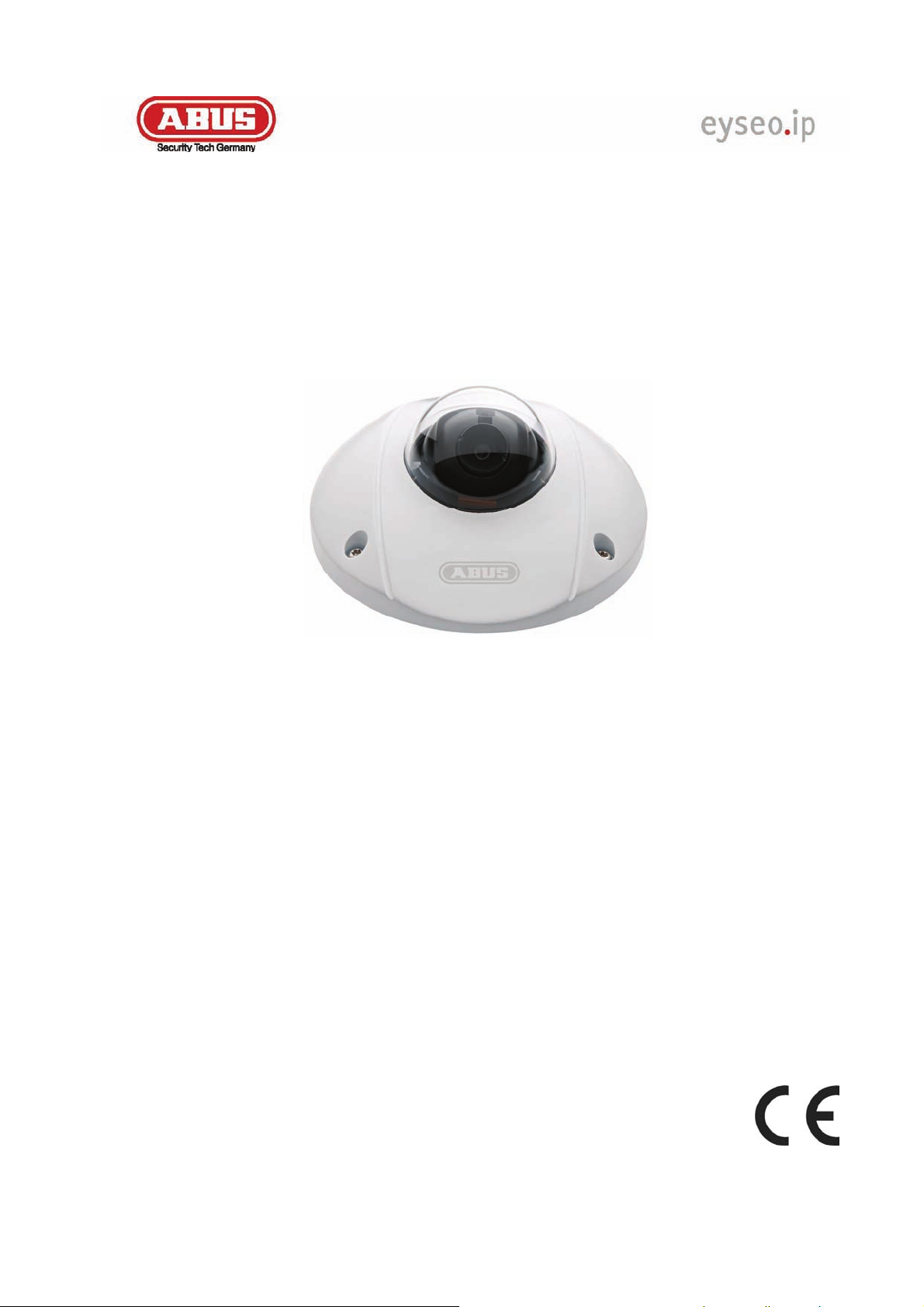
TVIP70000/TVIP72000
D Bedienungsanleitung
User manual
Manuel utilisateur
Gebruikershandleiding
Brugerhåndbog
Version 12/2010
Page 2
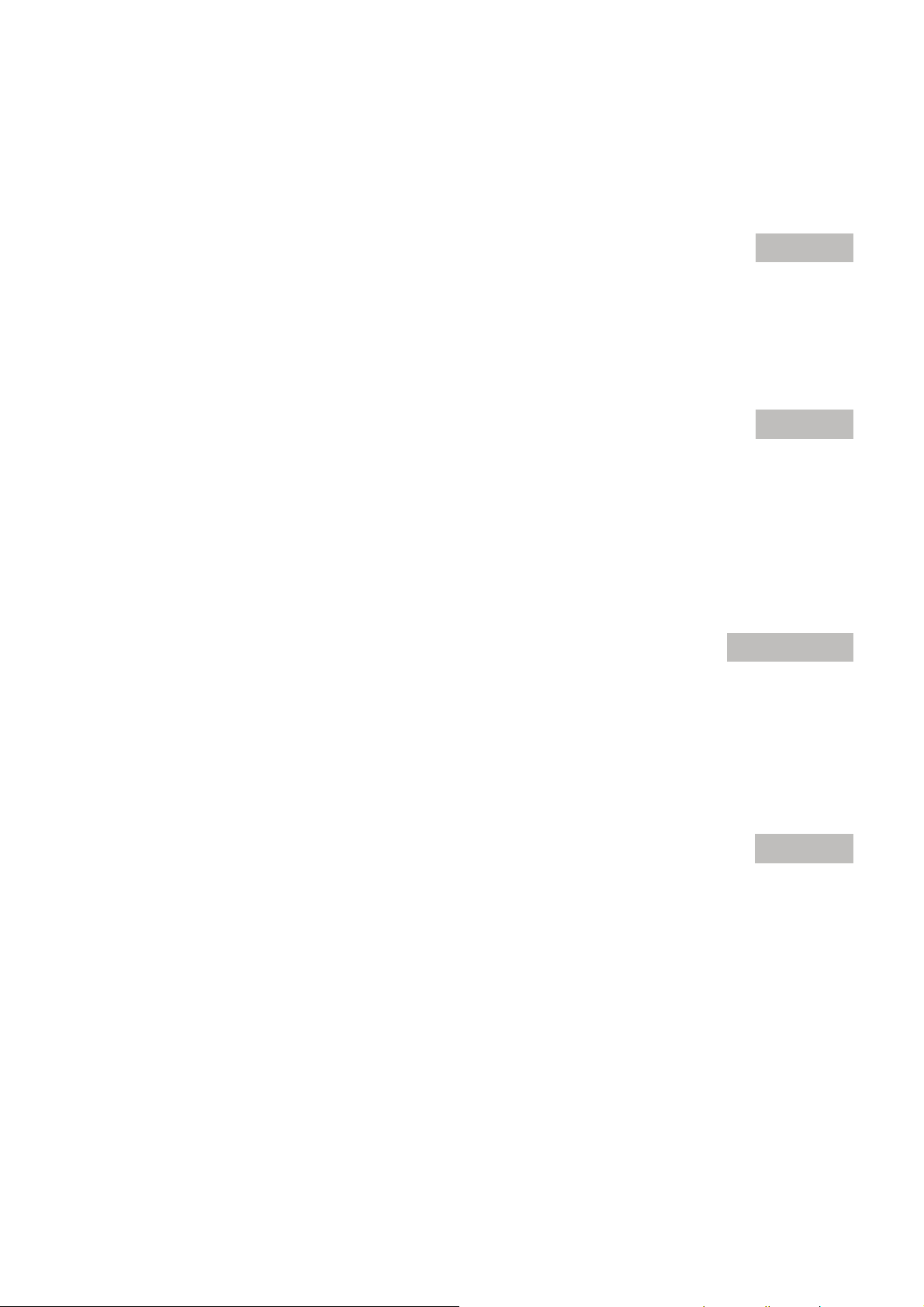
Diese Bedienungsanleitung enthält wichtige Hinweise zur Inbetriebnahme und Handhabung. Achten
Sie hierauf, auch wenn Sie dieses Produkt an Dritte weitergeben.
Heben Sie deshalb diese Bedienungsanleitung zum Nachlesen auf!
Eine Auflistung der Inhalte finden Sie im Inhaltsverzeichnis mit Angabe der entsprechenden Seitenzahlen auf
Seite 7.
These user manual contains important information for installation and operation.
This should be noted also when this product is passed on to a third party.
Therefore look after these operating instructions for future reference!
A list of contents with the corresponding page numbers can be found in the index on page 36.
English
Français
Ce mode d’emploi appartient à de produit. Il contient des recommandations en ce qui concerne sa
mise en service et sa manutention. Veuillez en tenir compte et ceci également lorsque vous remettez
le produit à des tiers.
Conservez ce mode d’emploi afin de pouvoir vous documenter en temps utile!
Vous trouverez le récapitulatif des indications du contenu á la table des matières avec mention de la page
correspondante á la page 64.
Nederlands
Deze gebruiksaanwijzing hoort bij dit product. Er staan belagrijke aanwijzingen in betreffende de
ingebruikname en gebruik, ook als u dit product doorgeeft aan derden.
Bewaar deze hendleiding zorgvuldig, zodat u deze later nog eens kunt nalezen!
U vindt een opsomming van de inhoud in de inhoudsopgave met aanduiding van de paginan ummers op
pagina 92.
Dansk
Denne manual hører sammen med dette produkt. Den indeholder vigtig information som skal bruges
under opsætning og efterfølgende ved service. Dette skal huskes også når produkter gives videre til
anden part.
Læs derfor denne manual grundigt igennem også for fremtiden.
Indholdet kan ses med sideanvisninger kan findes i indekset på side 120.
2
Page 3

TVIP70000/TVIP72000
Bedienungsanleitung
Version 12/2010
Originalbedienungsanleitung in deutscher Sprache. Für künftige Verwendung aufbewahren!
3
Page 4
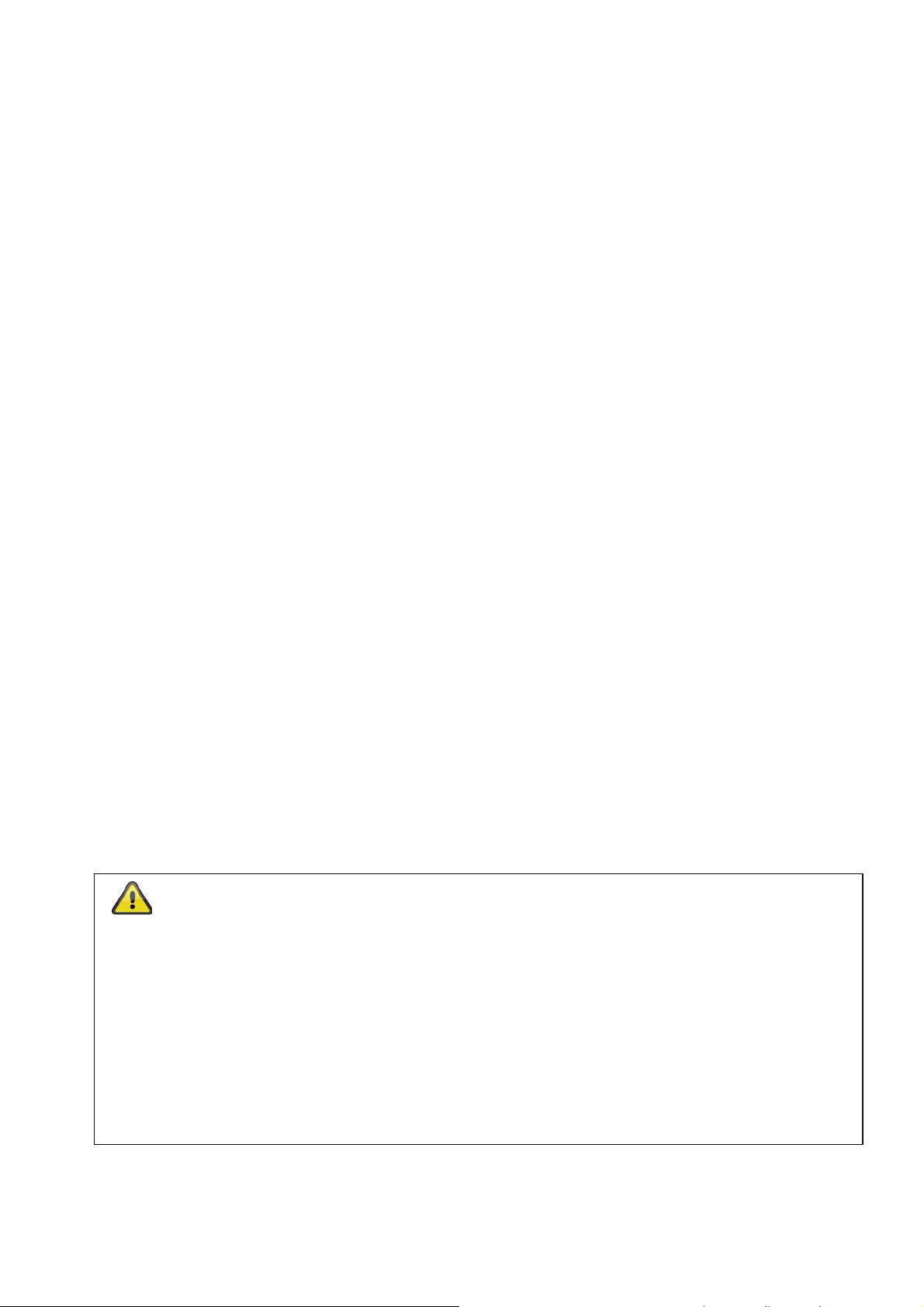
Einführung
Sehr geehrte Kundin, sehr geehrter Kunde,
wir bedanken uns für den Kauf dieses Produkts.
Dieses Produkt erfüllt die Anforderungen der geltenden europäischen und nationalen Richtlinien. Die
Konformität wurde nachgewiesen, die entsprechenden Erklärungen und Unterlagen sind beim
Hersteller (www.abus-sc.com) hinterlegt.
Um diesen Zustand zu erhalten und einen gefahrenlosen Betrieb sicherzustellen, müssen Sie als Anwender
diese Bedienungsanleitung beachten!
Lesen Sie sich vor Inbetriebnahme des Produkts die komplette Bedienungsanleitung durch, beachten Sie alle
Bedienungs- und Sicherheitshinweise!
Alle enthaltenen Firmennamen und Produktbezeichnungen sind Warenzeichen der jeweiligen Inhaber.
Alle Rechte vorbehalten.
Bei Fragen wenden Sie sich an ihren Facherrichter oder Fachhandelspartner!
Haftungsausschluss
Diese Bedienungsanleitung wurde mit größter Sorgfalt erstellt. Sollten Ihnen dennoch Auslassungen oder
Ungenauigkeiten auffallen, so teilen Sie uns diese bitte auf der Rückseite des Handbuchs angegeb ener
Adresse mit.
Die ABUS Security-Center GmbH übernimmt keinerlei Haftung für technische und typographische Fehler
und behält sich das Recht vor, jederzeit ohne vorherige Ankündigung Änderungen am Produkt und an den
Bedienungsanleitungen vorzunehmen.
ABUS Security-Center ist nicht für direkte und indirekte Folgeschäden haftbar od er verantwortlich, die in
Verbindung mit der Ausstattung, der Leistung und dem Einsatz dieses Produkts entstehen. Es wird keinerlei
Garantie für den Inhalt dieses Dokuments übernommen.
Page 5
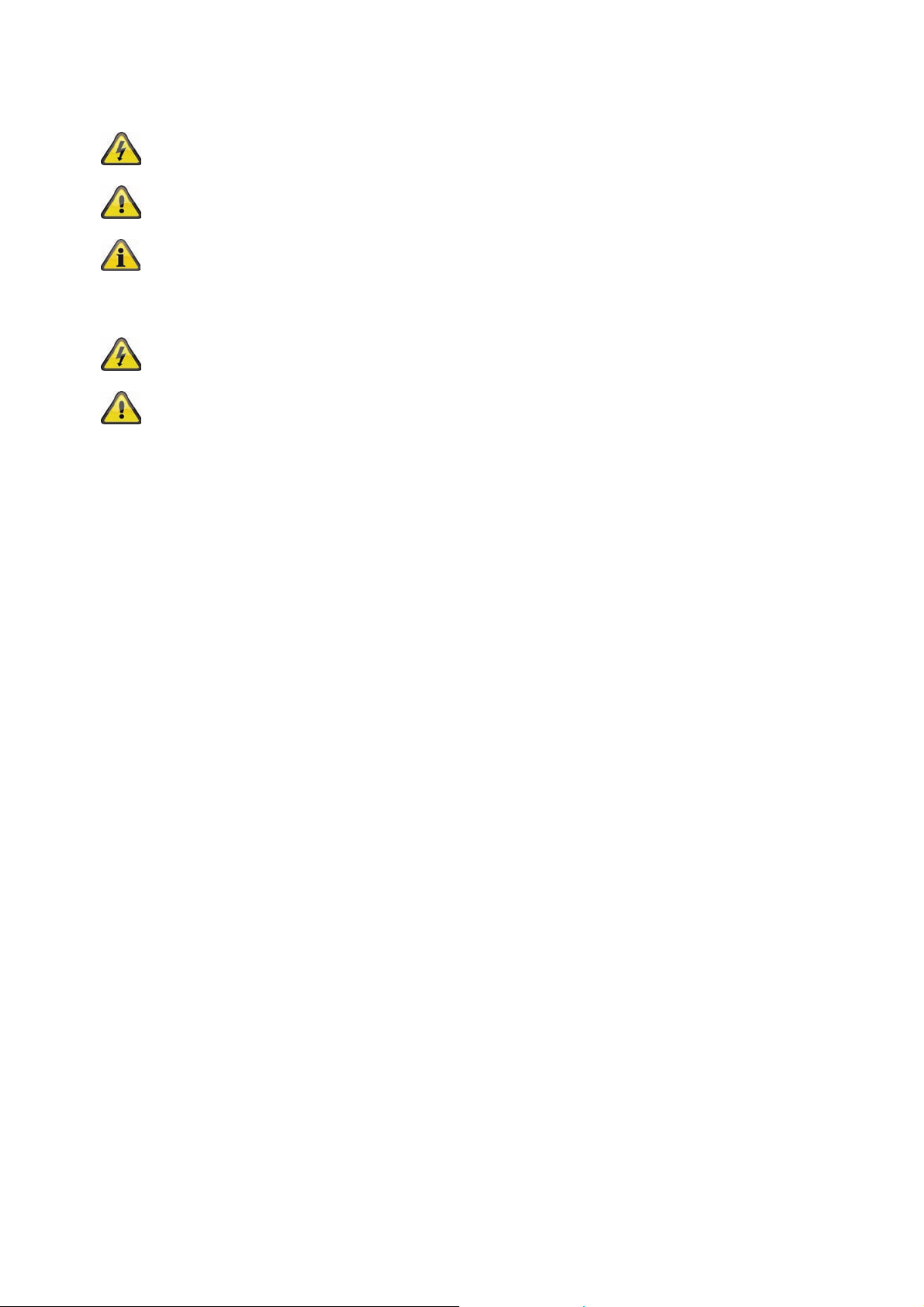
Symbolerklärung
Das Symbol mit dem Blitz im Dreieck wird verwendet, wenn Gefahr für die
Wichtige Sicherheitshinweise
Sehr geehrte Kundin, sehr geehrter Kunde, die folgenden Sicherheits- und Gefahrenhinweise dienen
nicht nur zum Schutz Ihrer Gesundheit, sondern auch zum Schutz des Geräts. Lesen Sie sich bitte die
folgenden Punkte aufmerksam durch:
Es sind keine zu wartenden Teile im Inneren des Produktes. Außerdem erlischt durch da s Zerlegen
Durch den Fall aus bereits geringer Höhe kann das Produkt beschädigt werden.
Dieses Gerät ist für den Betrieb im Innenbereich vorgesehen.
Montieren Sie das Produkt so, dass direkte Sonneneinstrahlung nicht auf den Bildaufnehmer des
Gesundheit besteht, z.B. durch elektrischen Schlag.
Ein im Dreieck befindliches Ausrufezeichen weist auf wichtige Hinweise in dieser
Bedienungsanleitung hin, die unbedingt zu beachten sind.
Dieses Symbol ist zu finden, wenn Ihnen besondere Tipps und Hinweise zur Bedienung
gegeben werden sollen.
Bei Schäden die durch Nichtbeachten dieser Bedienungsanleitung verursacht werden,
erlischt der Garantieanspruch. Für Folgeschäden übernehmen wir keine Haftung!
Bei Sach- oder Personenschäden, die durch unsachgemäße Handhabung oder
Nichtbeachten der Sicherheitshinweise verursacht werden, übernehmen wir keine
Haftung. In solchen Fällen erlischt jeder Garantieanspruch!
die Zulassung (CE) und die Garantie/Gewährleistung.
Gerätes fallen kann. Beachten Sie die Montagehinweise in dem entsprechenden Kapitel dieser
Bedienungsanleitung.
Vermeiden Sie folgende widrige Umgebungsbedingungen b ei Betrieb:
Nässe oder zu hohe Luftfeuchtigkeit
Extreme Kälte oder Hitze
Direkte Sonneneinstrahlung
Staub oder brennbare Gase, Dämpfe oder Lösungsmittel
starke Vibrationen
starke Magnetfelder, wie in der Nähe von Maschinen oder Lautsprechern.
Die Kamera darf nicht auf unbeständigen Flächen installiert werden.
Allgemeine Sicherheitshinweise:
Lassen Sie das Verpackungsmaterial nicht achtlos liegen! Plastikfolien/-tüten, Styroporteile usw.,
könnten für Kinder zu einem gefährlichen Spielzeug werden.
Die Videoüberwachungskamera darf aufgrund verschluckba rer Kleinteile aus Sicherheitsgründen
nicht in Kinderhand gegeben werden.
Bitte führen Sie keine Gegenstände durch die Öffnungen in das Geräteinnere
Verwenden Sie nur die vom Hersteller angegebenen Zusatzgeräte/Zubehörteile. Schließen Sie keine
nicht kompatiblen Produkte an.
Bitte Sicherheitshinweise und Bedienungsanleitungen der übrigen angeschlossenen Geräte
beachten.
Überprüfen Sie vor Inbetriebnahme das Gerät auf Beschädigungen, sollte dies der Fall sein, bitte das
Gerät nicht in Betrieb nehmen!
Halten Sie die Grenzen der in den technischen Daten angegebenen Betriebssp annung ein. Höhere
Spannungen können das Gerät zerstören und ihre Sicherheit gefä hrden (elektrischer Schlag).
5
Page 6
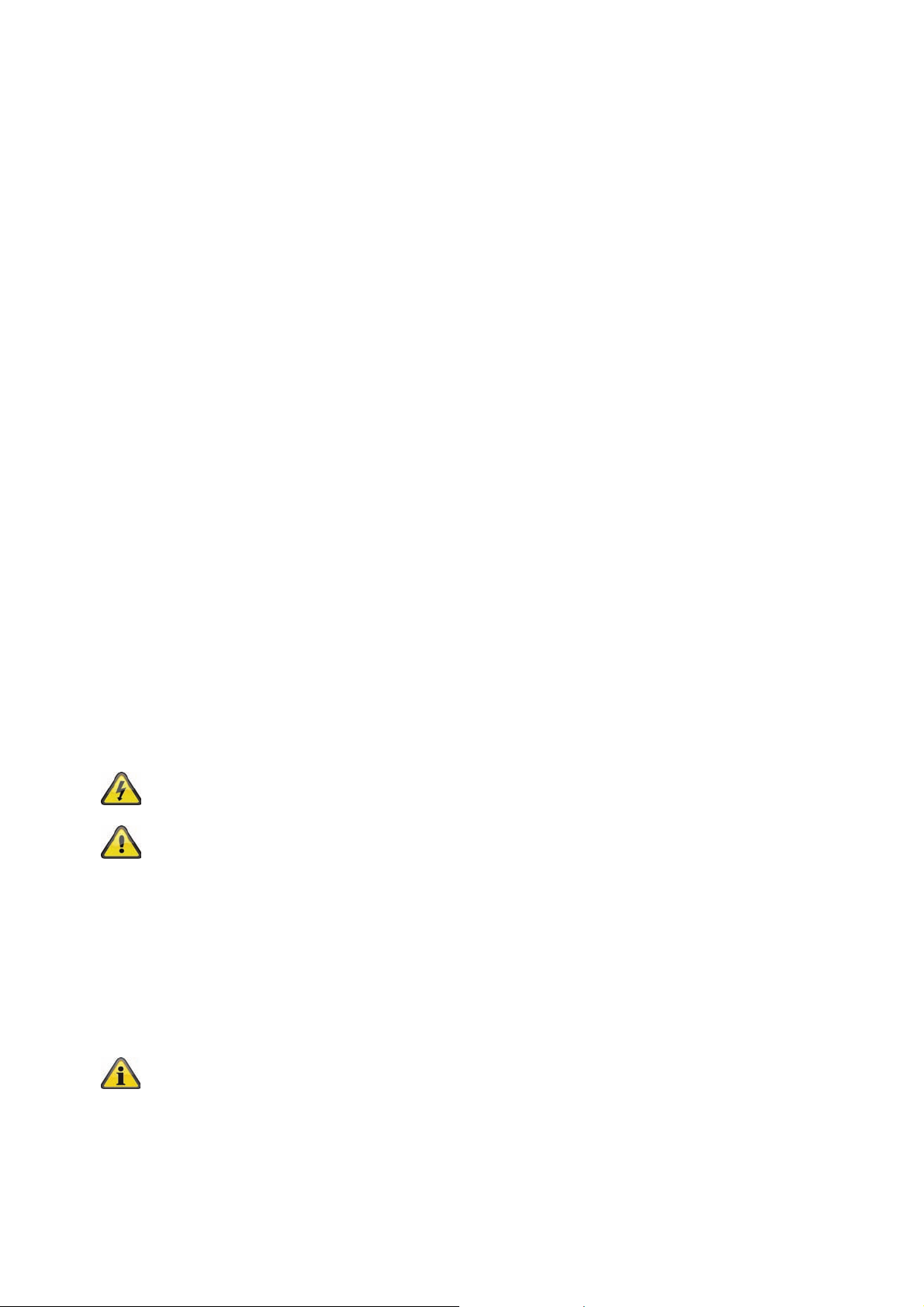
Sicherheitshinweise
1. Stromversorgung: Netzteil 100-240 VAC, 50/60 Hz / 12VDC, 1 A (im Lieferumfang)
Betreiben Sie dieses Gerät nur an einer Stromquelle, die die auf dem Typenschild angegeb ene
Netzspannung liefert. Falls Sie nicht sicher sind, welche Stromversorgung bei Ihnen vorliegt, wenden Sie
sich an Ihr Energieversorgungsunternehmen. Trennen Sie das Gerät von der Netzstromversorgung,
bevor Sie Wartungs- oder Installationsarbeiten durchführen.
2. Überlastung
Vermeiden Sie die Überlastung von Netzsteckdosen, Verlängerungskabeln und Adaptern, da dies zu
einem Brand oder einem Stromschlag führen kann.
3. Reinigung
Reinigen Sie das Gerät nur mit einem feuchten Tuch ohne scharfe Reinigungsmittel.
Das Gerät ist dabei vom Netz zu trennen.
Warnungen
Vor der ersten Inbetriebnahme sind alle Sicherheits- und Bedienhinweisung zu beachten!
1. Beachten Sie die folgende Hinweise, um Schäden an Netzkabel und Netzstecker zu vermeiden:
Verändern oder manipulieren Sie Netzkabel und Netzstecker nicht.
Verbiegen oder verdrehen Sie das Netzkabel nicht.
Wenn Sie das Gerät vom Netz trennen, ziehen Sie nicht am Netzkabel, sondern fassen Sie den
Stecker an.
Achten Sie darauf, dass das Netzkabel so weit wie möglich von Heizgeräten entfernt ist, um zu
verhindern, dass die Kunststoffummantelung schmilzt.
2. Befolgen Sie diese Anweisungen. Bei Nichtbeachtung kann es zu einem elektrischen Schlag kommen:
Stecken Sie keine metallenen oder feuergefährlichen Gegenstände in das Geräteinnere.
Um Beschädigungen durch Überspannungen (Beispiel Gewitter) zu vermeiden, verwenden Sie
bitte einen Überspannungsschutz.
3. Bitte trennen Sie defekte Geräte sofort vom Stromnetz und informieren Ihren Fachhändler.
Vergewissern Sie sich bei Installation in einer vorhandenen Videoüberwachungsanlage, dass
alle Geräte von Netz- und Niederspannungsstromkreis getrennt sind.
Nehmen Sie im Zweifelsfall die Montage, Installation und Verkabelung nicht selbst vor,
sondern überlassen Sie dies einem Fachmann. Unsachgemäße und laienhafte Arbeiten am
Stromnetz oder an den Hausinstallationen stellen nicht nur Gefahr für Sie selbst dar, sondern
auch für andere Personen.
Verkabeln Sie die Installationen so, dass Netz- und Niederspannungskreise stets getrennt
verlaufen und an keiner Stelle miteinander verbunden sind oder durch einen Defekt verbunden
werden können.
Auspacken
Während Sie das Gerät auspacken, handhaben sie dieses mit äußerster Sorgfalt.
Bei einer eventuellen Beschädigung der Originalverpackung, prüfen Sie zunächst das Gerät.
Falls das Gerät Beschädigungen aufweist, senden Sie dieses mit Verpackung zurück und
informieren Sie den Lieferdienst.
6
Page 7
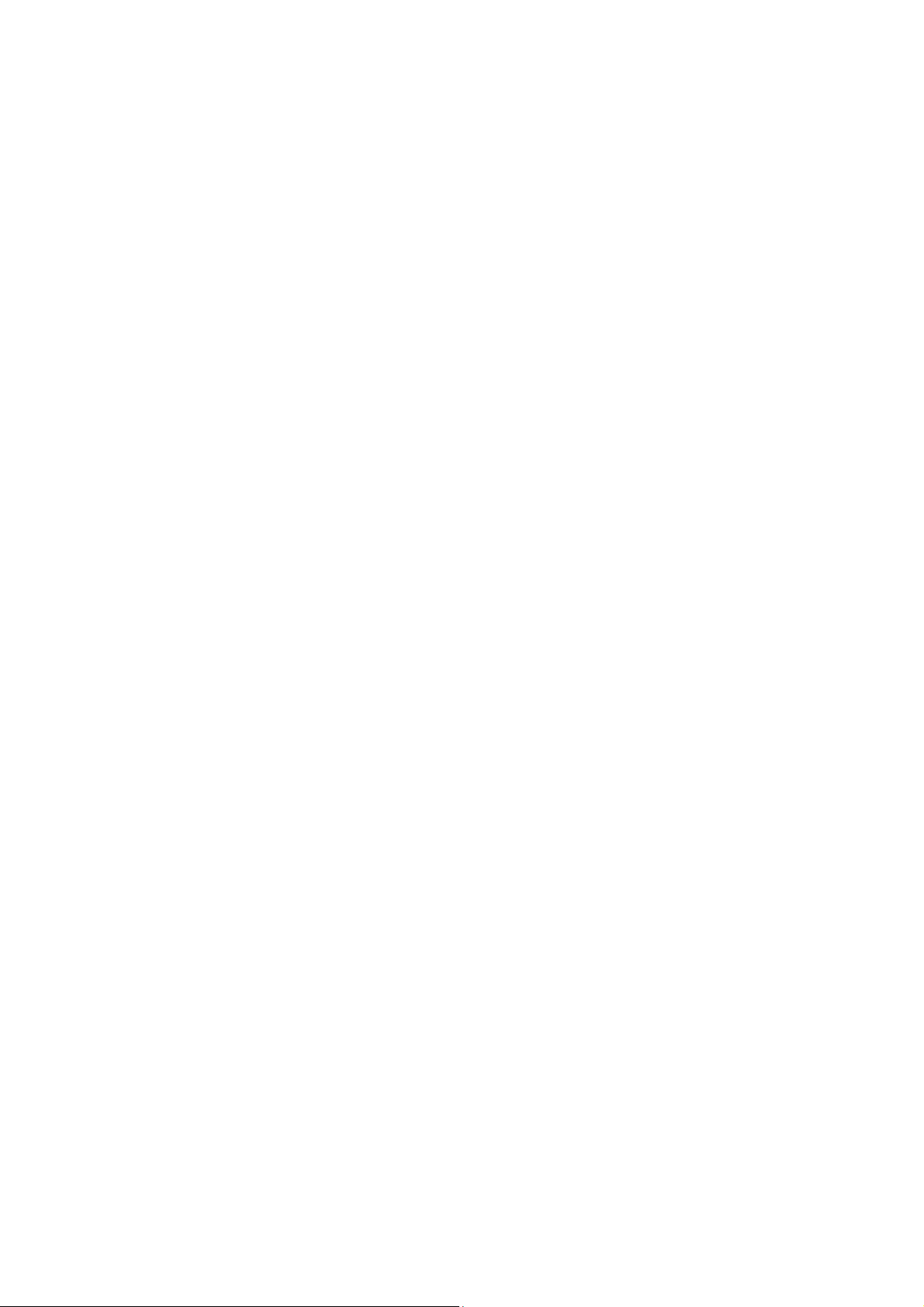
Inhaltsverzeichnis
1. Bestimmungsgemäße Verwendung ..................................................................................................... 8
2. Lieferumfang ........................................................................................................................................... 8
3. Montage ................................................................................................................................................... 9
3.1 Stromversorgung ................................................................................................................................... 9
3.2 Montieren der Kamera ........................................................................................................................... 9
4. Beschreibung der Kamera ................................................................................................................... 10
4.1 Aussenansicht ...................................................................................................................................... 10
4.2 Innenansicht ......................................................................................................................................... 10
4.3 Ausrichtung des Kameramoduls ........................................................................................................ 11
4.4 Beschreibung der Status LEDs ........................................................................................................... 11
4.5 Beschreibung der Funktion der Reset Taste ..................................................................................... 11
4.6 Erstinbetriebnahme .............................................................................................................................. 12
4.7 Erster Zugang zur Netzwerkkamera ................................................................................................... 13
4.8 Zugriff auf die Netzwerkkamera über Web-Browser ......................................................................... 14
4.9 ActiveX-Plugin installieren .................................................................................................................. 14
4.10 Sicherheitseinstellungen anpassen ................................................................................................... 14
4.11 Passwortabfrage................................................................................................................................... 15
4.12 Zugriff auf die Netzwerkkamera mittels RTSP Player ....................................................................... 15
4.13 Zugriff auf die Netzwerkkamera mittels Mobilfunktelefon ............................................................... 16
4.14 Zugriff auf die Netzwerkkamera mittels Eytron VMS ........................................................................ 17
5. Benutzerfunktionen .............................................................................................................................. 18
5.1 Live-Bildanzeige ................................................................................................................................... 18
5.2 Kamerasteuerung ................................................................................................................................. 18
5.3 Audio/Video-Steuerung ....................................................................................................................... 20
6. Kameraeinstellungen (Konfiguration) ................................................................................................ 21
6.1 Grundeinstellungen (System) ............................................................................................................. 21
6.2 Video-Parameter ................................................................................................................................... 22
6.3 Netzwerk Parameter ............................................................................................................................. 24
6.4 Zeitplan .................................................................................................................................................. 28
6.5 Benutzerverwaltung ............................................................................................................................. 28
6.6 Verwaltung (Maintenance) ................................................................................................................... 29
7. Wartung und Reinigung ....................................................................................................................... 30
7.1 Funktionstest ........................................................................................................................................ 30
7.2 Reinigung .............................................................................................................................................. 30
8. Entsorgung ........................................................................................................................................... 30
9. Technische Daten ................................................................................................................................. 31
7
Page 8
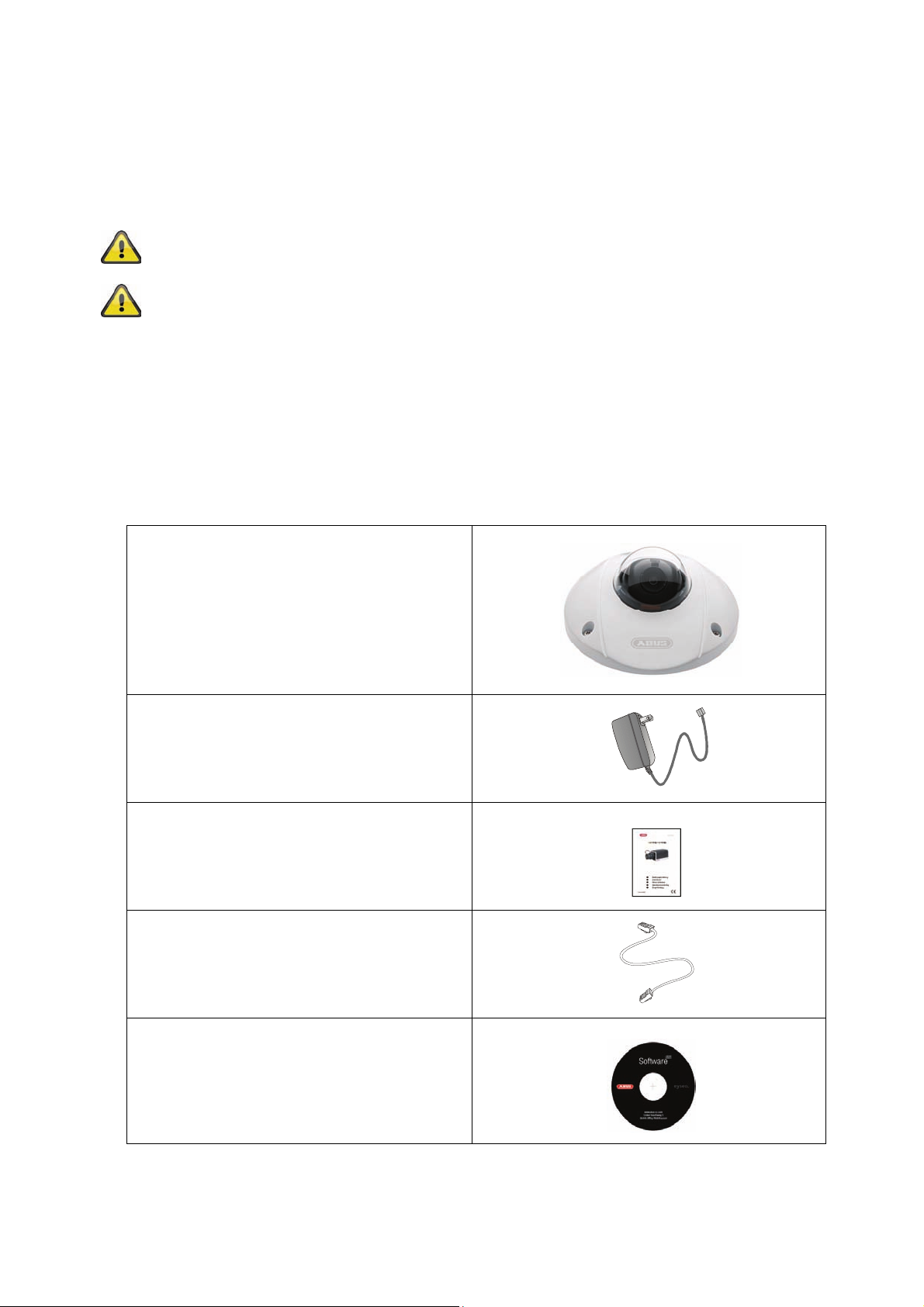
1. Bestimmungsgemäße Verwendung
Die Netzwerkkamera ist mit einem hochwertigen Bildaufnehmer ausgestattet. Sie dient zur
Videoüberwachung im Innenbereich.
Das Produkt darf nicht feucht oder nass werden. Die Videoüberwachungskame ra
ist nur für den Einsatz in trockenen Räumen vorgesehen.
Eine andere Verwendung als oben beschrieben kann zur Be schädigung des Produkts führen,
außerdem bestehen weitere Gefahren. Jeder andere Einsatz ist nicht bestimmungsgemäß und
führt zum Verlust der Garantie bzw. Gewährleistung; sämtliche Haftung wird ausgeschlossen.
Dies gilt auch, wenn Umbauten und/oder Veränderungen am Produkt vorgenommen wurden.
Lesen Sie sich die Bedienungsanleitung vollständig und aufmerksam durch, bevor Sie das
Produkt in Betrieb nehmen. Die Bedienungsanleitung enthält wichtige Informationen für
Montage und Bedienung.
2. Lieferumfang
ABUS Netzwerkkamera
TVIP70000/TVIP72000
Netzteil
Kurzanleitung
Netzwerkkabel 1 Meter
Software CD
inklusive Bedienungsanleitung (auf CD)
8
Page 9
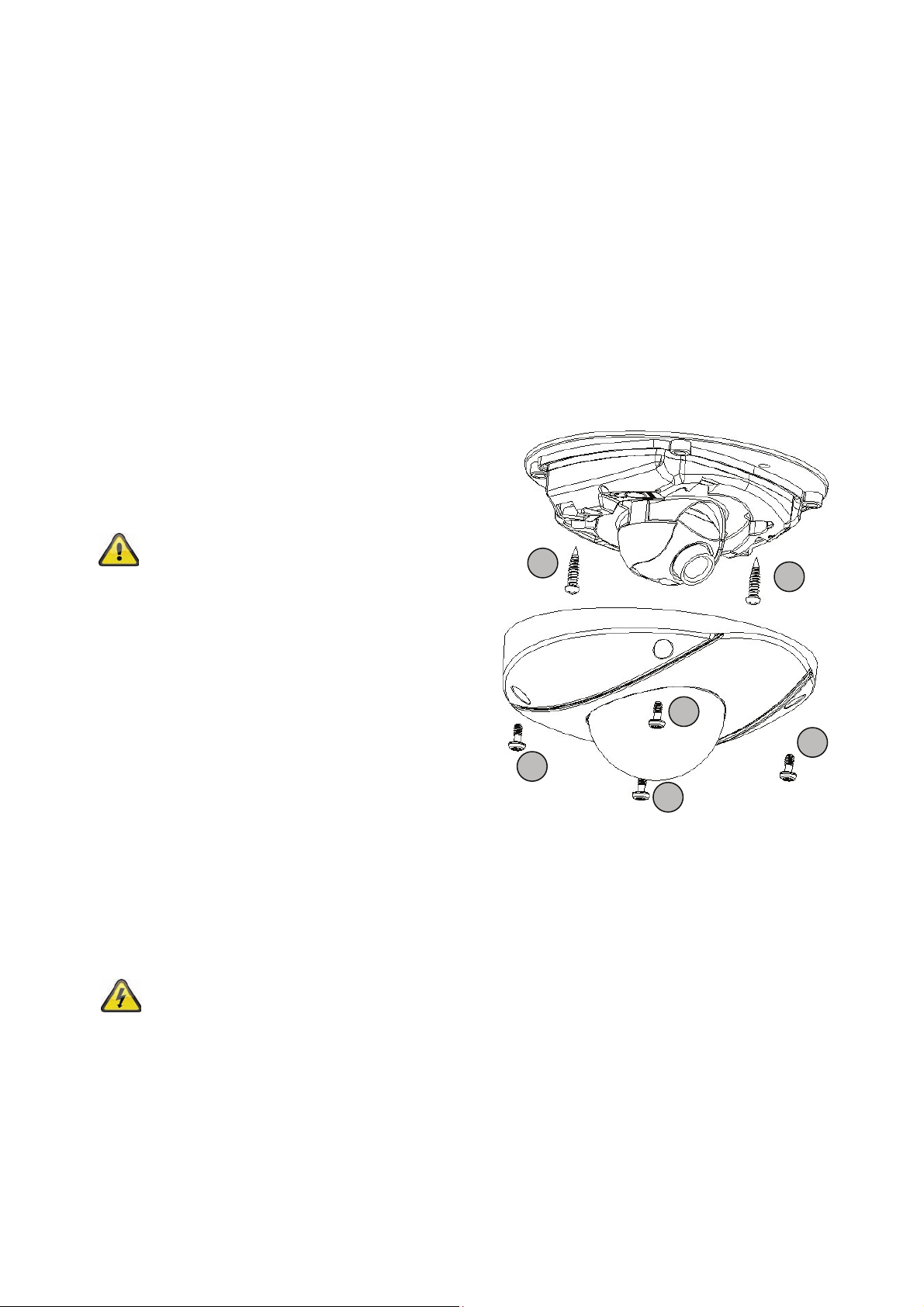
3. Montage
Stellen Sie sicher, dass im Lieferumfang alle Zubehörteile und Artikel, die auf der vorherigen Liste aufgeführt
sind, vorhanden sind. Für den Betrieb der Kamera ist ein Ethernet-Kabel erforderlich. Dieses Ethernet-Kabel
muss den Spezifikationen der UTP-Kategorie 5 (CAT 5) entsprechen und darf eine Länge von 100 Metern
nicht überschreiten.
3.1 Stromversorgung
Bevor Sie mit der Installation beginnen, stellen Sie sicher, dass die Netzspannung und die Nennspannung der
Kamera übereinstimmen.
3.2 Montieren der Kamera
Entfernen Sie als erstes die vier Schrauben, um
Domeabdeckung zu entfernen (siehe Bild rechts,
1~4).
Die Kamerabodenplatte wird mit 2 Schrauben an
die Decke/Wand montiert.
Achten Sie darauf, dass das Objektiv in
Richtung des zu überwachenden Bereiches zeigt.
Halten Sie die Kamera an die gewünschte Position,
markieren Sie die beiden Löcher, und bohren Sie
anschließend zwei entsprechende Löcher. Das
Installationsmaterial ist im Lieferumfang enthalten.
Die Kabelverlegung kann durch die Decke/Wand
oder seitlich erfolgen. Falls die Kabelverlegung
seitlich erfolgt, so ist an der Gehäuseseite ein
Ausbruch für das Kabel vorgesehen. Dieser
Ausbruch sollte vorsichtig mit eine Zange entfernt
werden. Scharfkantige Gehäuserückstände sind mit
einer Feile zu glätten.
Verwenden Sie nun das beiliegende
Installationsmaterial (siehe Bild rechts, 5~6), um die
Kamera zu befestigen.
ACHTUNG!
Während der Montage muss die Kamera von der Netzspannung get rennt sein.
5
6
2
4
1
3
9
Page 10
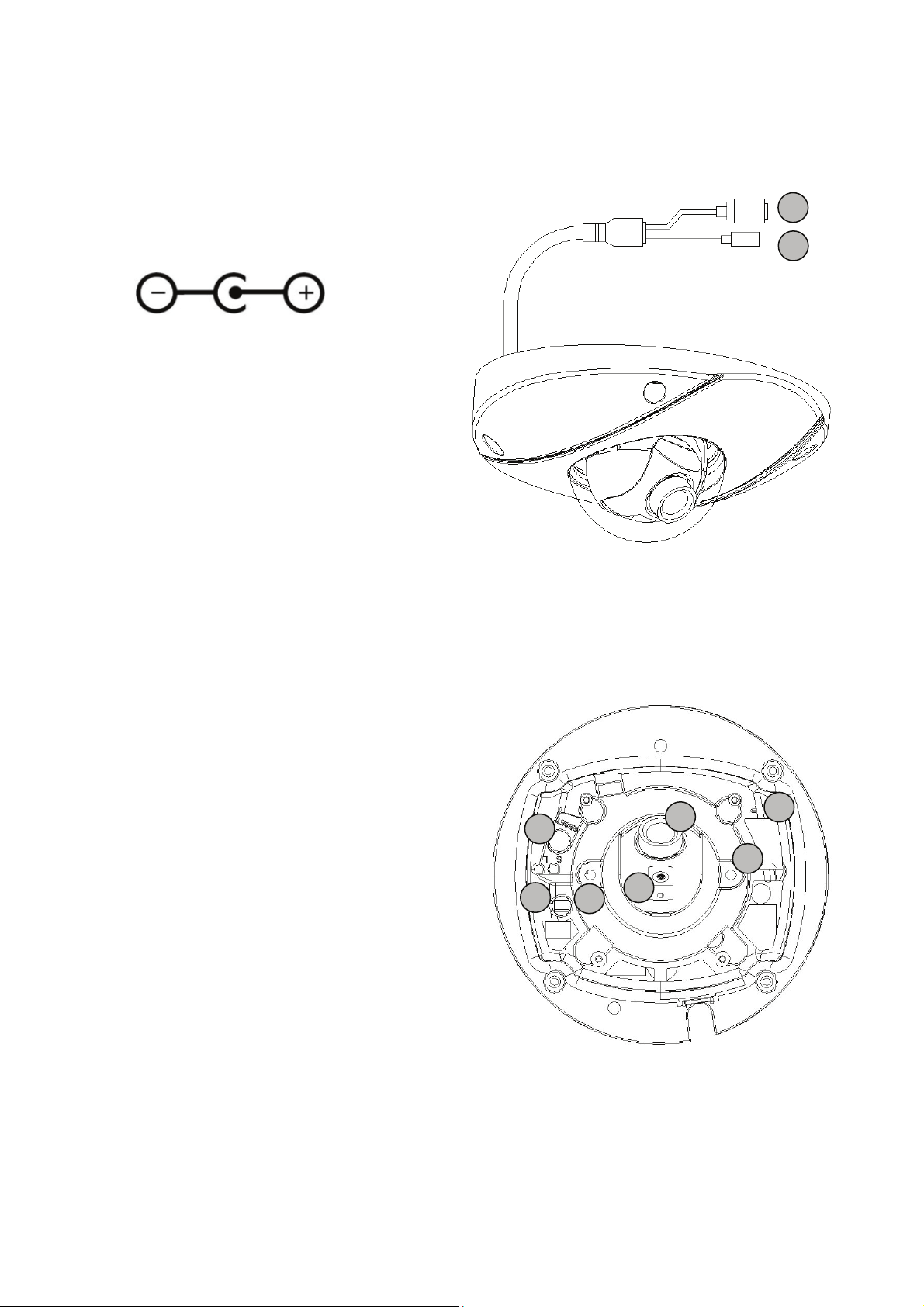
4. Beschreibung der Kamera
4.1 Aussenansicht
1 – Netzwerkanschluss (Ethernet), RJ45
2 – Spannungsanschluss, 12 VDC, 5.5x2.1
mm Rundstecker
1
2
4.2 Innenansicht
3 – Reset Taste
4 – Status LEDs (P, S & L)
5 – Objektiv
6 – Kameramodul
7 – Fixierschrauben für Kameramodul
3
4
7
5
7
6
4
10
Page 11
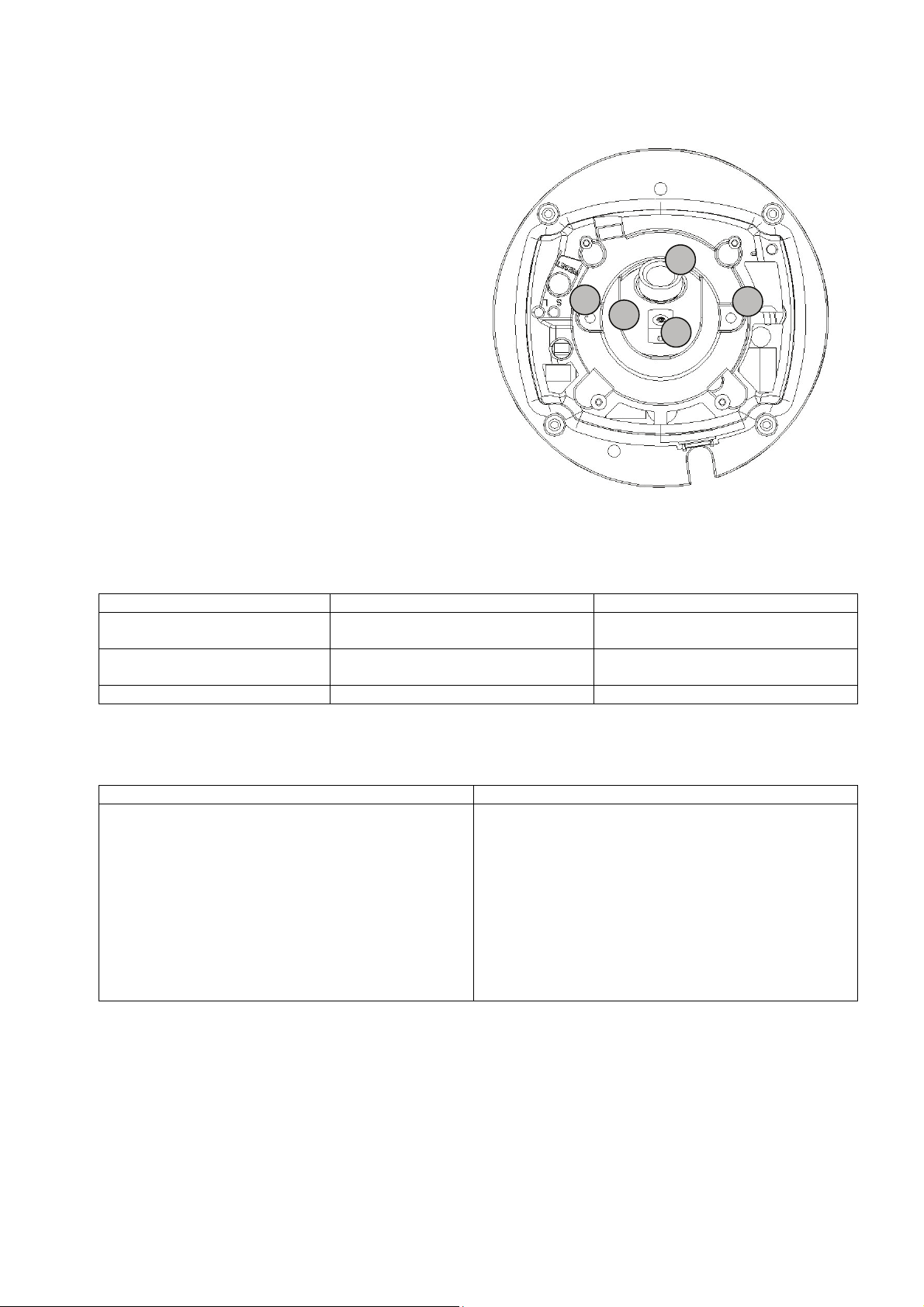
4.3 Ausrichtung des Kameramoduls
Lösen Sie eine der beiden Fixierschrauben links oder
rechts neben dem Kameramodul (siehe Bild rechts,
Punkt 7). Verwenden Sie dazu das mitgelieferte
Werkzeug (Schraubenschlüssel).
Nun können Sie das kugelförmige Kameramodul
vertikal und leicht horizontal ausrichten, indem Sie
das Werkzeug in die Öffnung an der Oberseite des
Kameramoduls stecken (siehe Bild rechts, Punkt 8).
Schrauben Sie anschließend die Fixierschraube
wieder fest.
7
6
5
7
8
4.4 Beschreibung der Status LEDs
LED Zustand Beschreibung
P – LED für die Anzeige der
Betriebsspannung
S & L – Netzwerkstatus
S & L - Netzwerkstatus Beide LEDs deaktiv Netzwerkverbindung getrennt
Dauerhaft rot Spannungsversorgung aktiv
S leuchet orange, L blink grün
(unregelmäßig)
Netzwerkstatus in Ordnung, IP
korrekt vergeben
4.5 Beschreibung der Funktion der Reset Taste
Funktion Beschreibung
Zum Zurücksetzen der Kamera auf
Werkseinstellungen drücken Sie die Resettaste an
der Kamera. Dann trennen Sie die
Spannungsversorgung der Kamera aber halten
dennoch die Resettaste gedrückt.
Nun wird die Spannungsversorgung wieder
angeschlossen.
Nach 10 Sekunden wird der Resettaster nun
losgelassen und die Kamera ist auf
Werkseinstellungen zurückgesetzt.
Die Kamera wird auf Werkseinstellungen
zurückgesetzt.
11
Page 12
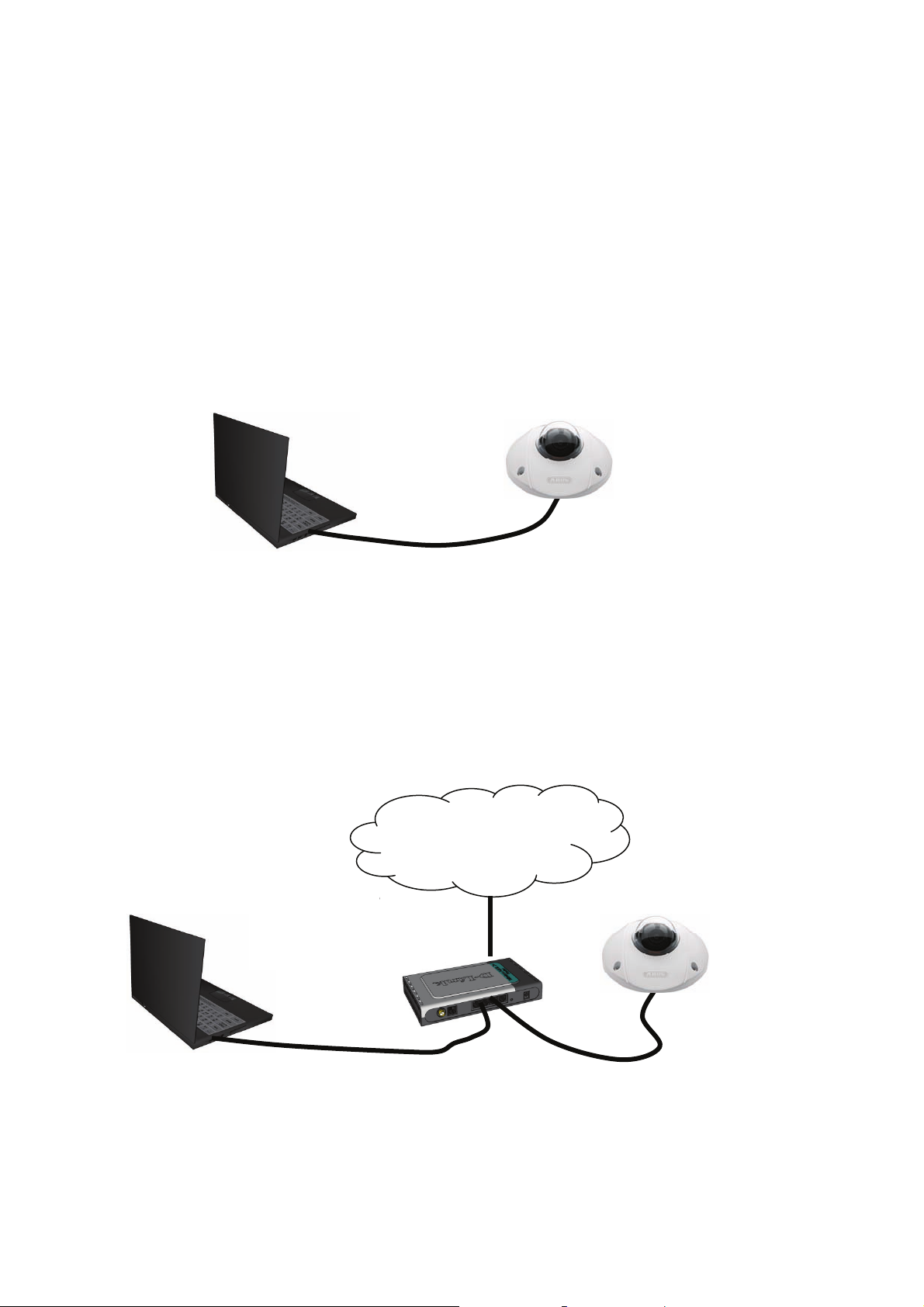
4.6 Erstinbetriebnahme
Die Netzwerkkamera erkennt automatisch ob eine direkte Verbindung zwischen PC und Kamera hergestellt
werden soll. Es ist hierfür kein Cross-Over Netzwerkkabel notwendig. Für den direkten Anschluss zur
Erstinbetriebnahme können Sie das mitgelieferte Patchkabel verwenden.
Direkter Anschluss der Netzwerkkamera an einen PC / Laptop
1. Stellen Sie sicher, dass Sie ein Netzwerkkabel des Typs Cat5 benutzen
2. Verbinden Sie das Kabel mit der Ethernet-Schnittelle des PCs / Laptop und der Netzwerkkamera
3. Schließen Sie die Spannungsversorgung der Netzwerkkamera an
4. Konfigurieren Sie die Netzwerkschnittelle Ihres PCs / Laptop auf die IP Adresse 192.168.0.2 und
Default Gateway auf 192.168.0.1
5. Gehen Sie weiter zu Punkt 4.7, um die Ersteinrichtung abzuschließen und die Verbindung zur
Netzwerkkamera aufzubauen.
Anschluss der Netzwerkkamera an einen Router / Switch
1. Stellen Sie sicher, dass Sie ein Cat5 Netzwerkkabel für die Vernetzung benutzen.
2. Verbinden Sie den PCs / Laptop mit dem Router / Switch.
3. Verbinden Sie die Netzwerkkamera mit dem Router / Switch.
4. Schließen Sie die Spannungsversorgung der Netzwerkkamera an.
5. Wenn in Ihrem Netzwerk ein Namensserver (DHCP) verfügbar ist, stellen Sie die
Netzwerkschnittstelle Ihres PCs / Laptop auf „IP Adresse automatisch beziehen“.
6. Sollte kein Namensserver (DHCP) verfügbar sein, konfigurieren Sie die Netzwerkschnittelle Ihres
PCs / Laptop auf 192.168.0.2 und Default Gateway auf 192.168.0.1
7. Gehen Sie weiter zu Punkt 4.7, um die Ersteinrichtung abzuschließen und die Verbindung zur
Netzwerkkamera aufzubauen.
Internet
Cat5 Ethernetkabel
12
Page 13
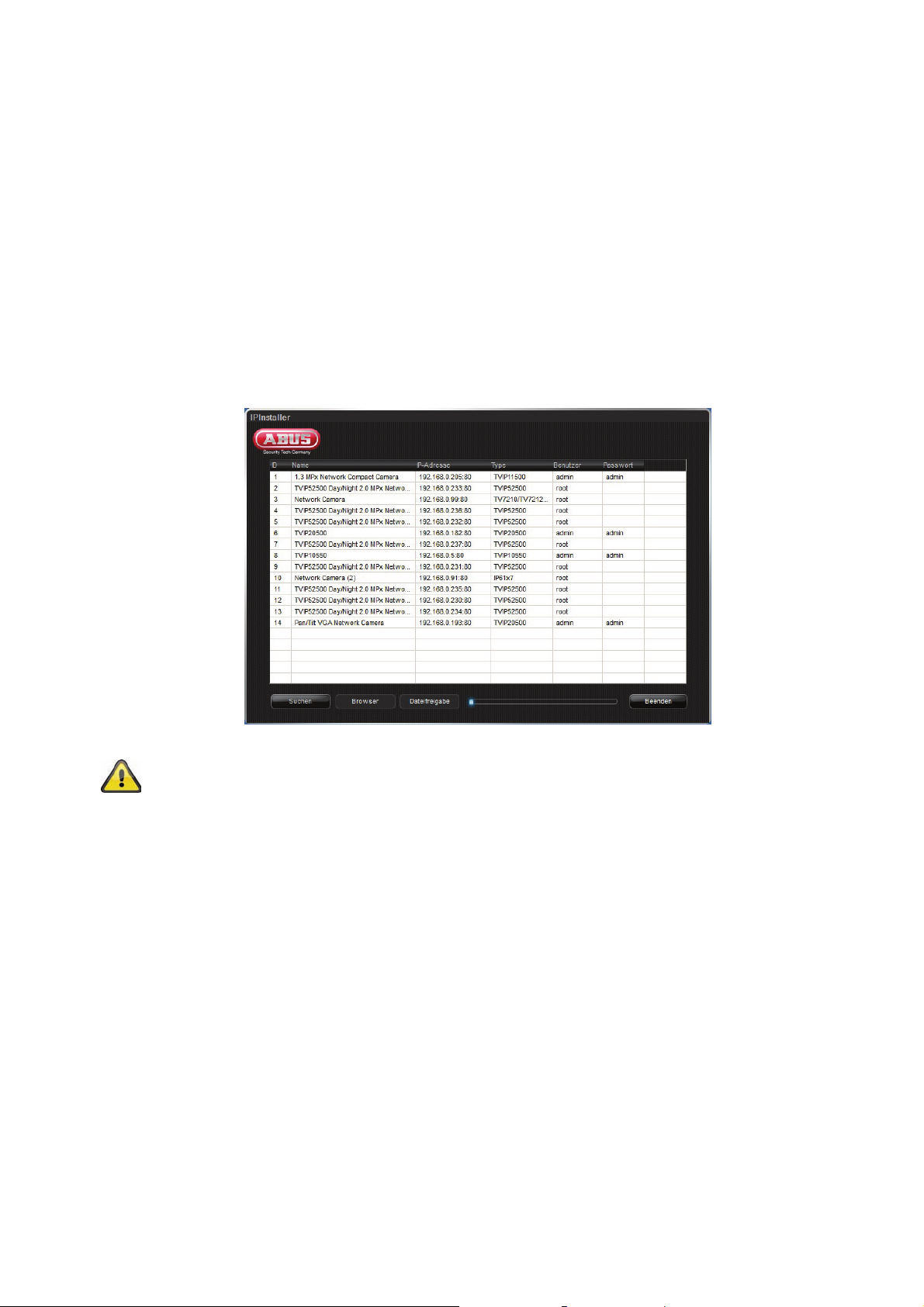
4.7 Erster Zugang zur Netzwerkkamera
Der erste Zugang zur Netzwerkkamera erfolgt unter Verwendung des ABUS IP Installers.
Nach dem Start des Assistenten sucht dieser nach allen angeschlossenen Eyse oIP Netzwerkkameras und
Videoservern in Ihrem Netzwerk.
Sie finden das Programm auf der beiliegenden CD-ROM. Installieren Sie das Programm auf Ihr PC-System
und führen Sie es aus.
Falls ein DHCP-Server in Ihrem Netzwerk vorhanden ist, erfolgt die Vergabe der IP-Adresse sowohl für Ihren
PC / Laptop, als auch der Netzwerkkamera automatisch.
Ist kein DHCP-Server verfügbar, so stellt die Netzwerkkamera automatisch folgende IP Adresse ein:
192.168.0.200.
Ihr PC-System muss sich im selben IP-Subnetz befinden, um eine Kommunikation zur Net zwerkka mera
herstellen zu können (PC IP Adresse: z.B. 192.168.0.2).
Die Standarteinstellung der Netzwerkkamera steht auf „DHCP“. Sollten Sie keinen DHCPServer in Ihrem Netzwerk betreiben, empfehlen wir Ihnen nach dem Ersten Zugriff auf die
Netzwerkkamera die IP-Adresse manuell auf einen festen Wert einzustellen.
13
Page 14
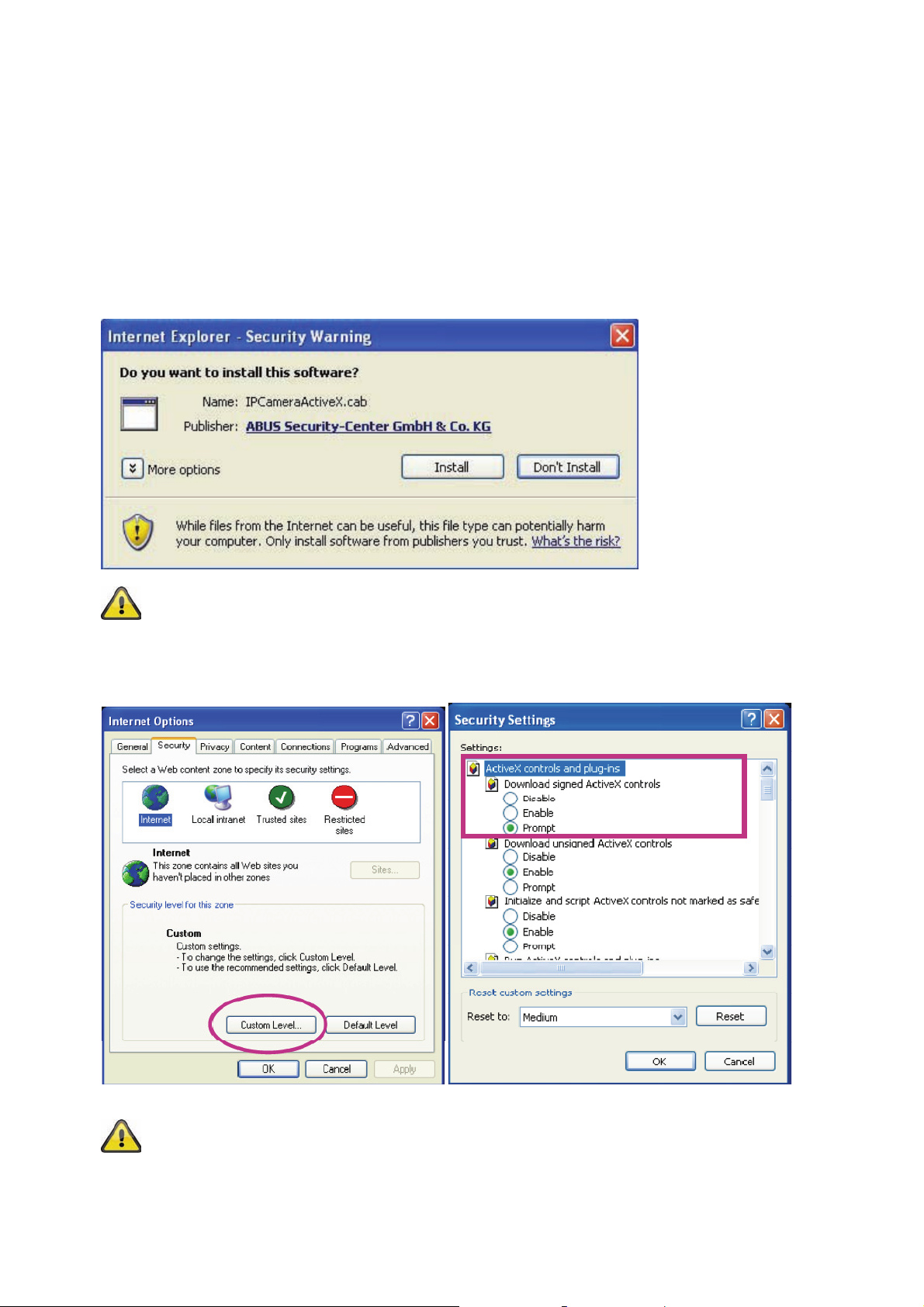
4.8 Zugriff auf die Netzwerkkamera über Web-Browser
Beim ersten Zugang zur Netzwerkkamera unter Windows fragt der Web-Browser nach der Installation eines
ActiveX-Plug-Ins für die Netzwerkkamera. Diese Abfrage hängt von den Internet-Sicherheit se i nstellungen des
PC’s des Benutzers ab. Falls die höchste Sicherheitsstufe eingestellt ist, kann de r Computer jede Installation
und jeden Versuch einer Ausführung verweigern. Dieser Plug-In dient zur Videoanzeige im Browser. Zum
Fortsetzen kann der Benutzer auf „Installieren“ klicken. Lässt der Web-Browser keine Fortsetzung der
Installation zu, öffnen Sie die Internet-Sicherheits-Einstellungen des MS Internet Explorers und reduzieren Sie
die Sicherheitsstufe oder wenden Sie sich an den IT- oder Netzwerk-Administrator.
4.9 ActiveX-Plugin installieren
Die Netzwerkkamera unterstützt ausschließlich den Microsoft Internet Explorer als
Browser. Das ActiveX Plugin kann nur im Internet Explorer installiert werden.
4.10 Sicherheitseinstellungen anpassen
Anmerkung: Es kann dazu kommen, dass die Sicherheitseinstellungen Ihres PC’s einen
Videostream verhindern. Ändern Sie diese unter dem Punkt
„Extras/Internetoptionen/Sicherheit“ auf ein niedrigeres Level ab. Achten Sie vor allem darauf,
ActiveX Steuerelemente und Downloads zu aktivieren.
14
Page 15

4.11 Passwortabfrage
Ab Werk ist in der Netzwerkkamera ein Administratorkennwort vergeben. Aus Sicherheitsgründen sollte der
Administrator jedoch umgehend ein neues Passwort bestimmen. Nach dem Speichern eines solchen
Administrator-Passworts fragt die Netzwerkkamera vor jedem Zugang nach dem Benutzernamen und dem
Passwort.
Das Administratorkonto ist werksseitig wie folgt voreingestellt: Benutzername „admin“ und Passwort „12345“.
Bei jedem Zugriff auf die Netzwerkkamera zeigt der Browser ein Authentifizierungsfenster an und fragt nach
dem Benutzernamen und Passwort. Sollten Ihnen Ihre individuellen Einstellungen für das Administratorkonto
nicht mehr zugänglich sein, können Sie durch Zurücksetzen der Netzwerkkamera auf Werkseinstellungen
sich mit „admin“ / „12345“ wieder bei der Kamera anmelden.
Für die Eingabe des Benutzernamens und Passwortes gehen Sie bitte wie folgt vor:
Öffnen den Internet Explorer und geben Sie die IP-Adresse der Kamera ein (z.B. „http://192.168.0.14“).
Sie werden ausfgefordert sich zu authentifizieren:
-> Sie sind nun mit der Netzwerkkamera verbunden und sehen bereits einen Vi deostream.
4.12 Zugriff auf die Netzwerkkamera mittels RTSP Player
Sie haben die Möglichkeit auf die H.264/MJPEG Datenströme der Netzwerkkamera mit einem RTSP-fähigem
Mediaplayer zuzugreifen. Folgende kostenlose Mediaplayer unterstützen RTSP:
VLC Media Player
Real Player
Das Adressformat für die Eingabe der Verbindungsdaten ist wie folgt aufgebaut:
rtsp://username:password@<ipaddress>/<videotype>/<chnumber>/<streamtype>
<videotype>: h264, mjpeg
<chnumber>: 1
<streamtype>: av_stream
Beispiel
rtsp://admin:12345@192.168.0.200/h264/1/av_stream
15
Page 16
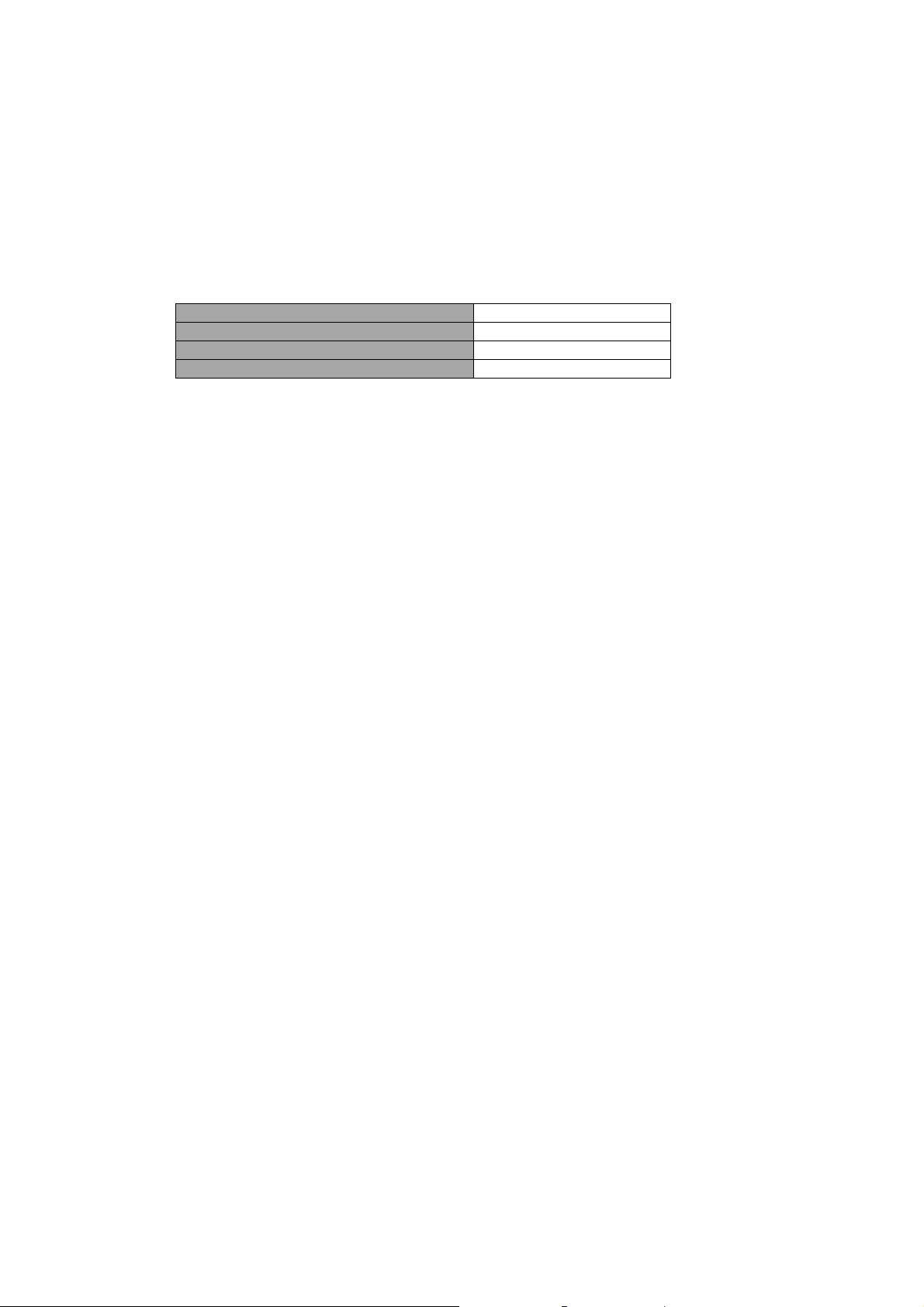
4.13 Zugriff auf die Netzwerkkamera mittels Mobilfunktelefon
Stellen Sie sicher, dass Sie mit Ihrem Mobilfunktelefon eine Internetverbindung aufbauen können. Eine
weitere Voraussetzung ist, dass Ihr Gerät über einen RTSP-fähigen Mediaplayer verfügt. Folgende
Mediaplayer für Mobilfunktelefone unterstützen z.B. RTSP:
Real Player
Core Player
Beachten Sie, dass ein Zugriff mittels Mobilfunktelefon auf die Netzwerkkamera nur eingeschränkt, aufgrund
einer niedrigen zu erwartenden Netzwerkbandbreite gegeben ist. Wir empfehlen Ihnen daher, folgende
Einstellungen für den zweiten Video-Stream, um die Datenmenge zu reduzieren:
Video Kompression H.264
Auflösung 352x288
Bildwiederholrate 5 Bilder / Sekunde
Video Qualität (Konstante Bitrate) 64 Kbit / Sekunde
Sollte Ihr Mediaplayer die RTSP-Authentifizierung nicht unterstützen, dann deaktivieren Sie den
Authentifizierungsmodus für RTSP in den Konfigurationseinstellungen der Netzwerkkamera.
Das Adressformat für die Eingabe der Verbindungsdaten ist wie folgt aufgebaut:
rtsp://username:password@<ipaddress>/<videotype>/<chnumber>/<streamtype>
<videotype>: h264, mjpeg
<chnumber>: 1
<streamtype>: av_stream
Beispiel
rtsp://admin:12345@192.168.0.200/h264/1/av_stream
16
Page 17
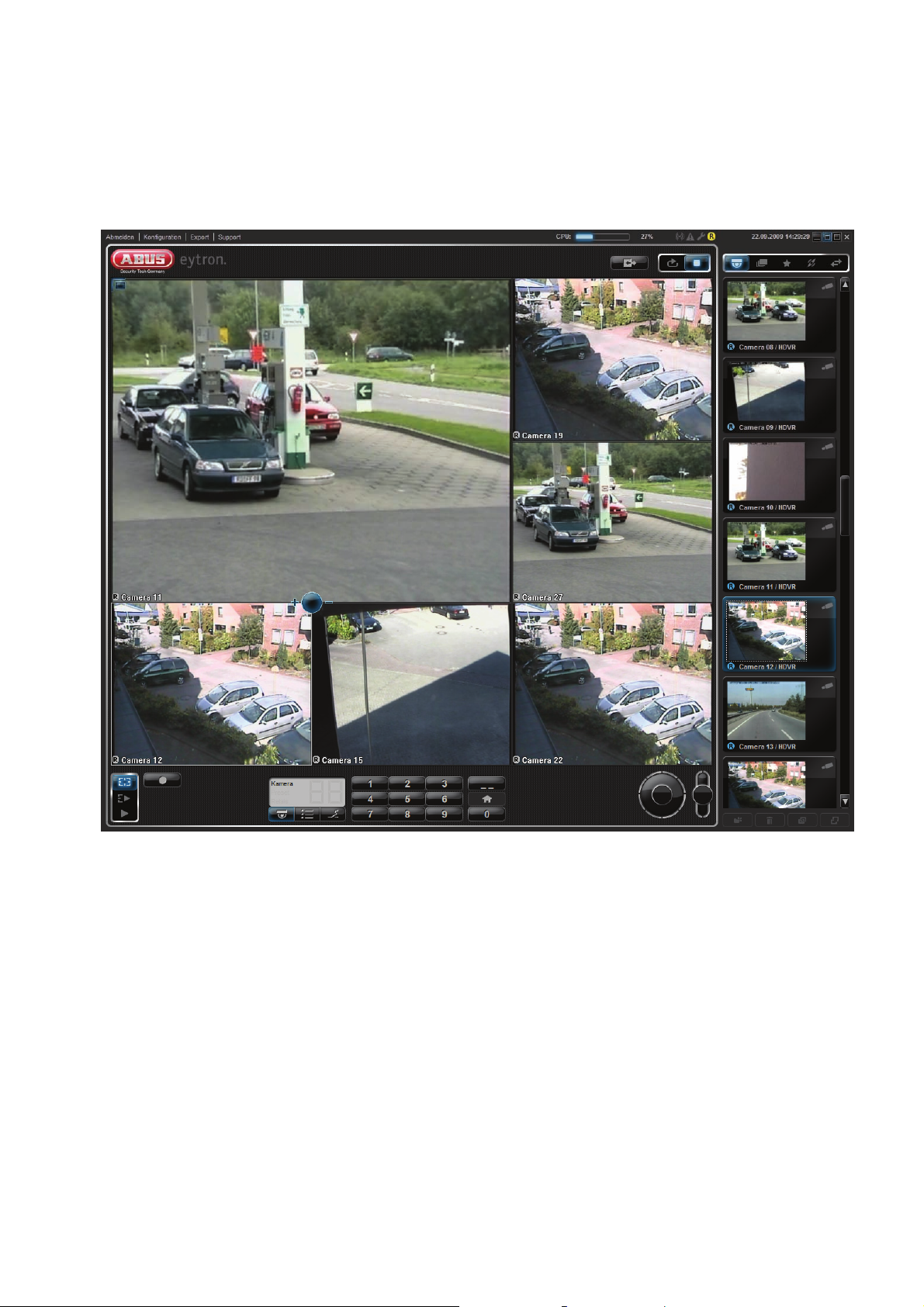
4.14 Zugriff auf die Netzwerkkamera mittels Eytron VMS
Auf der im Lieferumfang enthaltenen CD-ROM finden Sie die kostenlose Aufzeichnungssoftware eytron VMS
Express. Hiermit erhalten Sie die Möglichkeit mehrere ABUS Security Center Netzwerkkameras über eine
Oberfläche einzubinden und aufzuzeichnen. Weitere Informationen finden Sie im Handbuch der Software auf
der beigelegten CD-ROM.
17
Page 18
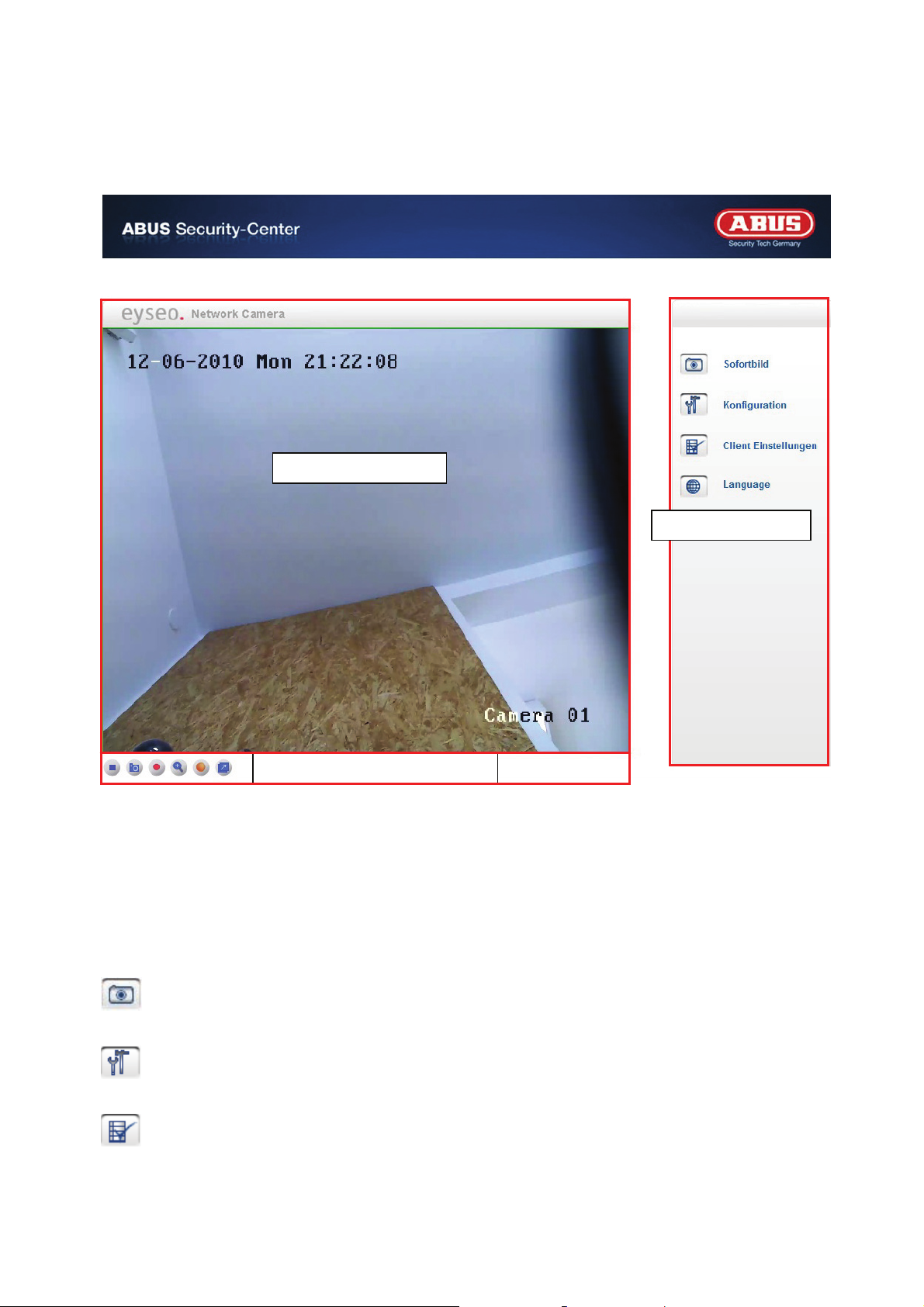
A
5. Benutzerfunktionen
Öffnen Sie die Startseite der Netzwerkkamera. Die Oberfläche ist in folgende Hauptbereiche unterteilt:
Live-Bildanzeige
udio/Video -Steuerung
5.1 Live-Bildanzeige
Mittels Doppelklick können Sie in die Vollbildansicht wechseln.
5.2 Kamerasteuerung
Sofortbild (Momentaufnahme)
Speichern eines Einzelbildes der aktuellen Live-Ansicht.
Konfiguration
Kamerakonfiguration durchführen (Administratoreinstellungen)
Client Einstellungen (Live Optionen)
Kamerasteuerung
18
Page 19
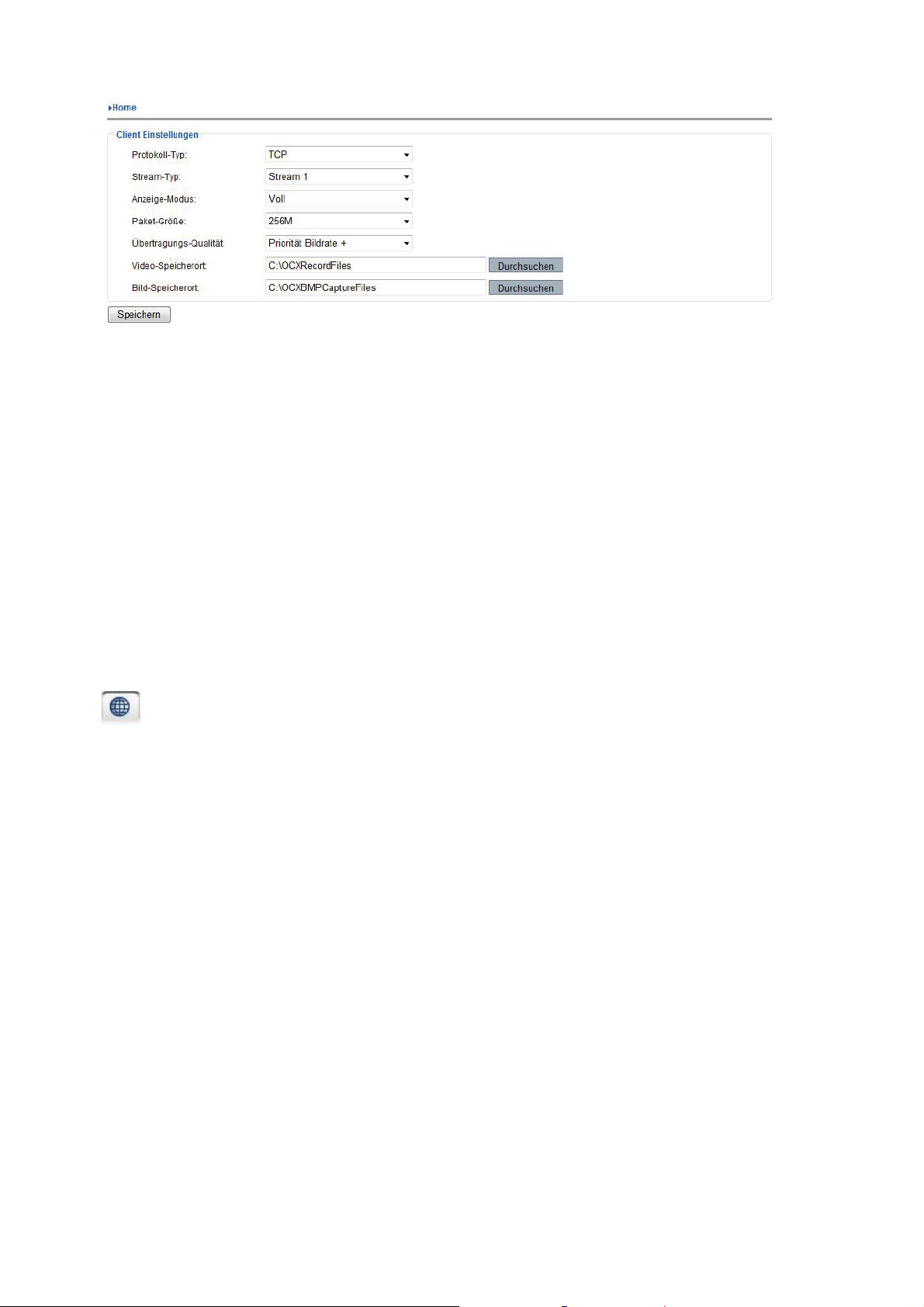
Protokoll-Typ: TCP - Gesicherte Verbindung (verbindungsorientiert, packetvermittelt)
RTSP – Real time streaming protocol: Datenpackete werden speziell
gegen Verlust gesichert, auf Kosten der Videoperformance
UDP – Ungesicherte Verbindung, ohne Prüfung ob Datenpackete
angekommen sind (nur im LAN zu empfehlen)
Stream-Typ: Wählen Sie hier den 1. oder 2 Videostream aus, welcher dann für die
Livebild Anzeige verwendet wird.
Anzeige-Modus: Hier kann die Anzeigeart an den Anzeigebildschirm angepasst werden
Packet-Größe: Paketg röße der Daten für die lokale Speicherung (max. 512MByte)
Übertragungs-Qualiät: Je nach Netzwerkperformance kann hie die Priorität der Video kompression
festgelegt warden. Entweder wird die Bildrate oder die Reduzierung der
Zeitverzögerung der Bilder können priorisiert.
Video-Speicherort: In der Oberfläche der Netzwerkkamera befindet sich eine Schaltfläche für
eine direkte Videoaufnahme auf die lokale Festplatte des Client-PCs.
Wählen Sie einen Ordner durch Drücken der Schaltfläche „Durchsuchen“
aus.
Bild-Speicherort: Wählen Sie einen Order für die Speicherung von Momentaufnahmen au s.
Language (Sprache)
Auswahl der Sprache für die Web-Oberfläche der Netzwerkkamera.
19
Page 20
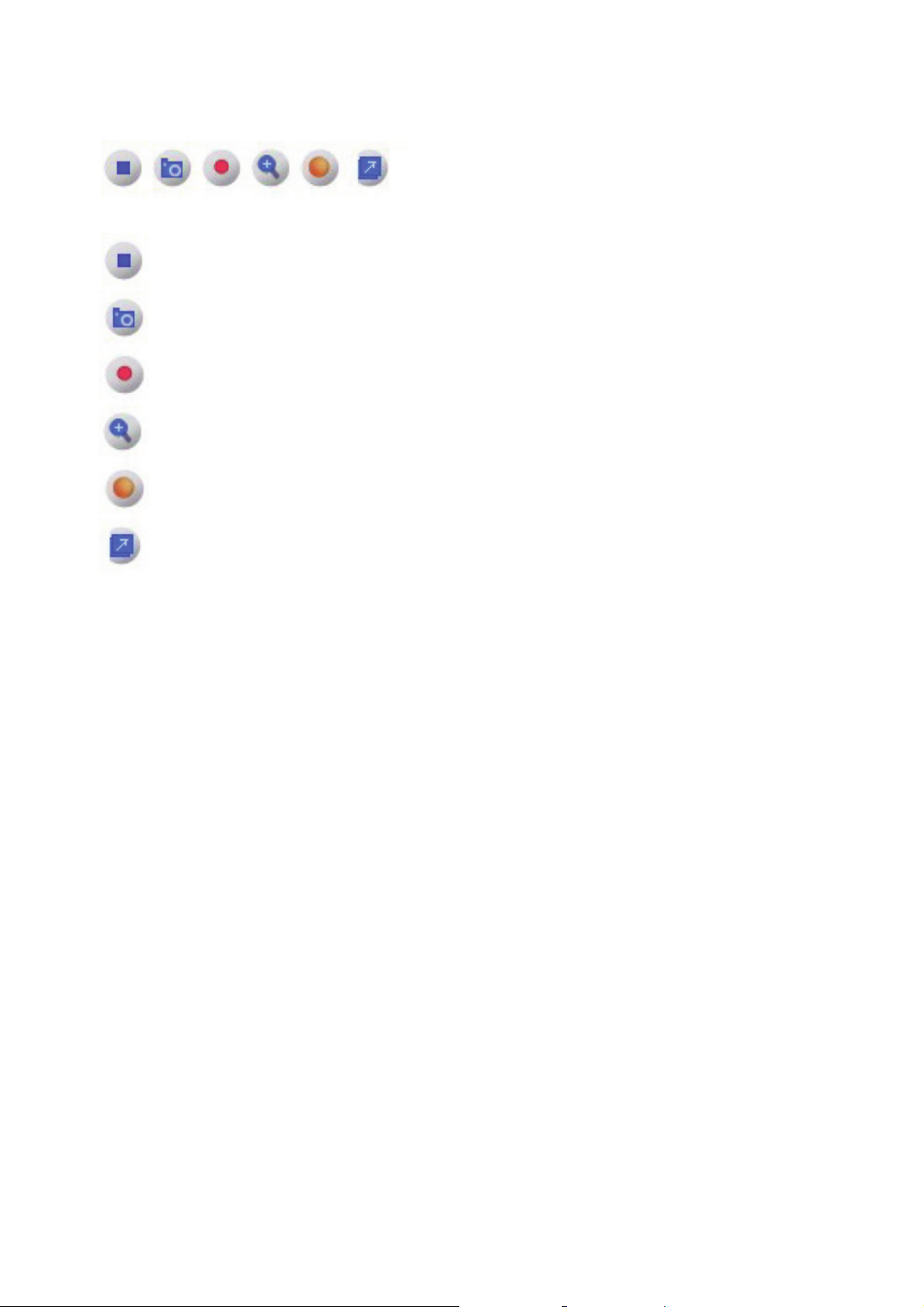
5.3 Audio/Video-Steuerung
Stoppt oder startet die aktuelle Video-Live-Ansicht
Momentaufnahme speichern
Speichern von Videodaten auf die lokale Festplatte des Client-PCs starten/stoppen
Digitaler Zoom / ePTZ aktivieren / deaktivieren
Bildeinstellungen öffnen (Helligkeit, Kontrast, Sättigung, Schärfe)
Vollbildansicht aktivieren / deaktivieren
20
Page 21
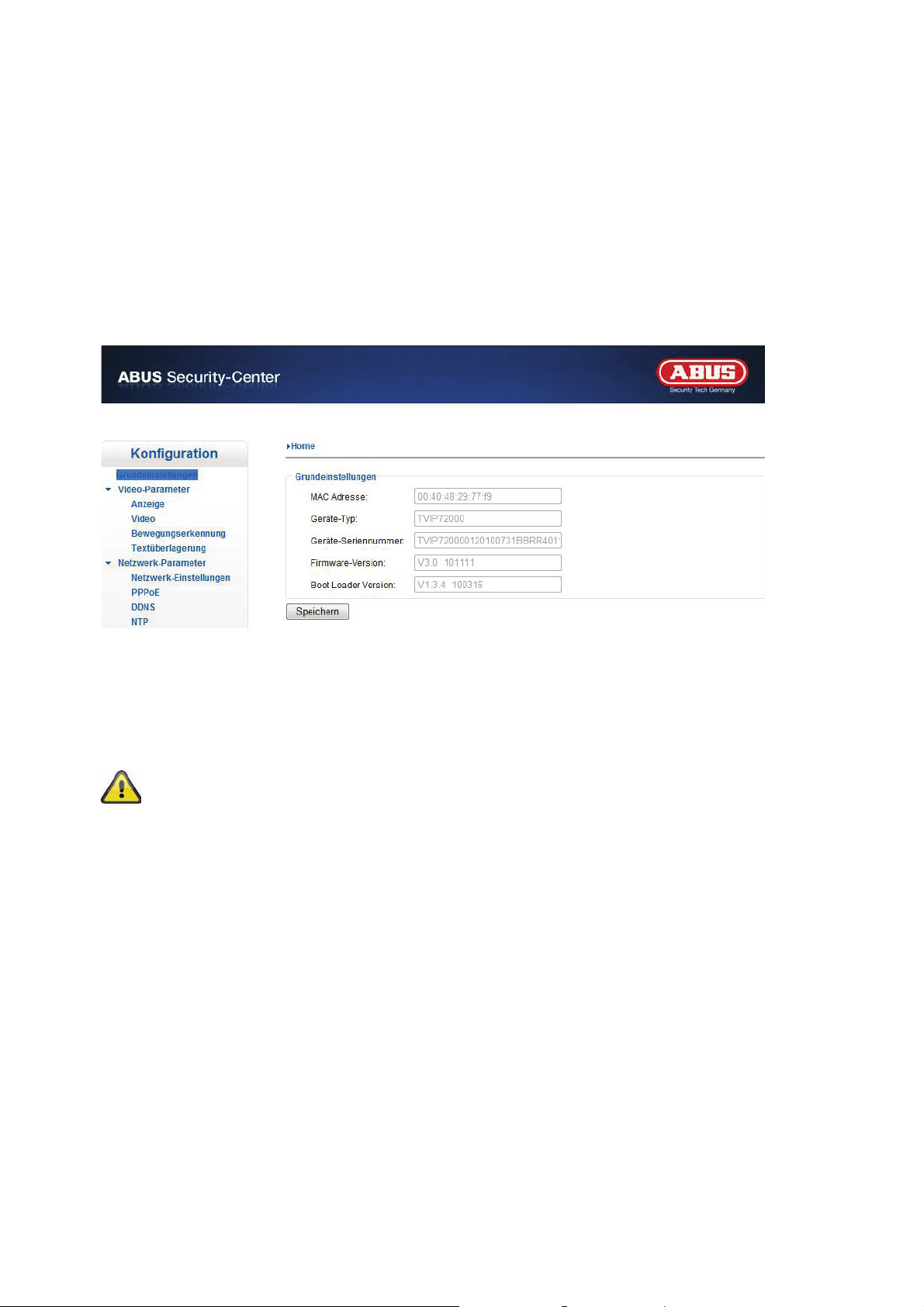
6. Kameraeinstellungen (Konfiguration)
Allein der Administrator hat Zugang zur Systemkonfiguration. Jede Kategorie auf der linken Spalte wird auf
den folgenden Seiten erläutert. Wenn Sie links auf den gewünschten Menüpunkt klicken, so kann sich dieser
Menüpunkt unter Umständen zu einem Menübaum erweitern, je nach dem, wie viele Untermenüpunkte der
Menüpunkt enthält. Klicken Sie dann weiter auf den gewünschten Untermenüpunkt.
Über die Schaltfläche „Startseite“ gelangen Sie wieder zur Kamerahauptseite zurück.
6.1 Grundeinstellungen (System)
MAC Adresse: Hardwareadresse der Netzwerkkamera (MAC Adresse)
Geräte-Typ: Artikelbezeichnung der Netzwerkkamera
Geräte-Seriennummer: Seriennummer der Netzwerkkamera
Firmware-Version: Versionsnummer der installierten Firmware
Boot Loader Version: Interne Versionsnummer
Übernehmen Sie die getroffenen Einstellungen mit „Speichern“.
21
Page 22
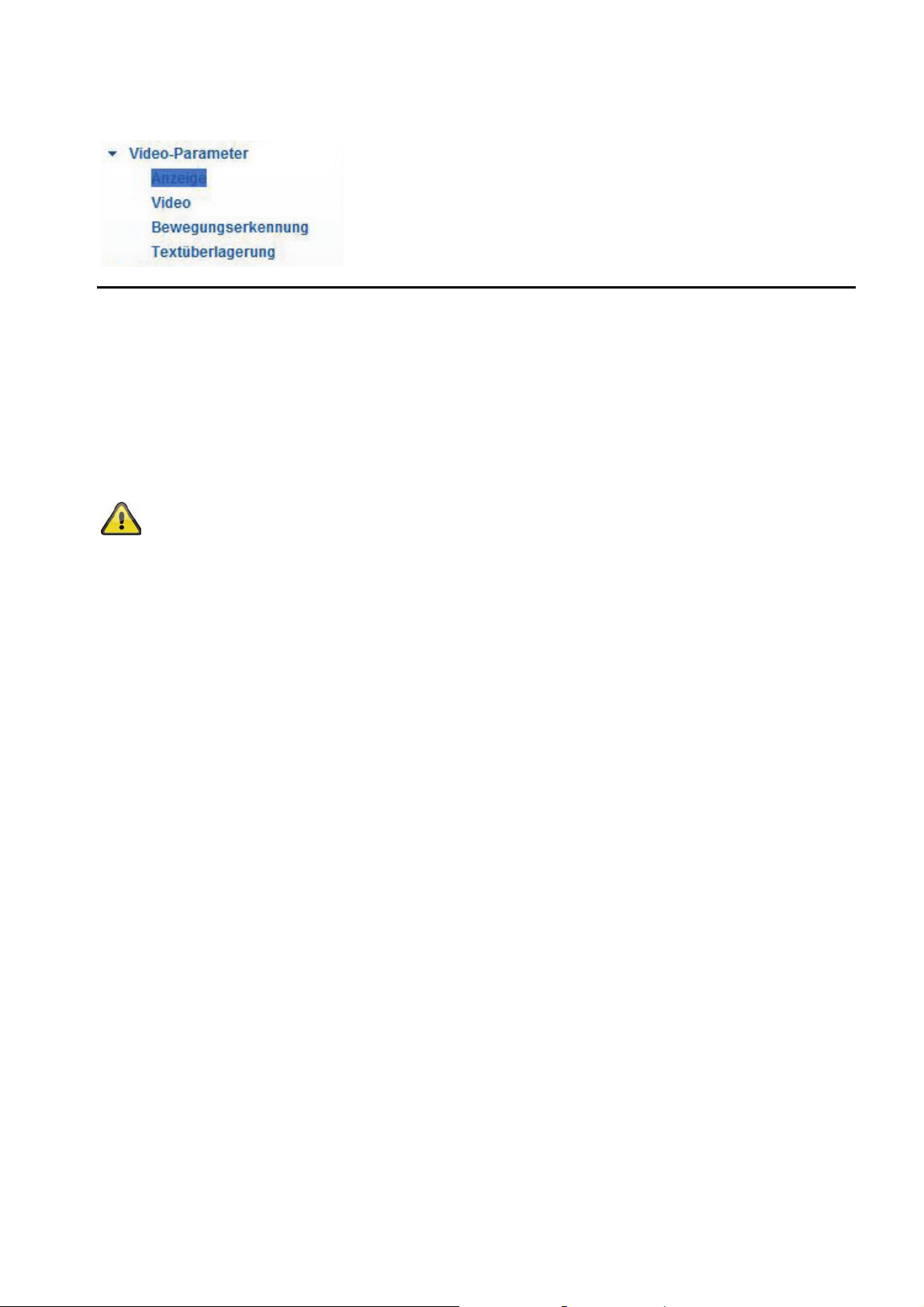
6.2 Video-Parameter
Anzeige
Datum & Zeit: Aktivieren Sie die Auswahlbox, um Datum und Uhrzeit in der Live-Anzeige
anszuzeigen.
Wochentag: Aktivieren Sie diese Auswahlbox, um den Wochentag in der Live-Anzeige
einzublenden.
Datums Format: Wählen Sie ein gewünschtes Datumsformat für die Anzeige aus der Liste aus.
OSD Anzeige: Wählen Sie einen Anzeigemodus für die Elemente der Bildschirmanzeige aus (OSD,
On Screen Display). Die Elemente sind Datum & Zeit, Woche sowie Kameraname.
Übernehmen Sie die getroffenen Einstellungen mit „Speichern“.
Video
In den Video-Einstellungen können Werte für die beiden unterschiedlichen Video-Streams festgelegt werden,
z.B. Bitrate oder Auflösung.
Stream Typ: Stream 1 -> Haupt-Stream für die lokale Anzeige sowie lokale Speicherung
Video Name: Hier kann eine Bezeichung für die Kamera eingegeben werden. Maximal 12
Video Codec Typ: Bitte wählen Sie hier den Kompressionsmodus aus. H.264 besitzt dabei die höchste
Auflösung: Wählen Sie Werte für die Auflösung aus.
Bildqualität: Wählen Sie eine Qualiätsstufe aus.
Stream Typ: Hier kann zwischen konstanter Bitrate und variable Bitrate gewählt werden.
Max. Bitrate: Maximaler Wert für den Modus „Konstante Bitrate“
Bildrate: Einstellung für die angezeigte Videobildrate. Die angezeigte Bildrate ist stark
Multicast Addresse: Bei „Multicast“ werden die Videodaten von einem Multicast-Router an die Clients
RTSP Port: Netzwerk-Port für das Streaming der Daten über das RTSP-Protokoll.
Spiegeln: Option zum horizonalen oder vertikalen Spiegeln des Videobildes.
Exposure Mode: Belichtungsmodus: Wahl zwischen Auto-Modus oder manueller Belichtungsmodus
Max. Exposure Time: Maximale Belichtungszeiteinstellung (1/50-1/40000s)
Gain: Verstärkungswert für die Videoverarbeitung (1-100)
Stream 2 -> Sub-Stream für mobilen Zugriff
Alle Werte unterhalb Stream 1 bzw. 2 können individuell für jeden der beiden
Streams festgelegt werden.
Zeichen können im Live-Bild dargestellt werden.
Kompressionsrate. Folgende Optionen stehen zur Verfügung:
Stream 1: H.264
Stream 2: H.264 / MJPEG
Konstante Bitrate -> Die Kamera limitiert die Bitrate auf den eingestellten Wert.
Gegebenfalls wird die Qualiät dabei automatisch reduziert bzw. angepasst.
Variable Bitrate -> Die Kamera erhöht bzw. reduziert die Bitrate je nach Bedarf
(bis max. 16 MBit/s). Falls mehr Bewegung im Videobild vorherrscht, so wird die
benötigte Bitrate stark ansteigen (H.264; Differenzbildverfahren).
abhängig von der Netzwerkperformance (Bandbreite).
verteilt. Die Belastung der Netzwerkkamera wird auch bei gleichzeitigem Zugriff von
mehreren Benutzern nicht steigen. Geben Sie hier die IP Adresse des MulticastRouters ein.
22
Page 23
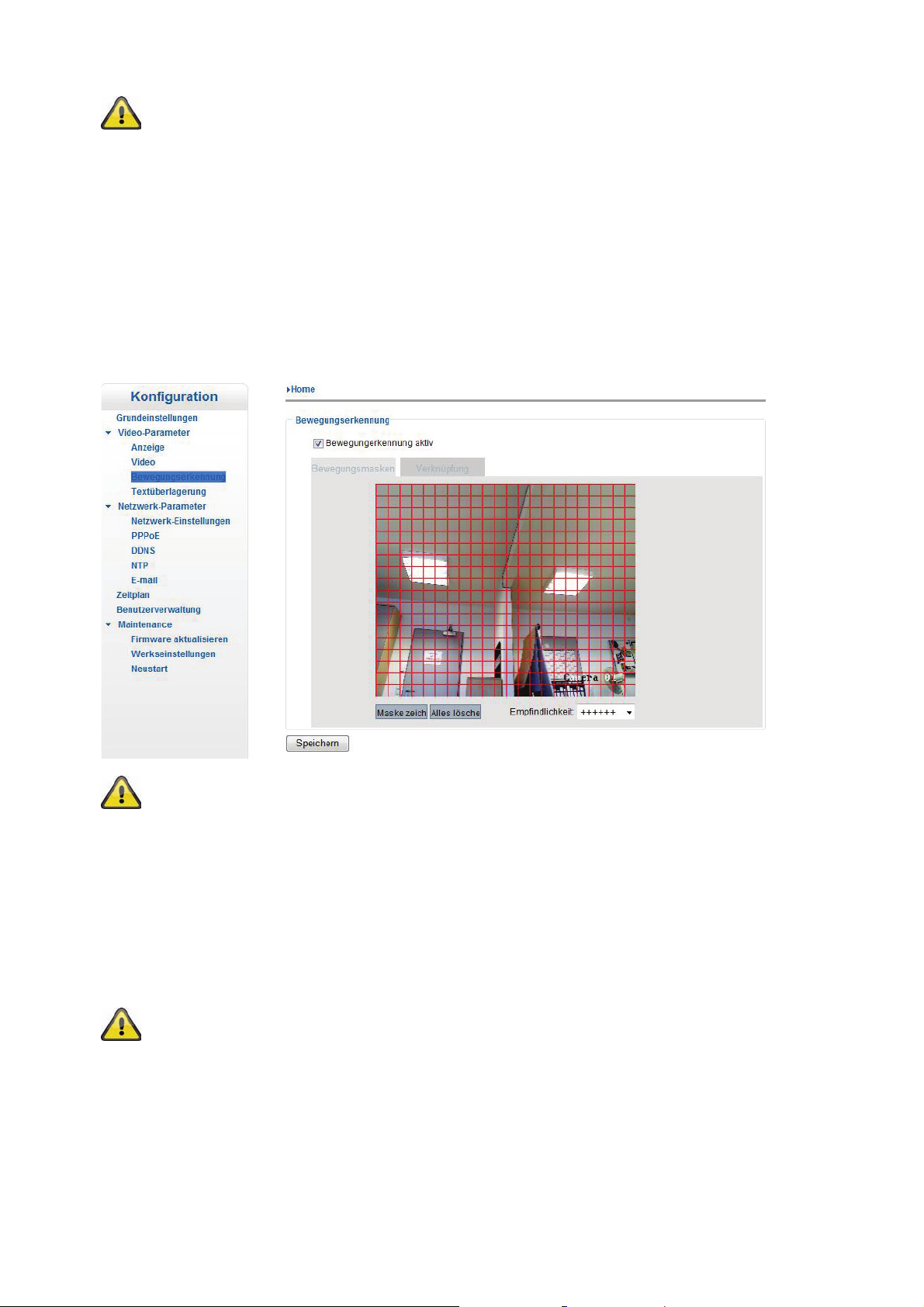
Übernehmen Sie die getroffenen Einstellungen mit „Speichern“.
Bewegungserkennung
Bewegungserkennung aktiv: Durch Setzen des Auswahlhakens wird die Funktion der
Bewegungserkennung aktiviert.
Bewegungsmasken: Drücken Sie zuerst die Taste „+“. Markieren Sie durch Klicken mit der linken
Maustaste und ziehen von ein oder mehreren Rahmen gewünschte Bereiche
für die Bewegungserkennung. Drücken Sie anschließend „Ende“.
Empfindlichkeit: Die Empfindlichkeit wird global für all Rahmen festgelegt.
Verknüpfung: Einstellugen für den E-Mail Versand bei Bewegungserkennung. Setzen Sie
den Auswahlhaken, um den E-Mail-Versand zu aktivieren (vorher bitte die
nötigen Daten in den E-Mail-Einstellungen eintragen!)
Übernehmen Sie die getroffenen Einstellungen mit „Speichern“.
Textüberlagerung
OSD Text: Durch Setzen des Auswahlhakens können bis zu vier Texteinblendungen
aktiviert werden.
Textinformation: Angezeigter Text. Die Länge darf max. 44 Zeichen betragen.
X-Position: X-Position -> Positi on in X-Richtung (max. Wert 704)
Y-Position: Y-Position -> Positi on in Y-Richtung (max. Wert 576)
Übernehmen Sie die getroffenen Einstellungen mit „Speichern“.
23
Page 24
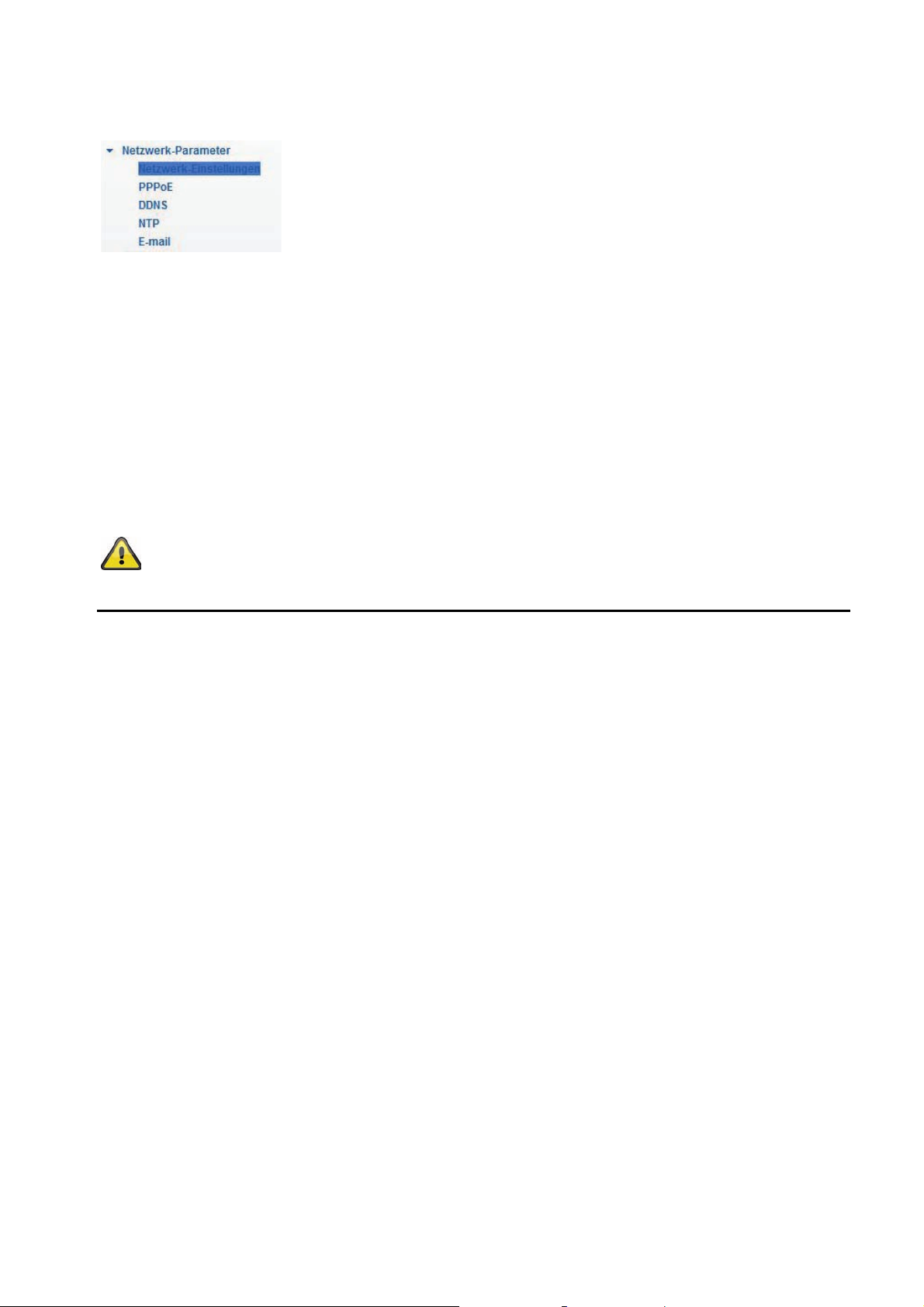
6.3 Netzwerk Parameter
Netzwerk Einstellungen
DHCP: Die IP-Adresse, Subnetzmaske und die Adresse für den Standard-Router
IP Adresse: Manuelle Einstellung der IP-Adresse für die IP-Kamera
Geräte Port: Kommunikationsport der IP-Kamera
Subnetzmaske: Manuelle Einstellung der Subnetzmaske für die IP-Kamera
Gateway (Standard Router): Manuelle Einstellung des Standard-Routers für die IP-Kamera
DNS Server: Serveradresse, bei der die Kamera versucht, DNS-Namen in IP-Adressen
HTTP Port: Port für die Darstellung der Weboberfläche der IP-Kamera im Browser
Übernehmen Sie die getroffenen Einstellungen mit „Speichern“. Bei Änderungen
in der Netzwerkkonfiguration muss die Kamera neu gestartet werden (System \
Verwaltung \ Neustart)
(Gateway) werden automatisch von einem DHCP-Server bezogen. Dazu
muss sich ein aktivierter DHCP-Server im Netzwerk befinden.
umzuwandeln.
24
Page 25
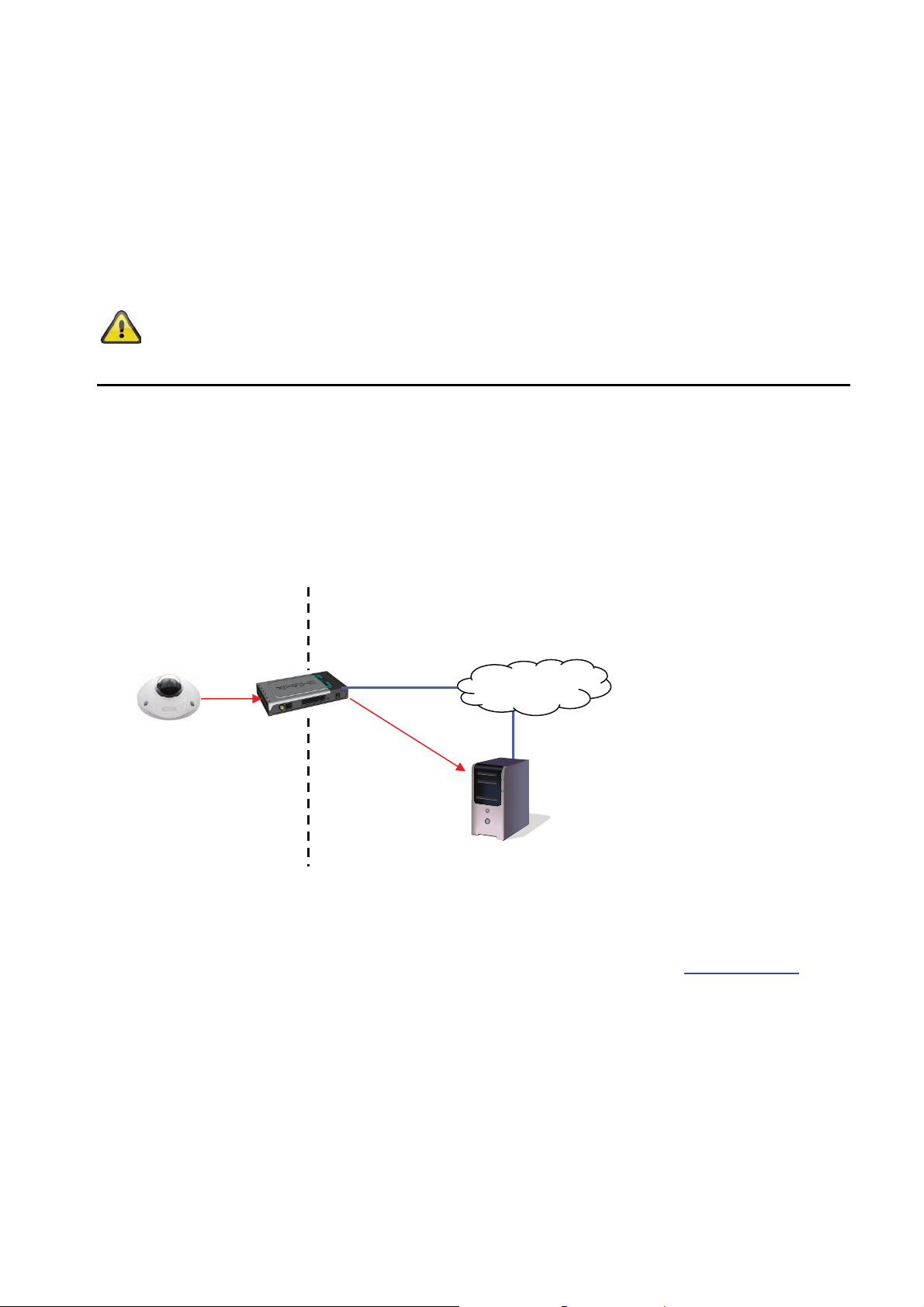
PPPoE
PPPoE aktiv: Hier können die Daten Ihres Internetzugangs, die Ihnen von Ihrem ISP (Internet
Service Provider) zur Verfügung gestellt wurden, manuell eingegeben werden.
Dies ist erforderlich, falls die IP-Kamera direkt mit dem Internet-Anschlusspunkt
(ohne Router) verbunden ist. Setzen Sie den Auswahlhaken, um die PPPoE
Funktion zu aktivieren.
PPPoE Benutzername: Benutzerkennung Ihres Internetzugangs (max. 64 Zeichen)
PPPoE Passwort: Passwort Ihres Internetzugangs (max. 32 Zeichen)
Dynamische IP: Anzeige der aktuellen öffentlichen IP-Adresse
Übernehmen Sie die getroffenen Einstellungen mit „Speichern“. Bei Änderungen
in der Netzwerkkonfiguration muss die Kamera neu gestartet werden (System \
Verwaltung \ Neustart)
DDNS
DynDNS oder DDNS (dynamischer Domain-Name-System-Eintrag) ist ein System, das in Echtzeit Dom ainName-Einträge aktualisieren kann. Die Netzwerkkamera verfügt über einen integrierten DynDNS-Client, der
selbstständig die Aktualisierung der IP-Adresse beim einem DynDNS-Anbieter durchführen kann. Sollte sich
die Netzwerkkamera hinter einem Router befinden, empfehlen wir die DynDNS-Funktion des Route rs zu
verwenden.
Die Abbildung veranschaulicht den Zugriff / Aktualisierung der IP-Adresse beim DynDNS-Dienst.
195.184.21.78
Internet
192.168.0.3
DynDNS
Zugangsdaten
LAN WAN
DynDNS.org
Name Server
195.184.21.78 name.dyndns.org
DDNS aktiv: Durch Setzen des Auswahlhakens aktvieren Sie die DDNS Funktion.
Protokolltyp: Wählen Sie einen DDNS Serviceanbieter aus. Sie müssen über einen registrierten
Zugang bei diesem DDNS-Serviceanbieter verfügen (z.B. www.dyndns.org
).
Server Adresse: IP-Adresse des DDNS Serviceanbieters
Port: Netzwerkportnummer des DDNS Dienstes
Benutzername: Benutzerkennung Ihres DDNS-Kontos
Passwort: Passwort Ihres DDNS-Kontos
Domänen-Name: Geben Sie hier den registrierten Domainnamen (host-service) ein (z.B.
meineIPkamera.dyndns.org).
25
Page 26
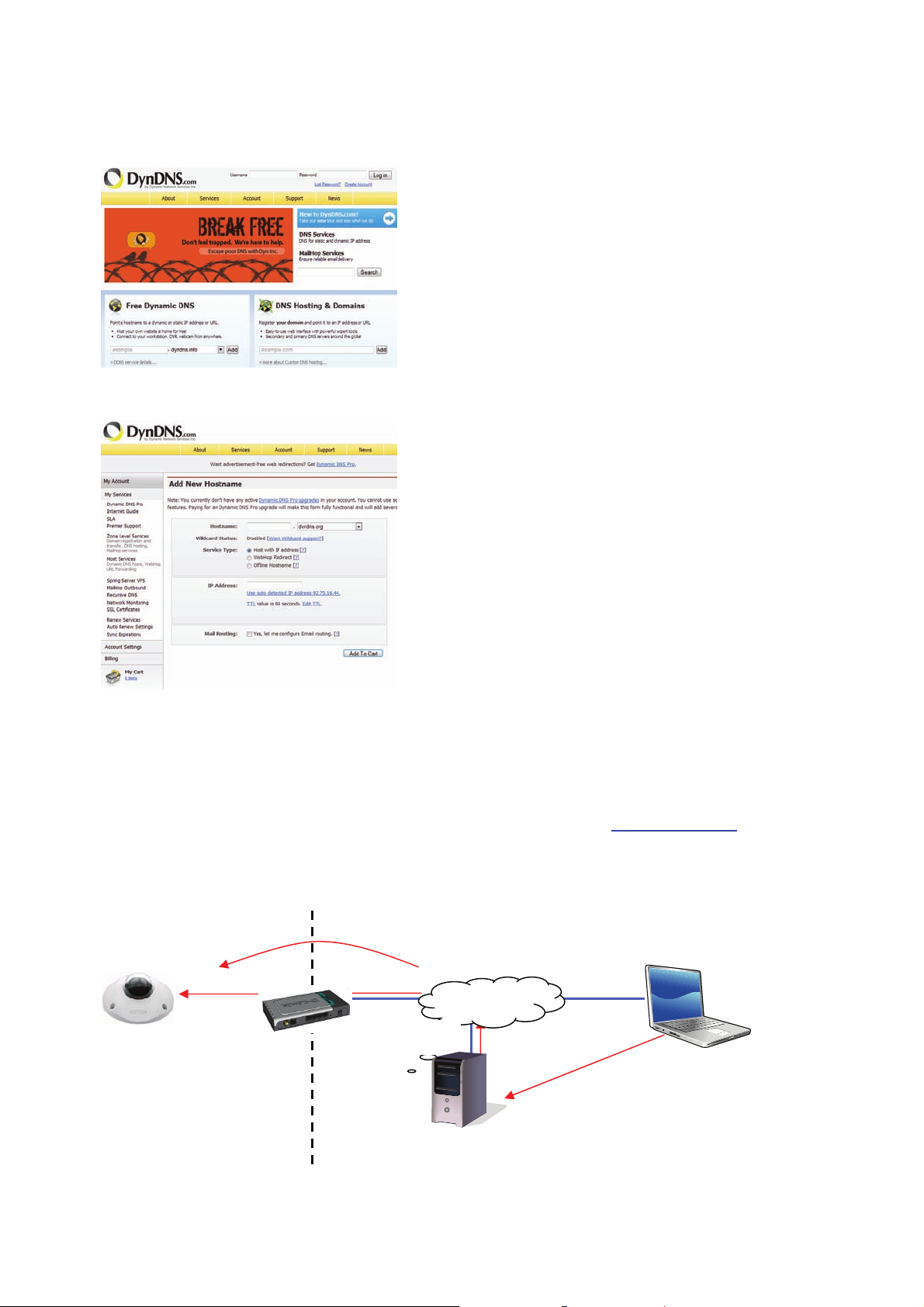
p
y
DDNS Konto einrichten
Neues Konto bei DynDNS.org einrichten:
Konto-Informationen hinterlegen:
Notieren Sie Ihre Benutzerdaten und übertragen Sie diese in die Konfiguration der Netzwerkkamera.
Zugriff auf die Netzwerkkamera über DDNS
Sollte sich Ihre Netzwerkkamera hinter einem Router befinden, ist der Zugriff über DynDNS im Router zu
konfigurieren. Hierzu finden Sie auf der ABUS Security-Center Homepage www.abus-sc.com
eine
Beschreibung zur DynDNS-Router-Konfiguration für gängige Router-Modelle.
Folgende Abbildung veranschaulicht den Zugriff auf eine Netzwerkkamera hinter einem Router über
DynDNS.org.
192.168.0.200
195.184.21.78:1026
Internet
195.184.21.78:1026
htt
://name.dyndns.org:1026
LAN WAN
DynDNS.org
Name Server
name.d
ndns.org:1026 195.184.21.78:1026
26
Page 27
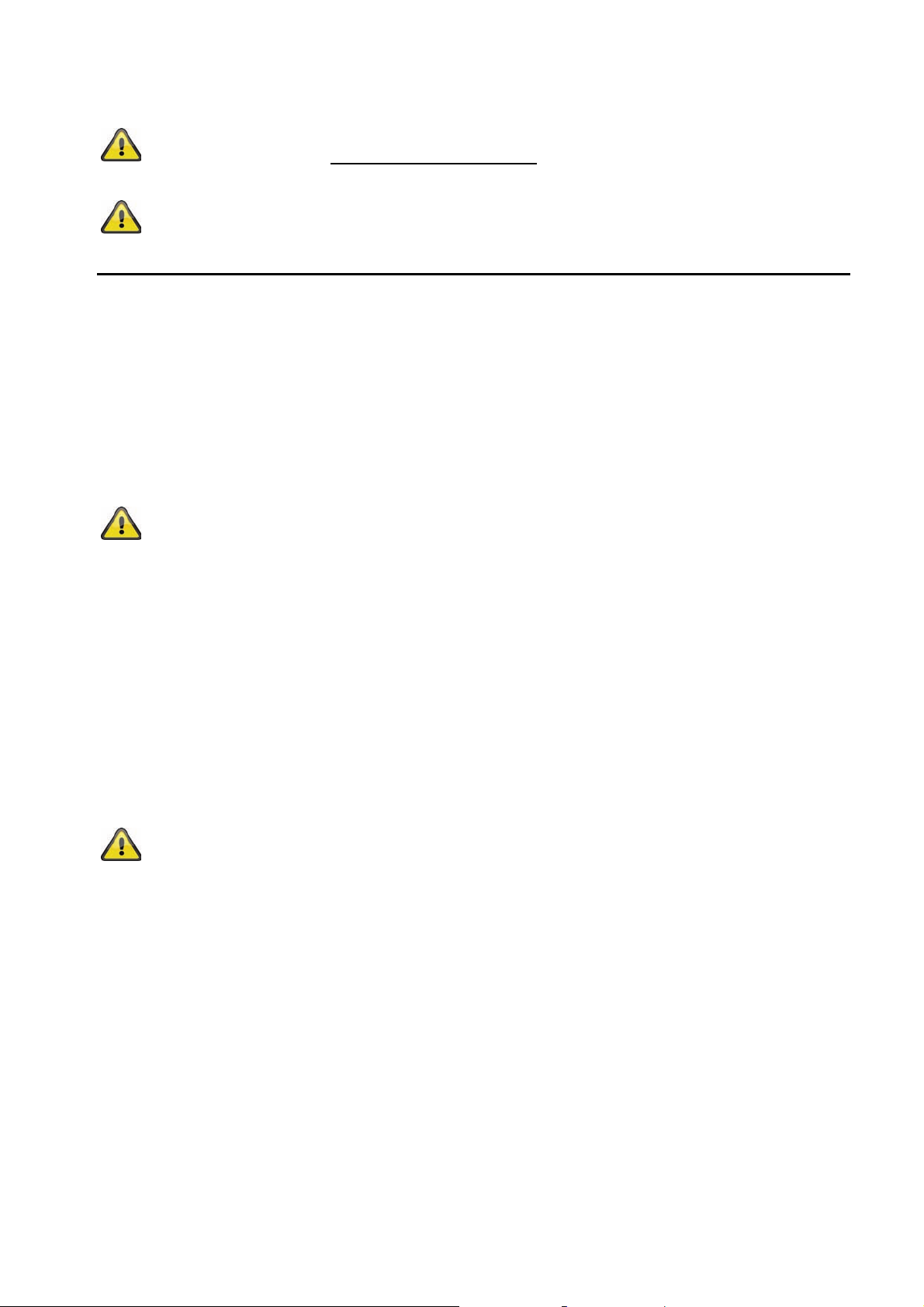
Für den DynDNS Zugriff über einen Router muss eine Portweiterleitung aller relevanten
Ports (mindestens HTTP, RTSP und Client Port
) im Router eingerichtet werden.
Übernehmen Sie die getroffenen Einstellungen mit „Speichern“. Bei Änderungen
in der Netzwerkkonfiguration muss die Kamera neu gestartet werden (System \
Initialisieren \ Neustart)
NTP
Mit Hilfe des Network Time Protokolls (NTP) ist es möglich, die Uhrzeit der Netzwerkkamera mit einem
Zeitserver zu synchronisieren.
NTP aktiv: Setzen Sie den Auswahl haken, um die NTP Funktion zu aktivieren.
Server Adresse: IP-Serveradresse des NTP Servers, bevorzug (z.B. 193.2.111.2, 83.133.119.20,
78.47.123.180). Eine Verwendung des NTP Domänenname-Servers ist nicht möglich.
Port: Netzwerk-Portnummer des NTP Dienstes (Standard: Port 123)
Übernehmen Sie die getroffenen Einstellungen mit „Speichern“.
E-Mail
SMTP Server: Geben Sie hier den SMTP Servernamen des E-Mail Absenders ein (z.B.
smtp.web.de). Die Länge beträgt max. 64 Zeichen.
SMTP Port: Der SMTP-Server Port lautet standardmäßig 25. Falls nötig kann ein alternativer
Port vergeben werden.
Benutzername: Benutzername des E-Mail Kontos
Passwort: Passwort des E-Mail Kontos
E-Mail Absender: Dies ist die Adresse des E-Mail Kontos. Die Länge beträgt max. 64 Zeichen.
E-Mail Empfänger: Die E-Mail Adresse des Empfängers. Die Länge beträgt max. 64 Zeichen.
Anhang: Aktivieren Sie diese Schaltfläche um 3 Bilder im Format JPEG an die E-Mail bei
Bewegung anzuhängen.
Übernehmen Sie die getroffenen Einstellungen mit „Speichern“.
27
Page 28
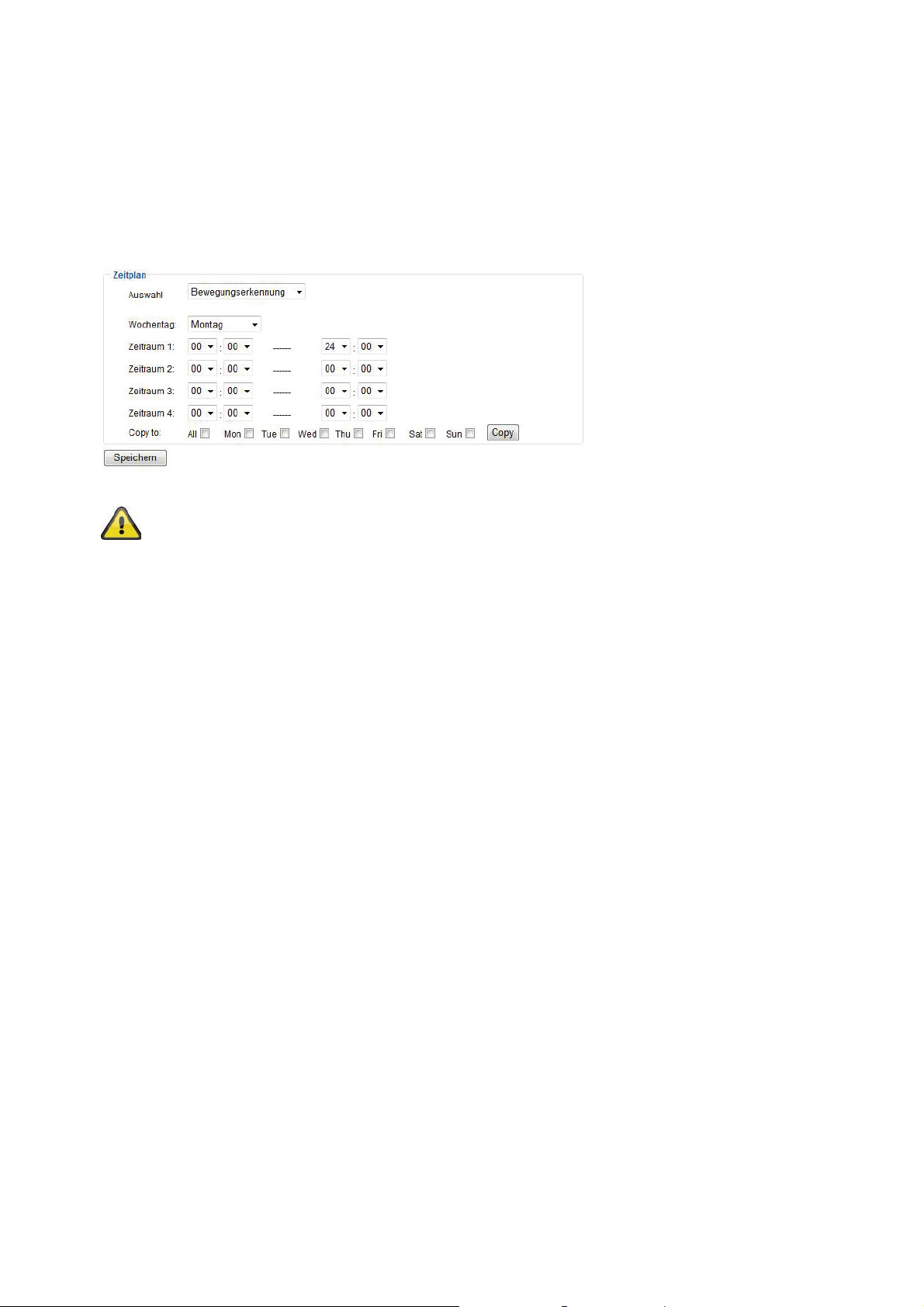
6.4 Zeitplan
Auswahl: Wählen Sie einen Zeitplan für die Bearbeitung aus (Bewegungserkennung)
Wochentag: Auswahl des zu bearbeitenden Wochentags
Zeitraum 1~4: Es können 4 Zeitabschnitte pro Tag definiert werden, in denen die jeweilig e
Aktion (siehe Auswahl) ausgeführt wird.
Copy to (Kopieren nach): Die Einstellungen für einen Wochentag können auf einen Tag oder mehrere
Tage kopiert werden.
Übernehmen Sie die getroffenen Einstellungen mit „Speichern“.
6.5 Benutzerverwaltung
Hinzufügen: Drücken Sie diese Schaltfläche, um einen neuen Benutzer hinzuzufügen. Es
können max. 16 Benutzer hinzugefügt werden. Ein Benutzer mit
Administratorprivilegien ist standardmäßig eingerichtet (Benutzername „admin“,
Passwort „12345“). Es wird dringend empfohlen, dieses Passwort zu ändern.
Modify: Über diese Schaltfläche kann ein Benutzerkonto modifiziert werden.
Delete: Über diese Schaltfläche kann ein Benutzerkonto gelöscht werden.
SN: Listennummer des Benutzers
User Name: Benutzerkennung des Benutzers. Max. Länge 16 Zeichen
Password: Passwort des Benutzers. Max. Länge 16 Zeichen.
User Type: Es stehen 2 Benutzertypen zur Verfügung, diese besitzen jeweils verschiedene
Privilegien:
Anwender: Liveansicht, Client Einstellungen (Live-Optionen), Anzeige
Einstellungen, Begungserkennung, Textüberlagerung, E Mail Einstellungen
Betrachter: Liveansicht, Client Einstellungen (Live-Optionen)
IP Adress Bindung: Es ist möglich, einem Benutzer eine bestimme IP Adresse zuzuweisen. Dieser
Benutzer darf dann nur über diese festgelegte IP Adresse auf die
Netzwerkkamera zugreifen. Tragen Sie als Wert 0.0.0.0 ein, um die IP
Adressbindung aufzuheben.
MAC Address Binding: Es ist möglich, einem Benutzer eine bestimme MAC Adresse zuzuweisen.
Dieser Benutzer darf dann nur über diese festgelegte MAC Adresse auf die
Netzwerkkamera zugreifen. Tragen Sie als Wert 00.00.00.00.00.00 ein, um die
MAC Adressbindung aufzuheben.
Die MAC Adresse ist die Hardwareadresse des Netzwerkadapters des Clients.
28
Page 29
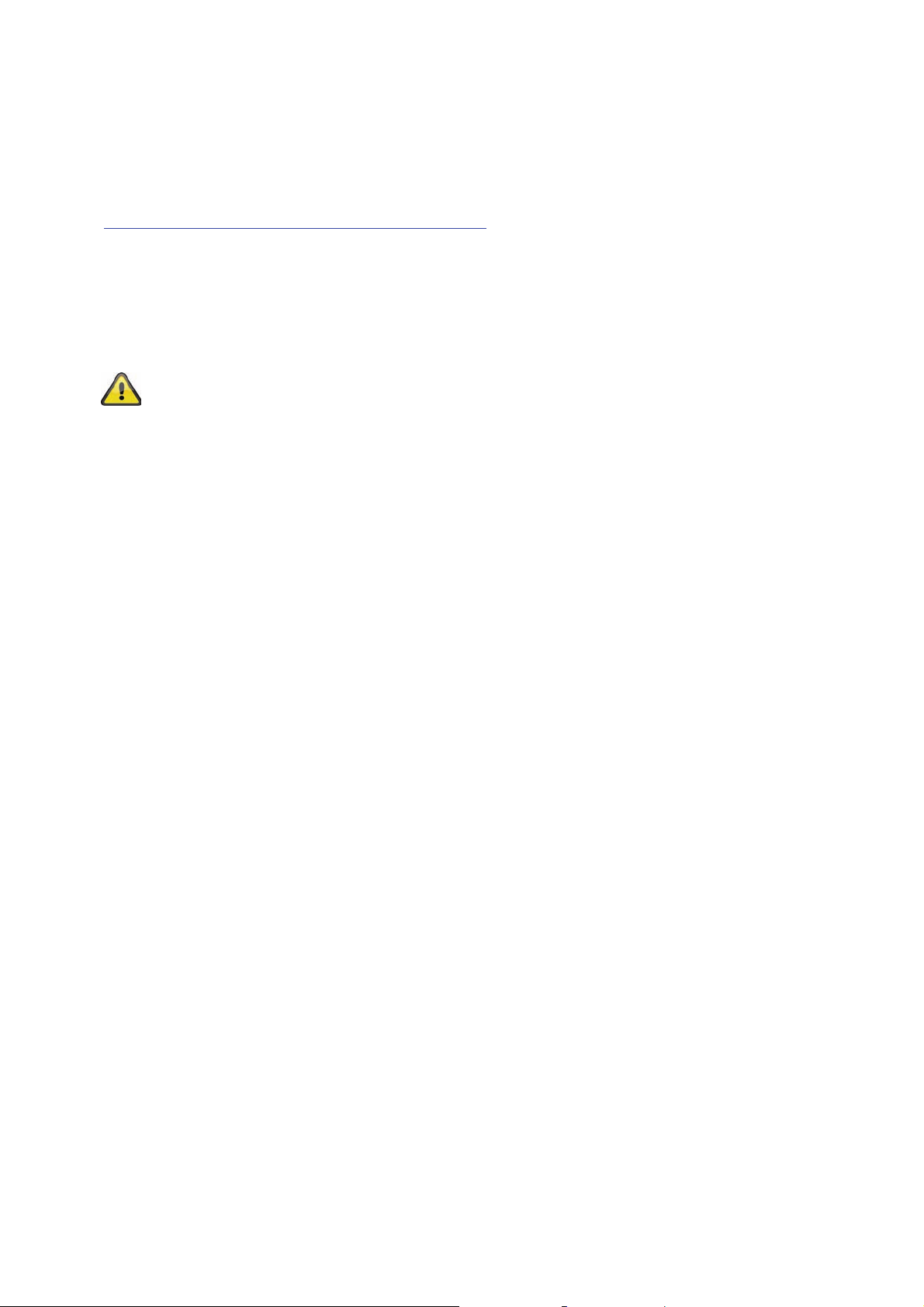
6.6 Verwaltung (Maintenance)
Firmware aktualisieren
Die Firmware der Netzwerkkamera kann über diesen Menüpunkt aktualisiert werden.
Die akuellste Firmware ist auf der Internetseite von ABUS Security-Center verfügbar
(http://www.abus-sc.de/DE/Service-Downloads/Software
Computer.
Update Datei: Anzeige der ausgewählten Firmware-Datei
Durchsuchen: Über diese Schaltfläche kann die gespeicherte Firmware von Ihrer Festplatte
ausgewählt warden.
Update: Drücken Sie diese Schaltfläche, um den Aktualisierungsvorgang zu starten.
Update Status: Diese Anzeige zeigt den Aktualisierungsfortschritt.
Stellen Sie sicher, dass die Spannungsversorgung und die Netzwerkverbindung zur
Werkseinstellungen
Über diesen Menüpunkt kann die Netzwerkkamera auf Werkseinstellungen zurückg esetzt warde n.
Erweiterter Modus: Netzwerkeinstellungen und Systemeinstellungen werden zurückgesetzt
Einfacher Modus: Systemeinste llungen werden zurückgesetzt
Neustart
Durch Drücken der Schaltfläche „OK“ wird ein Neustart der Kamera veranlasst.
Kamera während des gesamten Aktualisierungsvorgangs unter keinen Umständen
getrennt werden.
Das System der Kamera kann dadurch beschädigt werden.
). Laden Sie diese Firmware zuerst auf Ihren
29
Page 30
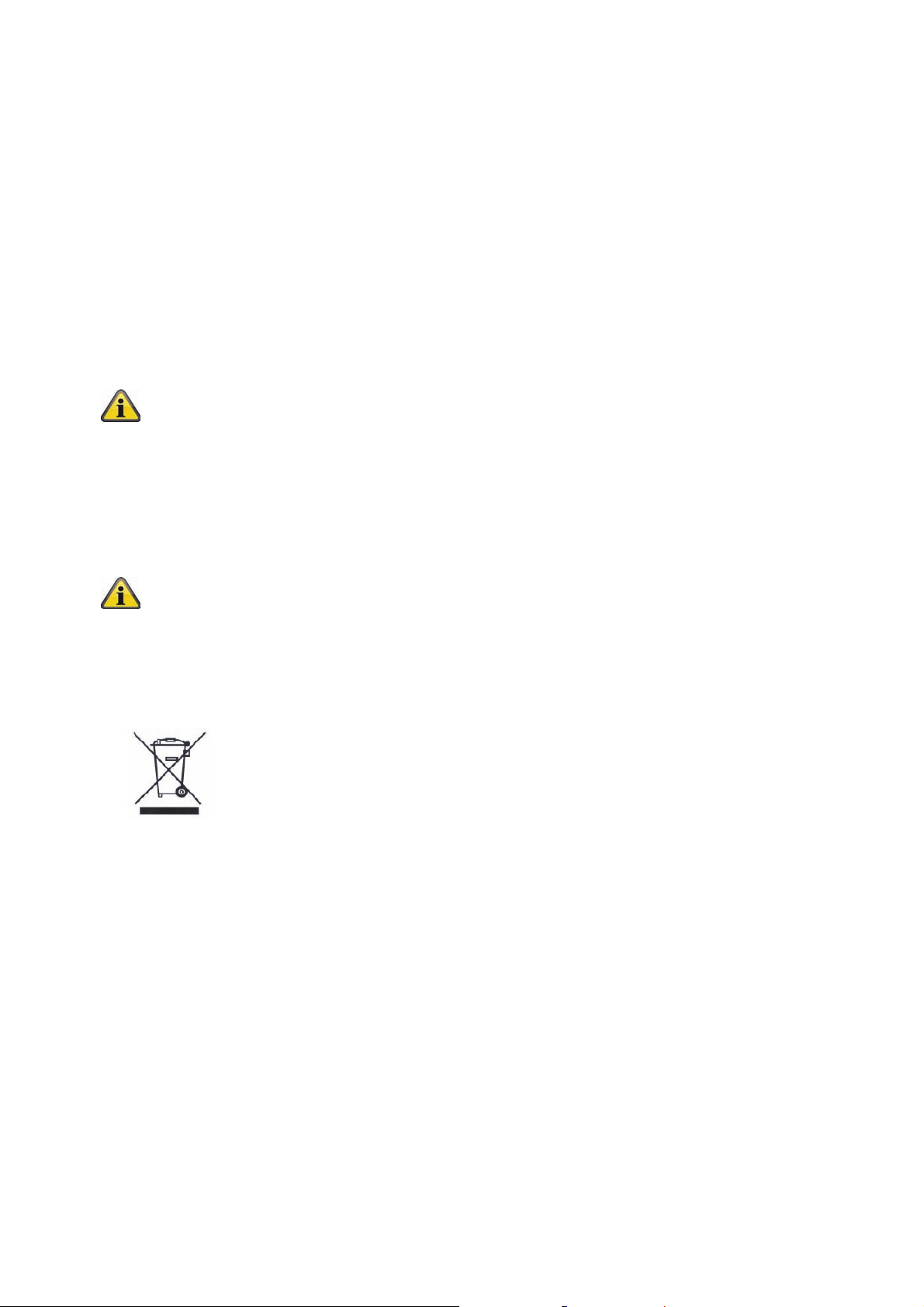
7. Wartung und Reinigung
7.1 Funktionstest
Überprüfen Sie regelmäßig die technische Sicherheit des Produkts, z.B. Beschädigung des Gehäuses.
Wenn anzunehmen ist, dass ein gefahrloser Betrieb nicht mehr möglich ist, so ist das Produkt außer Betrieb
zu setzen und gegen unbeabsichtigten Betrieb zu sichern.
Es ist anzunehmen, dass ein gefahrloser Betrieb nicht mehr möglich ist, wenn
das Gerät sichtbare Beschädigungen au f weist,
das Gerät nicht mehr funktioniert und
nach längerer Lagerung unter ungünstig sten Verhältnissen oder
nach schweren Transportbeanspru chungen.
Das Produkt ist für Sie wartungsfrei. Es sind keinerlei für Sie überprüfende oder zu wartende
Bestandteile im Inneren des Produkts, öffnen Sie es niemals.
7.2 Reinigung
Reinigen Sie das Produkt mit einem sauberen trockenen Tuch. Bei stärkeren Verschmutzungen kann das
Tuch leicht mit lauwarmem Wasser angefeuchtet werden.
Achten Sie darauf, dass keine Flüssigkeiten in das Geräteinnere kommen, dadurch wird das
Gerät zerstört. Verwenden Sie keine chemischen Reiniger, dadurch könnte die Oberfläche
des Gehäuses angegriffen werden
8. Entsorgung
Geräte die so gekennzeichnet sind, dürfen nicht über den Hausmüll entsorgt werden.
Entsorgen Sie das Produkt am Ende seiner Lebensdauer gemäß den geltenden
gesetzlichen Bestimmungen.
Bitte wenden Sie sich an Ihren Händler bzw. entsorgen Sie die Produkte über die
kommunale Sammelstelle für Elektroschrott.
30
Page 31

9. Technische Daten
Artikelnummer TVIP70000 TVIP72000
Bildaufnehmer: 1/4'' Progressive Scan CMOS 1/3'' Progressive Scan CMOS
Kameratyp: Netzwerk Domekamera Netzwerk Domekamera
1600 x 1200, 1600x900, 1280x960,
1280 x 720, 800x600, 640x480,
Auflösung: 640 x 480, 320 x 240
Bildelemente (total): 640 x 480 1600 x 1200
Bildelemente (effektiv): 640 x 480 1600 x 1200
Objektiv: 4.0 mm, F1.2 4.0 mm, F1.2
Horizontaler Blickwinkel: 52° 71°
Digitaler Zoom: Ja Ja
Tag-/Nachtumschaltung: Farbe / S/W Farbe / S/W
Mindestbeleuchtung (Farbe): 0.1 Lux 0.5 Lux
Bildkomprimierung: H.264, MJPEG H.264, MJPEG
Bildrate: 25 Bilder/s @ 640x480
Anzahl parallel Streams: 2 2
Electronic-Shutter: Ja Ja
Weißabgleich: Ja Ja
Verstärkerregelung: Ja Ja
Gegenlichtkompensation: BLC BLC
Bewegungserkennung: Ja Ja
Vor- / Nachalarmspeicher: 1 Ereignis-, 2 Nachalarmbilder
Bild-Overlay: Datum, Kameraname
Alarmierung: E-Mail
Unterstützte Browser: Internet Explorer 6 oder höher
Unterstützte Software: Eytron VMS
RJ-45 Ethernet 10/100 Base-T,
Netzwerkanschluss:
Netzwerkprotokolle: TCP/IP, HTTP, DHCP, DNS, DDNS, RTP/RTCP, SMTP, NTP
Zugriffsschutz: Benutzername, Passwort, 2 Benutzerstufen
Spannungsversorgung: 12 VDC 12 VDC
Stromaufnahme: 3.0 W 3.0 W
Betriebtemperatur: 0°C bis 50°C 0°C bis 50°C
Luftfeuchtigkeit:
Schutzart: IP54 IP54
Abmessungen (HxØ) 49 x 112 mm
Gewicht: 250 g
Zertifizierungen: CE, RoHS, Reach
PoE IEEE 802.3af
0~85%,
nicht kondensierend
704x576, 352x288
15 Bilder/s @ 1600x1200,
25 Bilder/s @ 1280x720
RJ-45 Ethernet 10/100 Base-T,
PoE IEEE 802.3af
0~85%,
nicht kondensierend
31
Page 32

TVIP70000/TVIP72000
User manual
Version 12/2010
Translation of the original German operating manual. Keep safe for future reference!
32
Page 33

Introduction
Dear customer,
Thank you for purchasing this product.
This product complies with current domestic and European regulations. Conformity has been proven,
and all related certifications are available from the manufacturer on request (www.abus-sc.com).
To maintain this status and to guarantee safe operation, it is your obligation to observe these operating
instructions!
Read the entire operating manual carefully before putting the product into operation and pay attention to all
operating and safety information!
All company names and product descriptions are trademarks of the corresponding owner. All rights
reserved.
In the event of questions, please contact your local maintenance specialist or dealer.
Disclaimer
These operating instructions have been produced with the greatest care. Should you discover any missing
information or inaccuracies, please contact us under the address shown on the back of the manual.
ABUS Security-Center GmbH does not accept any liability for technical and typographical errors, and
reserves the right to make changes to the product and operating instructions at any time and without prior
warning.
ABUS Security-Center GmbH is not liable or responsible for direct or indirect damages resulting from the
equipment, performance and use of this product. No forms of guarantee are accepted for the contents of this
document.
Page 34

Explanation of symbols
The triangular high voltage symbol is used to warn of the risk of
Important safety information
The following safety information and hazard notes are not only intended to protect your health, but
also to protect the device from damage. Please read the following points carefully:
There are no components inside the product that require servicing. Dismantling the product also
The product can be damaged if it is dropped, even from a low height.
This device is designed for indoor use.
Install the device so that the image sensor is not subjected to direct sunlight. Pay attention to the
injury or health hazards (e.g. caused by electric shock).
The triangular warning symbol indicates important notes in these operating instructions
which must be observed.
This symbol indicates special tips and notes on the operation of the unit.
All guarantee claims become invalid for damages caused by non-compliance with these
operating instructions. We cannot be held liable for resulting damages.
We cannot be held liable in the event of material or personal damages caused by
improper operation or non-compliance with the safety information. All guarantee claims
are invalid in such cases.
invalidates the CE certification and guarantee claims/warranty.
installation instructions in the corresponding chapter of these operating instructions.
Avoid the following adverse conditions during operation:
Moisture or excess humidity
Extreme heat or cold
Direct sunlight
Dust or flammable gases, vapours or solvents
Strong vibrations
Strong magnetic fields (e.g. next to machines or loudspeakers)
The camera must not be installed on unstable surfaces
General safety information:
Do not leave packaging material lying around. Plastic bags, sheeting, polystyrene packaging etc. can
pose a danger to children if played with.
The surveillance camera contains small parts which could be swallowed, and should be kept out of
reach of children for safety reasons.
Do not insert any objects into the device through the openings.
Only use replacement devices and accessories that are approved by the manufacturer. Do not
connect any non-compatible products.
Please pay attention to the safety information and operating instructions for the other connected
devices.
Check the device for damage before commissioning. Do not put the device into operation if damages
are detected.
Adhere to the operating voltage limits specified in the technical data. Higher voltages could destroy
the device and pose a health risk (electric shock).
34
Page 35

Safety information
1. Power supply: Power supply unit – 100-240 VAC, 50/60 Hz / 12VDC, 1 A (included in delivery)
Only operate this device through a power source which supplies the mains power specified on the type
plate. If you are unsure of the power supply at the installation location, contact your power supply
company. Disconnect the device from the mains power supply before carrying out maintenance or
installation work.
2. Overloading
Avoid overloading of mains sockets, extension cables and adapters as this can result in fires or electric
shocks.
3. Cleaning
Only use a damp cloth to clean the device. Do not use corrosive cleaning materials.
Disconnect the device from the mains power supply while doing this.
Warnings
Observe all safety and operating instructions before putting the device into operation for the first time.
1. Observe the following information to avoid damage to the mains cable and plug:
Do not modify or manipulate the mains cable or plug.
Do not bend or twist the mains cable.
Do not pull the cable when disconnecting the device from the mains power – always take hold of
the plug.
Ensure that the mains cable is positioned as far away as possible from any heating equipment,
as this could otherwise melt the plastic coating.
2. Follow these instructions at all times. Non-compliance to the instructions could cause an electric shock:
Do not insert any metallic or flammable objects into the device.
Use overvoltage protection to prevent damage caused by overvoltage (e.g. electrical storms).
3. Disconnect defective devices from the mains power immediately and contact your specialist dealer.
When installing the device in an existing video surveillance system, ensure that all devices are
disconnected from the mains power supply and low-voltage circuit.
If in doubt, have a specialist technician carry out assembly, installation and connection of the
device. Improper or unprofessional work on the mains power supply or domestic installation
puts both you and other persons at risk.
Connect the installations so that the mains power circuit and low-voltage circuit always run
separately from each other. They should not be connected at any point or become connected
as a result of a malfunction.
Unpacking the device
Handle the device with extreme care when unpacking it.
If the original packaging has been damaged, inspect the device. If the device shows signs of
damage, then return it in the original packaging and contact the delivery service.
35
Page 36

Contents
1. Intended use ......................................................................................................................................... 37
2. Scope of delivery .................................................................................................................................. 37
3. Installation ............................................................................................................................................. 38
3.1 Power supply ........................................................................................................................................ 38
3.2 Installing the camera ............................................................................................................................ 38
4. Camera description .............................................................................................................................. 39
4.1 Exterior view ......................................................................................................................................... 39
4.2 Interior view .......................................................................................................................................... 39
4.3 Aligning the camera module ............................................................................................................... 40
4.4 Description of the status LEDs ........................................................................................................... 40
4.5 Description of the reset button function ............................................................................................ 40
4.6 Putting into operation .......................................................................................................................... 41
4.7 Accessing the network camera for the first time .............................................................................. 42
4.8 Accessing the network camera over a web browser ........................................................................ 43
4.9 Installing the ActiveX plug-in .............................................................................................................. 43
4.10 Adjusting the security settings ........................................................................................................... 43
4.11 Password prompt ................................................................................................................................. 44
4.12 Accessing the network camera over an RTSP player ...................................................................... 44
4.13 Accessing the network camera over a mobile phone ...................................................................... 45
4.14 Accessing the network camera over Eytron VMS ............................................................................. 46
5. User functions ...................................................................................................................................... 47
5.1 Live image ............................................................................................................................................. 47
5.2 Camera control ..................................................................................................................................... 47
5.3 Audio/video control .............................................................................................................................. 49
6. Camera settings (configuration) ......................................................................................................... 50
6.1 System ................................................................................................................................................... 50
6.2 Camera .................................................................................................................................................. 51
6.3 Network ................................................................................................................................................. 52
6.4 Schedule ................................................................................................................................................ 56
6.5 Security ................................................................................................................................................. 56
6.6 Maintenance .......................................................................................................................................... 57
7. Maintenance and cleaning ................................................................................................................... 58
7.1 Function test ......................................................................................................................................... 58
7.2 Cleaning ................................................................................................................................................ 58
8. Disposal ................................................................................................................................................. 58
9. Technical data ....................................................................................................................................... 59
36
Page 37

1. Intended use
The network camera is equipped with a high-quality image sensor. It is used for indoor video surveillance.
The product must not be exposed to moisture. The video surveillance camera is only designed
for use in dry rooms.
Use of this product for other than the described purpose may lead to damage to the product
and other dangers. All other uses are not in accordance with regulations, and result in the
invalidation of the product guarantee and warranty. No liability can be accepted as a result.
This also applies to any alterations or modifications made to the product.
Read the entire operating manual carefully before putting the product into operation. The
operating manual contains important information on installation and operation.
2. Scope of delivery
ABUS network camera
TVIP70000/TVIP72000
Power supply unit
Quickstart manual
1 metre network cable
Software CD
(including operating manual on CD)
37
Page 38

3. Installation
Make sure that all accessories and articles listed above are present in the scope of delivery. An Ethernet
cable is required for camera operation. This Ethernet cable must meet the specifications of UTP Category 5
(CAT 5) and must not be longer than 100 meters.
3.1 Power supply
Before starting installation, ensure that the mains voltage and the rated voltage on the camera are identical.
3.2 Installing the camera
Firstly, undo the four screws to remove the dome
cover (see diagram on right, items 1 to 4).
The camera base plate is attached to the wall or
ceiling using two screws.
Ensure that the lens is directed towards the
area to be monitored.
Hold the camera in the desired position, mark both
holes on the surface, then drill the two holes. The
installation material is included in the scope of
delivery.
Cables can be laid at the side or through the ceiling
or wall. A break-out panel for feeding the cable is
located on the side of the housing if the cables are
laid at the side. This panel must be carefully
removed using pliers. Any remaining sharp edges
on the housing must be smoothed using a file.
Use the installation material provided (see diagram
on right, items 5 and 6) to fasten the camera in
place.
IMPORTANT!
The camera must be disconnected from the mains power during installation.
5
6
2
4
1
3
38
Page 39

4. Camera description
4.1 Exterior view
1 – Network connection (Ethernet), RJ45
2 – Power supply, 12 VDC, 5.5 x 2.1 mm
circular connector
1
2
4.2 Interior view
3 – Reset button
4 – Status LEDs (P, S & L)
5 – Lens
6 – Camera module
7 – Fixing screws for camera module
3
4
7
5
6
4
7
39
Page 40

4.3 Aligning the camera module
Loosen one of the two screws to the left or right of
the camera module (see diagram on right, item 7).
Use the tool provided to do this (hexagon wrench).
You can now align the spherical camera module
vertically and (slightly) horizontally by inserting the
tool in the opening on the top of the camera module
(see diagram on right, item 8).
Retighten the fixing screw.
7
6
5
7
8
4.4 Description of the status LEDs
LED State Description
P – LED for displaying the
operating voltage
S & L – Network status
S & L – Network status Both LEDs inactive Disconnected from network
Constantly red Power supply active
S lights up orange, L flashes green
(at irregular intervals)
Network status is OK, IP assigned
correctly
4.5 Description of the reset button function
Function Description
To reset the camera to factory settings, press the
reset button on the camera. Then disconnect the
power supply to the camera but still hold the reset
button.
Now reconnect the power supply.
After 10 seconds release the reset button.
Now the camera is reseted to factory defaults.
Camera reset to the factory settings.
40
Page 41

4.6 Putting into operation
The network camera automatically detects whether a direct connection between the PC and camera should
be made. A cross-over network cable is not required for this. You can use the supplied patch cable for direct
connection when putting into operation for the first time.
Direct connection of the network camera to a PC/laptop
1. Ensure that a CAT 5 network cable is used.
2. Connect the cable to the Ethernet interface of the PC/laptop and the network camera.
3. Connect the power supply to the network camera.
4. Configure the network interface of your PC/laptop to the IP address 192.168.0.2 and the default
gateway to 192.168.0.1.
5. Go to point 4.7 to finish the initial set-up and establish the connection to the network camera.
Connecting the network camera to a router/switch
1. Ensure that a CAT 5 network cable is used.
2. Connect the PC/laptop to the router/switch.
3. Connect the network camera to the router/switch.
4. Connect the power supply to the network camera.
5. If a DHCP server is available in your networ k, set the network inte rface of your PC/laptop to
“Obtain an IP address automatically”.
6. If no DHCP server is available, configure the network interface of your PC/laptop to 192.168.0.2
and the default gateway to 192.168.0.1.
7. Go to point 4.7 to finish the initial set-up and establish the connection to the network camera.
Internet
CAT 5 Ethernet cable
41
Page 42

4.7 Accessing the network camera for the first time
The network camera is accessed for the first time using the ABUS IP Installer.
After the installation wizard is started, it searches for all connected EyseoIP network cameras and video
servers in your network.
The program is found on the supplied CD-ROM. Install the program on your PC and then run it.
If a DHCP server is available in your network, the IP address is assigned automatically for both the PC/laptop
and the network camera.
If no DHCP server is available, the network camera sets the following IP address a utomatic ally :
192.168.0.200.
Your PC system must be located in the same IP subnetwork in order to establish communications with the
network camera (PC IP address: e.g. 192.168.0.2).
The standard setting for the network camera is “DHCP”. If no DHCP server is in operation in
your network, then we recommend setting the IP address manually to a fixed value following
initial access to the network camera.
42
Page 43

4.8 Accessing the network camera over a web browser
When you first access the network camera under Windows, the web browser queries the installation of an
ActiveX plug-in for the network camera. This query depends on the Internet security settings of your PC. If the
highest security level is set, the PC will refuse any installation and any attempt at running it. This plug-in is
used for displaying the video in the browser. To continue, click “Install”. If the web browser prevents the
installation, open the Internet security settings in Internet Explorer and reduce the security level or consult
your IT or network administrator.
4.9 Installing the ActiveX plug-in
The network camera only supports Microsoft Internet Explorer as a browser. The ActiveX
plug-in can only be installed in Internet Explorer.
4.10 Adjusting the security settings
Note: Your PC security settings may prevent a video stream. You can change the secu rity
settings to a lower level under “Tools/Internet Options/Security”. Make sure you enable ActiveX
controls and downloads.
43
Page 44

4.11 Password prompt
An administrator password is defined in the network camera as standard. However, the administrator should
define a new password immediately for security reasons. After the new administrator password is stored, the
network camera asks for the user name and password every time it is accessed.
The administrator account is set as follows (factory setting): User name = “admin”; password = “12345”. Each
time the network camera is accessed, the browser displays an authentication window and asks for the user
name and password. If you can no longer access your personal settings in the administrator account, you can
log in again with “admin”/“12345” after resetting the network camera to the factory settings.
To enter a user name and password, proceed as follows:
Open Internet Explorer and enter the IP address of the camera (e.g. “http://192.168.0.14”).
You are then prompted for authentication:
-> You are now connected with the network camera and can see a video stream.
4.12 Accessing the network camera over an RTSP player
You have the possibility of accessing the H.264/MJPEG data streams on the network camera with an RTSPcompatible media player. The following free media players support RTSP:
VLC Media Player
Real Player
The address format for entering the connection data is as follows:
rtsp://username:password@<ipaddress>/<videotype>/<chnumber>/<streamtype>
<videotype>: h264, mjpeg
<chnumber>: 1
<streamtype>: av_stream
Example:
rtsp://admin:12345@192.168.0.200/h264/1/av_stream
44
Page 45

4.13 Accessing the network camera over a mobile phone
Ensure that you can establish an Internet connection over your mobile phone. Your mobile phone must also
be equipped with an RTSP-compatible media player. The following media players for mobile phones support
RTSP:
Real Player
Core Player
Please note that access to the network camera via mobile phone is restricted due to the reduced network
bandwidth available. We therefore recommend making the following settings for the se cond video stream in
order to reduce the data quantity:
Video compression H.264
Resolution 352 x 288
Frame rate 5 frames/second
Video quality (constant bit rate) 64 kbps
If your media player does not support RTSP authentication, then deactivate the authentication mode for RTSP
in the network camera configuration settings.
The address format for entering the connection data is as follows:
rtsp://username:password@<ipaddress>/<videotype>/<chnumber>/<streamtype>
<videotype>: h264, mjpeg
<chnumber>: 1
<streamtype>: av_stream
Example:
rtsp://admin:12345@192.168.0.200/h264/1/av_stream
45
Page 46

4.14 Accessing the network camera over Eytron VMS
The free Eytron VMS Express recording software can be found on the supplied CD-ROM. You then have the
possibility of connecting and recording several ABUS Security-Center network cameras on one interface.
Further information can be found in the software manual on the enclosed CD-ROM.
46
Page 47

5. User functions
Open the main menu on the network camera. The interface is divided into the following main areas:
Live image
Audio/video control
5.1 Live image
You can access the full-screen view by double-clicking here.
5.2 Camera control
Snapshot
Saves an individual image from the current live view.
Configuration
Used to configure the camera (administrator settings).
Client Settings (live options)
Camera control
47
Page 48

Protocol type: TCP – Secure connection (connection-oriented, packet-switched).
RTSP – Real-Time Streaming Protocol: Data packets are stored specially
to prevent loss, which affects the video performance.
UDP – Unsecure connection, no check made as to whether data packets
have arrived (only recommended when using LAN).
Stream type: Select either the 1st or 2nd video stream, which is then used for the live
image display.
Display mode: The display mode on the screen can be adjusted here.
Package file size: Size of the data packet for local storage (max. 512 MB).
Transmission performance: The priority of the video compression can be defined here depending on the
network performance. Either the frame rate or reduction in image delay can
be used as a priority.
Save record file as: A button for recording video directly to the local HDD on the client PC is
located on the interface of the network camera. Select a folder by pressing
“Browse”.
Save captured picture as: Select a folder for saving the snapshots.
Language
Selection of the language for the web interface on the network camera.
48
Page 49

5.3 Audio/video control
Stops or starts the current live video view
Saves a snapshot
Stops or starts video data storage on the local HDD of the client PC
Digital zoom/ePTZ function/deactivate
Opens the image settings (brightness, contrast, saturation, sharpness)
Activates/deactivates the full-screen view
49
Page 50

6. Camera settings (configuration)
Only the administrator has access to system configuration. The following sections explain each of the
elements in the left-hand column. After clicking on a menu item on the left-hand side, a menu tree may be
opened depending on the number of sub-items contained in the item. In this case, continue b y clicking on the
sub-item.
Click on “Home” to return to the main camera page.
6.1 System
MAC Address: Hardware address of the network camera (MAC address).
Device Type: Item description of the network camera.
Device SN: Serial number of the network camera.
Firmware Version: Version number of the installed firmware.
U-Boot Version: Internal version number.
Accept the settings by pressing “Save”.
50
Page 51

6.2 Camera
Display Setting
Date & time: Activate this selection box to display the date and time in the live view.
Weekday: Activate this selection box to show the weekday in the live view.
Date format: Select the desired date format for the display from the list.
OSD Status: Select a display mode for the elements (date and time, week and camera name) in the
Accept the settings by pressing “Save”.
Video Setting
Values for both different video streams can be specified here (e.g. bit rate or resolution).
Stream type: Stream 1 -> Main stream for local display and storage
Channel name: A description can be entered here for the camera. A maximum of 12 characters can
Video Codec type: Select the compression method here. H.264 has the highest compression rate. The
Resolution: Select the resolution values here.
Image quality: Select an image quality level here.
Stream type: A constant bit rate or variable bit rate can be selected here.
Max. Bitrate: Maximum value for “Constant bit rate” mode
Frame Rate: Setting for the displayed video frame rate. The displayed frame rate is strongly
Multicast Address: When using “Multicast”, the video data is distributed to the clients from a Multicast
RTSP Port: Network port for data streaming via RTSP protocol.
Mirror: Horizontal or vertical mirror of live video image
Exposure Mode: Image exposure mode Auto or manual setting
Max. Exposure Time: Setting for the maximum value of the exposure time
Gain: Maximum gain value for the video processing
Accept the settings by pressing “Save”.
on-screen display.
Stream 2 -> Sub-stream for mobile access
All values listed under Stream 1 and 2 can be specified individually for each of the
two streams.
be displayed in the live image.
following options are available:
Stream 1: H.264
Stream 2: H.264/MJPEG
Constant bit rate -> The camera limits the bit rate to the specified value. The
image quality is automatically reduced or adjusted accordingly.
Variable bit rate -> The camera increases or reduces the bit rate depending on
the requirements (up to max. 16 MB/sec). If increased movement occurs in the
video image, then the required bit rate will increase rapidly (H.264, differential image
procedure).
dependent on the network performance (bandwidth).
router. The load on the network camera does not increase, even when multiple
users are logged on simultaneously. Enter the IP address of the Multicast router
here.
51
Page 52

Motion Detection
Enable Motion Detection: The motion detection functions are activated by checking this box.
Zone Settings: First press “Start Draw”. Click the left mouse button, then select the zones for
motion detection by dragging the cursor over one or more areas. Press “Stop
Draw”.
Sensitivity: The sensitivity is used as a global setting for all frames.
Linkage: The settings for e-mail notification in the event of motion detection are made
here. Check the box to activate e-mail notification (before doing this, enter the
necessary data for the e-mail settings).
Accept the settings by pressing “Save”.
Text Overlay
OSD Text: Up to four texts can be displayed by checking the box.
Text Information: Display ed text (may be max. 44 characters long).
XPosition: Position on the X-axis (max. 704).
YPosition: Position on the Y-axis (max. 576).
Accept the settings by pressing “Save”.
6.3 Network
Network Setting
IP Address: Manual setting of the IP address fo r the IP camera.
Device Port: Communication port on the IP camera.
Subnet mask: Manual setting of the subnet mask for the IP camera.
Gateway (Default router): Manual setting of the default gateway for the IP camera.
DNS Server: Server address used where the camera attempts to convert the DNS names
HTTP Port: Port for displaying the web interface of the IP camera in the browser.
Accept the settings by pressing “Save”. If the network configuration is changed,
then the camera must be restarted (System\Management\Restart).
into IP addresses.
52
Page 53

PPPoE Setting
PPPoE active: You can enter the Internet access data provided by your ISP (Internet service
provider) here manually. This is necessary if the IP camera is directly connected
to the Internet (without a router). Check this box to activate the PPPoE function.
PPPoE user name: User identification for Internet access (max. 64 characters).
PPPoE password: Password for Internet access (max. 32 characters).
Dynamic IP: Display of the current public IP address.
Accept the settings by pressing “Save”. If the network configuration is changed,
then the camera must be restarted (System\Management\Restart).
DDNS Setting
DynDNS or DDNS (Dynamic Domain Name System) is a system used for updating domain name entrie s in
real time. The network camera is equipped with an integrated DynDNS client, which updates the IP address
independently via a DynDNS provider. If the network camera is positioned behind a router, we recommend
using the DynDNS function on the router.
The following diagram offers an overview of accessing and updating the IP address using DynDNS.
195.184.21.78
Internet
192.168.0.3
DynDNS
access data
LAN WAN
DynDNS.org
name server
195.184.21.78 name.dyndns.org
DDNS active: Check this box to activate the DDNS function.
Protocol type: Select a DDNS service provider here. You must have registered access for this
DDNS service provider (e.g. www.dyndns.org
).
Server address: IP address of the DDNS service provider.
Port: Network port number of the DDNS service.
User name: User ID for the DDNS account.
Password: Password for the DDNS account.
Domain name: Enter the registered domain name (host service) here (e.g.
myIPcamera.dyndns.org).
53
Page 54

p
y
Setting up a DDNS account
Set up a new account as follows under DynDNS.org:
Store your account information:
Note down your user data and enter this into the configuration of the network camera.
Accessing the network camera over DDNS
If the network camera is positioned behind a router, then access via DynDNS must be configured in the
router. A description of the DynDNS router configuration for common router models can be found on the
ABUS Security-Center website: www.abus-sc.com
.
The following diagram offers an overview of accessing a network camera behind a router via DynDNS.org.
192.168.0.2
195.184.21.78:1026
Internet
195.184.21.78:1026
htt
://name.dyndns.org:1026
LAN WAN
DynDNS.org
name server
name.d
ndns.org:1026 195.184.21.78:1026
54
Page 55

Port forwarding of all relevant ports (at least HTTP, RTSP and client port) must be set up
in the router in order to use DynDNS access via the router.
Accept the settings by pressing “Save”. If the network configuration is changed,
then the camera must be restarted (System\Initialize\Restart).
NTP Setting
Using the Network Time Protocol (NTP), it is possible to synchronise the time on the network camera with a
time server.
NTP active: Check this box to activate the NTP function.
Server address: Server address of the NTP server (e.g. 193.2.111.2, 83.133.119.20,
78.47.123.180).
Port: Network port number of the NTP service (standard: port 123).
Accept the settings by pressing “Save”.
E-mail Setting
SMTP Server: Enter the SMTP server name of the e-mail sender here (e.g. smtp.web.de). The
maximum length is 64 characters.
SMTP Port: The default SMTP server port is 25. An alternative port can be specified here, if
required.
User name: User name of the e-mail account.
Password: Password of the e-mail account.
Sender e-mail address: The address of the e-mail account. The maximum length is 64 characters.
Recipient e-mail address: The e-mail address of the recipient. The maximum length is 64 characters.
Attachment: Activate this button to attach three JPEG images to the e-mail when movement is
detected.
Accept the settings by pressing “Save”.
55
Page 56

6.4 Schedule
Selection: Select a schedule for processing (motion detection).
Weekday: Selection of the weekday used for processing.
Period 1–4: Four periods per day can be defined where the corresponding action is carried
out (see selection).
Copy to: Settings from one weekday can be copied to one or more days.
Accept the settings by pressing “Save”.
6.5 Security
Add: Press this button to add a new user. Up to 16 users can be added. A user with
administration rights is set as standard (user name = “admin”, password =
“12345”). We recommend changing this password as soon as possible.
Modify: A user account can be modified using this button.
Delete: A user account can be deleted using this button.
SN: List number of the user.
User Name: User ID with maximum length of 16 characters.
Password: User password with maximum length of 16 characters.
User Type: Two user types are available for selection, each with different user privileges:
Operator: Live view, client settings (live options), display settings,
motion detection, text overlay, e-mail settings
Viewer: Live view, client settings (live options)
IP Address Binding: A specific IP address can be assigned to a user. This user can then only access
the network camera through this specific IP address. Enter 0.0.0.0 here to cancel
the assignment of the IP address.
MAC Address Binding: A specific MAC address can be assigned to a user. This user can then only
access the network camera through this specific MAC address. Enter
00.00.00.00.00.00 here to cancel the assignment of the MAC address.
The MAC address is the hardware address of the client network adapter.
56
Page 57

6.6 Maintenance
Remotely Upgrade
The firmware on the network camera can be updated using this menu item.
The current firmware can be found on the ABUS Security-Center website
(http://www.abus-sc.co.uk/International/Service-Downloads/Software
computer first.
Update File: Displays the selected firmware file.
Browse: Press this button to select the saved firmware on your HDD.
Update: Press this button to start the update process.
Update Status: Displays the current progress status of the update.
Ensure that the power supply and network connection to the camera are not
Default
The network camera can be reset to the factory settings using this menu item.
Full Mode: The network settings and system settings are reset.
Basic Mode: The system settings are reset.
Reboot Device
The camera is restarted by pressing “OK”.
disconnected under any circumstances during the entire update process.
The camera system can be damaged in this way.
). Download this firmware to your
57
Page 58

7. Maintenance and cleaning
7.1 Function test
Regularly check the technical safety of the product, e.g. check the housing for damage.
If safe operation is no longer possible, cease operating the product and safeguard it against accidental
operation.
Safe operation is no longer possible in the following circumstances:
The device shows visible damage.
The device no longer works correctly.
The device has been stored in adverse conditions for a long period of time.
The device has been subjected to stress during transportation.
This product is maintenance-free for you. There are no components to service or anything
inside the product to check. Never open it.
7.2 Cleaning
Clean the device with a clean, dry cloth. The cloth can be dampened with lukewarm water if it gets dirty.
Ensure that liquid does not penetrate the device, as this will cause damage. Do not use any
chemical cleaning products, as they could damage the surface of the housing.
8. Disposal
Devices marked with this symbol may not be disposed of as domestic waste. At the end of
its useful life, dispose of the product according to the applicable legal requirements.
Please contact your dealer or dispose of the products at the local collection point for
electronic waste.
58
Page 59

9. Technical data
Article number TVIP70000 TVIP72000
Image sensor: 1/4" progressive scan CMOS sensor 1/3" progressive scan CMOS sensor
Camera type: Network dome camera Network dome camera
1600 x 1200, 1600 x 900, 1280 x 960,
1280 x 720, 800 x 600, 640 x 480,
Resolution: 640 x 480, 320 x 240
Pixels (total): 640 x 480 1600 x 1200
Pixels (effective): 640 x 480 1600 x 1200
Lens: 4.0 mm, F1.2 4.0 mm, F1.2
Horizontal angle of view: 52° 71°
Digital zoom: Yes Yes
Day/night switching: Colour/B/W Colour/B/W
Minimum illumination (colour): 0.1 lux 0.5 lux
Image compression: H.264, MJPEG H.264, MJPEG
Frame rate: 25 frames/sec @ 640 x 480
Number of parallel streams: 2 2
Electronic shutter: Yes Yes
White balance: Yes Yes
Gain control: Yes Yes
Backlight compensation: BLC BLC
Motion detection: Yes Yes
Pre-alarm/post-alarm buffer: 1 x event image, 2 x post-alarm images
Image overlay: Date, camera name
Alarming: E-mail
Supported browsers: Internet Explorer 6 or higher
Software supported: Eytron VMS
RJ45 Ethernet 10/100 Base-T,
Network connection:
Network protocols: TCP/IP, HTTP, DHCP, DNS, DDNS, RTP/RTCP, SMTP, NTP
Access protection: User name, password, 2 user levels
Power supply: 12 VDC 12 VDC
Power consumption: 3.0 W 3.0 W
Ambient operating temperature: 0 °C to 50 °C 0 °C to 50 °C
Ambient operating humidity:
Protection class: IP54 IP54
Dimensions (H x Ø): 49 x 112 mm
Weight: 250 g
Certification: CE, RoHS, REACH
PoE IEEE 802.3af
0 - 85%
(non-condensing)
704 x 576, 352 x 288
15 frames/sec @ 1600 x 1200,
25 frames/sec @ 1280 x 720
RJ45 Ethernet 10/100 Base-T,
PoE IEEE 802.3af
0 - 85%
(non-condensing)
59
Page 60

TVIP70000/TVIP72000
Mode d’emploi
Version 12/2010
Mode d’emploi original en langue allemande. A conserver pour une utilisation ultérieure !
60
Page 61

Introduction
Chère cliente, cher client,
Nous vous remercions d’avoir porté votre choix sur ce produit.
Ce produit est conforme aux exigences des directives européennes e t nationales en vigueur. La
conformité de ce produit a été prouvée. Les déclarations et documents correspondants sont
consultables auprès du fabricant (www.abus-sc.com).
Pour que cette conformité persiste et qu’un fonctionnement en toute sécurité puisse être assuré, lisez
attentivement le présent mode d’emploi !
Avant la mise en service du produit, veuillez lire le mode d’emploi dans son intégralité. Prière de respecter
toutes les consignes d’utilisation et de sécurité !
Tous les noms de sociétés et de produits sont des marques déposées de leurs propriétaires
respectifs. Tous droits réservés.
Pour plus de renseignements, adressez-vous à votre installateur ou revendeur spécialisé.
Clause de non-responsabilité
Le présent mode d’emploi a été élaboré avec le plus grand soin. Si vous veniez cependant à remarquer des
omissions ou autres imprécisions, nous vous prions de bien vouloir nous les signaler en le s faisant parvenir
à l’adresse indiquée au dos de ce manuel.
La société ABUS Security-Center GmbH décline toute responsa bilité en cas d’erreurs techniques ou
typographiques et se réserve le droit de modifier à tout moment le produit et les modes d’emploi sans
préavis.
ABUS Security-Center n’est pas responsable des dommages directs et indirects consécutifs qui seraient liés
à l’équipement, à la puissance et à l’utilisation de ce produit. Le contenu de ce document ne fait l’objet
d’aucune garantie.
Page 62

Signification des symboles
Le symbole montrant un éclair entouré d’un triangle est utilisé en cas de
Consignes de sécurité importantes
Chère cliente, cher client, les consignes de sécurité et mises en garde suivantes sont destinées à la
protection de votre santé ainsi qu’à la protection de l’appareil. Veuillez lire les indications suivantes
avec attention :
Aucune pièce interne du produit ne nécessite un entretien. Par ailleurs, tout démontage du produit
En cas de chute, même de faible hauteur, le produit risque d’être endommagé.
Cet appareil a été conçu pour un fonctionnement en intérieur.
Installez le produit de manière à ce que le capteur d’images de l’appareil ne soit pas directement
danger pour la santé, en raison par exemple d’un risque d’électrocution.
Un point d’exclamation placé dans un triangle signale, dans ce manuel, les
informations importantes dont il faut absolument tenir compte.
Ce symbole indique la présence de conseils et astuces d’utilisation.
En cas de dommages résultant d’un non-respect du présent mode d’emploi, la garantie
devient caduque. Nous déclinons toute responsabilité en cas de dommages
consécutifs !
Nous déclinons toute responsabilité en cas de dommages matériels ou corporels
résultant d’une manipulation impropre ou du non-respect des consignes de sécurité.
Dans ce type de cas, la garantie devient caduque !
entraînera automatiquement une annulation de la certification (CE) et de la garantie.
exposé aux rayons du soleil. Veuillez respecter les consignes de montage indiquées au cha pitre
correspondant du présent mode d’emploi.
Evitez d’utiliser le produit dans les conditions ambiantes suivantes :
Emplacement humide ou humidité élevée de l’air
Froid ou chaleur extrême
Exposition directe aux rayons solaires
Poussière ou gaz, vapeurs ou solutions inflammables
Fortes vibrations
Champs magnétiques puissants, comme à proximité de machines ou de haut-parleurs
Toute installation de la caméra sur des surfaces instables est interdite
Consignes de sécurité générales :
Ne laissez pas traîner le matériel d’emballage. Dans les mains d’un enfant, les films et sacs en
plastique, les éléments en polystyrène, etc. peuvent devenir des jouets dangereux.
Pour des raisons de sécurité, la caméra de vidéosurveillance doit êt re tenue hors de portée des
enfants en raison des petites pièces qu’ils pourraient avaler.
Prière de ne jamais introduire d’objets à l’intérieur de l’appareil à travers ses orifices.
Utilisez uniquement les auxiliaires et accessoires préconisés par le fabricant. Ne raccordez aucun
produit non compatible.
Veuillez respecter les consignes de sécurité et les modes d’emploi des autres appareils raccordés.
Avant de mettre l’appareil en service, veuillez vérifier s’il est endommagé. Si c’est le cas, ne mettez
pas l’appareil en service !
Respectez les limites de tension de fonctionnement indiquées dans les caractéristiques techniques.
Toute tension supérieure est susceptible de détruire l’appareil et de compromettre votre sécurité
(danger d’électrocution).
62
Page 63

Consignes de sécurité
1. Alimentation électrique : bloc d’alimentation 100-240 VAC, 50/60 Hz / 12VDC, 1 A (compris dans la
livraison)
Utilisez cet appareil uniquement sur une source de courant livrant la tension secteur qui est indiquée sur
la plaque signalétique. Si vous ne savez pas exactement de quelle alimentation électrique vous
disposez, veuillez vous adresser à votre compagnie d’électricité. Veuillez couper l’alimentation en
courant de l’appareil avant de procéder à toute opération d’installation ou de maintenance.
2. Surcharge
Evitez toute surcharge de prises secteur, de câbles de rallonge et d’adaptateurs, ceci pouvant entraîner
un risque d’électrocution ou d’incendie.
3. Nettoyage
Nettoyez l’appareil uniquement avec un chiffon humide et sans nettoyant caustique.
L’alimentation secteur de l’appareil doit être coupée.
Avertissements
Avant la première mise en service, toutes les consignes de sécurité et d’utilisation doivent être lues et
respectées !
1. Veuillez respecter les consignes suivantes afin d’éviter que le câble et la prise secteur ne soient
endommagés :
Ne modifiez pas et ne manipulez pas le câble ni la prise secteur.
Ne pliez pas et ne tordez pas le câble secteur.
Pour débrancher l’appareil, saisissez la prise secteur et ne tirez pas sur le câble secteur.
Veillez à ce que le câble secteur se trouve le plus loin possible de tout appareil de chauffage afin
que la gaine plastique du câble ne puisse pas fondre.
2. Suivez les instructions indiquées. Le non-respect de ces instructions entraîne un risque d’électrocution :
N’introduisez aucun objet métallique ni inflammable à l’intérieur de l’appareil.
Afin d’éviter tout risque de dommages dus à des surtensions (ex. : orages), veuillez utiliser une
protection contre les surtensions.
3. Tout appareil défectueux doit être aussitôt débranché. Avertissez dans ce cas votre revendeur.
Si vous souhaitez installer l’appareil au sein d’un système de vidéosurveillance déjà présent,
veillez à ce que tous les appareils soient déconnectés du circuit secteur et du circuit basse
tension.
En cas de doute, confiez le montage, l’installation et le câblage à un électricien qualifié au lieu
d’y procéder par vous-même. Tout travail mal exécuté et effectué par des amateurs sur le
réseau électrique ou sur les installations intérieures représente un grand danger pour autrui
ainsi que pour vous-même.
Les installations doivent être câblées de manière à ce que le circuit secteur et le circuit basse
tension soient constamment séparés et que rien ne puisse les relier, même pas en cas de
défaut.
Déballage
Veuillez manipuler l’appareil avec la plus grande précaution lorsque vous le retirez de l’emballage.
Si l’emballage d’origine est endommagé, examinez tout d’abord l’appareil. Si ce dernier
présente des dommages, veuillez le renvoyer avec son emballage et informer le service de
livraison.
63
Page 64

Table des matières
1. Utilisation conforme ............................................................................................................................. 65
2. Contenu de la livraison ........................................................................................................................ 65
3. Montage ................................................................................................................................................. 66
3.1 Alimentation électrique ........................................................................................................................ 66
3.2 Montage de la caméra .......................................................................................................................... 66
4. Description de la caméra ..................................................................................................................... 67
4.1 Vue extérieure ....................................................................................................................................... 67
4.2 Vue intérieure ........................................................................................................................................ 67
4.3 Orientation du module caméra ........................................................................................................... 68
4.4 Description des LED d’état .................................................................................................................. 68
4.5 Description de la fonction de la touche Reset .................................................................................. 68
4.6 Première mise en service .................................................................................................................... 69
4.7 Premier accès à la caméra réseau ...................................................................................................... 70
4.8 Accès à la caméra réseau via navigateur Internet ............................................................................ 71
4.9 Installation du plug-in ActiveX ............................................................................................................ 71
4.10 Modification des paramètres de sécurité .......................................................................................... 71
4.11 Saisie du mot de passe ........................................................................................................................ 72
4.12 Accès à la caméra réseau avec RTSP Player .................................................................................... 72
4.13 Accès à la caméra réseau à l’aide d’un téléphone mobile ............................................................... 73
4.14 Accès à la caméra réseau avec Eytron VMS ..................................................................................... 74
5. Fonctions utilisateur ............................................................................................................................ 75
5.1 Affichage en direct de l’image ............................................................................................................ 75
5.2 Commande de la caméra ..................................................................................................................... 75
5.3 Commande audio/vidéo ....................................................................................................................... 77
6. Paramètres de la caméra (Configuration) .......................................................................................... 78
6.1 Système ................................................................................................................................................. 78
6.2 Caméra .................................................................................................................................................. 79
6.3 Réseau ................................................................................................................................................... 80
6.4 Horaire ................................................................................................................................................... 84
6.5 Sécurité ................................................................................................................................................. 84
6.6 Gestion .................................................................................................................................................. 85
7. Maintenance et nettoyage ................................................................................................................... 86
7.1 Test de fonctionnement ....................................................................................................................... 86
7.2 Nettoyage .............................................................................................................................................. 86
8. Elimination ............................................................................................................................................ 86
9. Fiche technique .................................................................................................................................... 87
64
Page 65

1. Utilisation conforme
La caméra réseau est équipée d’un capteur d’images de grande qualité. Elle permet d’assurer la
vidéosurveillance en zones intérieures.
Le produit ne doit être ni mouillé ni humide. La caméra de vidéosurveillance est conçue
uniquement pour être utilisée dans des locaux secs.
Toute utilisation différente de celle décrite ci-dessus peut entraîner une dégradation du produit
et occasionner d’autres dangers. Tout autre usage est considéré comme non-conforme et
entraîne la perte de la garantie ; toute responsabilité est alors exclue. Cela vaut également si
le produit a été l’objet de transformations et/ou autres modifications.
Veuillez lire le mode d’emploi attentivement et dans son intégralité avant de mettre le produit
en service. Il contient des informations importantes concernant le montage et l’utilisation.
2. Contenu de la livraison
Caméra réseau ABUS
TVIP70000/TVIP72000
Bloc d’alimentation
Notice abrégée
Câble réseau de 1 mètre
Logiciel sur CD
mode d’emploi compris (sur CD)
65
Page 66

3. Montage
S’assurer que tous les accessoires et articles listés ci-dessus font bien partie de la livraison. Un câble
Ethernet est nécessaire au fonctionnement de la caméra. Ce câble Ethernet doit être conforme aux
spécifications de la catégorie UTP 5 (CAT 5) et ne doit pas faire plus de 100 mètres de long.
3.1 Alimentation électrique
Avant de commencer l’installation, assurez-vous que la tension secteur correspond bien à la tension nominale
de la caméra.
3.2 Montage de la caméra
Retirer d’abord les quatre vis afin de pouvoir
enlever le cache du dôme (voir image ci-contre,
1~4).
L’embase de la caméra doit être montée au
plafond ou au mur avec 2 vis.
Veillez à ce que l’objectif soit orienté en
direction de la zone à surveiller.
Tenez la caméra dans la position souhaitée, puis
tracez les deux trous et percez-les. Le matériel
d’installation est compris dans la livraison.
Le câblage peut être effectué sur le côté ou à
travers le plafond/mur. Pour le câblage latéral, un
trou permettant de faire passer le câble a été
préembouti sur le côté du boîtier. Si vous optez
pour le câblage latéral, ouvrez ce trou avec
précaution à l’aide d’une pince. Toute arête vive
qui résulterait de cette opération doit être polie à
l’aide d’une lime.
Pour fixer la caméra, utilisez uniquement le
matériel d’installation compris dans la livraison
(voir image ci-contre, 5~6).
ATTENTION !
Pendant le montage, l’alimentation électrique de la caméra doit être coupée.
5
6
2
4
1
3
66
Page 67

4. Description de la caméra
4.1 Vue extérieure
1 – Connexion réseau (Ethernet), RJ45
2 – Prise d’alimentation, 12 V CC, fiche ronde
5,5 x 2,1 mm
1
2
4.2 Vue intérieure
3 – Touche Reset
4 – LED d’état (P, S & L)
5 – Objectif
6 – Module caméra
7 – Vis de fixation du module caméra
3
4
7
5
6
4
7
67
Page 68

4.3 Orientation du module caméra
Desserrez l’une des deux vis de fixation située à
droite ou à gauche du module caméra (voir image cicontre, point 7). Utilisez à cet effet l’outillage fourni
(clé à vis).
Vous pouvez orienter à présent verticalement, ainsi
que légèrement à l’horizontale, le module caméra en
forme de boule en insérant l’outil dans l’ouverture qui
se trouve sur la face supérieure du module caméra
(voir image ci-contre, point 8).
Resserrer ensuite fermement la vis de fixation.
7
6
5
7
8
4.4 Description des LED d’état
LED Etat Description
P – DEL indiquant la tension
de fonctionnement
S & L – Etat du réseau
S & L – Etat du réseau Les deux LED sont inactives La connexion au réseau est coupée
Rouge en permanence Alimentation électrique active
S est allumée en orange, L clignote
en vert (clignotement irrégulier)
Etat du réseau correct, IP
correctement attribué
4.5 Description de la fonction de la touche Reset
Fonction Description
Tenir la touche Reset enfoncée pendant 10
secondes
Pour réinitialiser l'appareil aux réglages d'usine,
appuyez sur le bouton de réinitialisation sur
l'appareil photo. Ensuite, débrancher l'alimentation
de la caméra, mais encore sur la touche reset.
Maintenant, reconnectez l'alimentation.
Après 10 secondes le bouton de réinitialisation.
Maintenant l'appareil est remis à zéro par défaut
d'usine.
Les réglages par défaut de la caméra sont restaurés.
68
Page 69

4.6 Première mise en service
La caméra réseau reconnaît automatiquement si une liaison directe doit être établie entre PC et caméra.
L’utilisation d’un câble réseau croisé n’est pas nécessaire. Pour la connexion directe de première mise en
service, vous pouvez utiliser le câble patch fourni.
Connexion directe de la caméra réseau avec un PC/ordinateur portable
1. Veillez à utiliser un câble réseau de type Cat5.
2. Reliez le câble à l’interface Ethernet du PC/de l’ordinateur portable et de la caméra réseau.
3. Branchez l’alimentation électrique de la caméra réseau.
4. Configurez l’interface réseau de votre PC/ordinateur portable sur l’adresse IP 192.168.0.2 et la
passerelle par défaut (default gateway) sur 192.168.0.1.
5. Poursuivez au point 4.7 pour achever la configuration initiale et établir la liaison avec la caméra
réseau.
Raccordement de la caméra réseau à un routeur/commutateur
1. Veillez à utiliser pour la mise en réseau un câble réseau de type Cat5.
2. Reliez le PC/l’ordinateur au routeur/commutateur.
3. Reliez la caméra réseau au routeur/commutateur.
4. Branchez l’alimentation électrique de la caméra réseau.
5. Si votre réseau dispose d’un serveur de noms (DHCP), placez l’interface réseau de votre
PC/ordinateur portable sur « IP Adresse automatisch beziehen ».
6. Si vous ne disposez pas d’un serveur de noms (DHCP), veuillez configurer l’interface réseau de
votre PC/ordinateur portable sur 192.168.0.2 et la passerelle par défaut (default gateway) sur
192.168.0.1.
7. Poursuivez au point 4.7 pour achever la configuration initiale et établir la liaison avec la caméra
réseau.
Internet
Câble Ethernet Cat5
69
Page 70

4.7 Premier accès à la caméra réseau
Le premier accès à la caméra réseau s’effectue avec l’IP Installer.
Une fois que l’assistant a démarré, celui-ci recherche toutes les caméras réseau Eyseo IP raccordées et tous
les serveurs vidéo de votre réseau.
Le programme se trouve sur le CD-ROM fourni. Installez le programme sur votre système PC et exécutez-le.
Si votre réseau dispose d’un serveur DHCP, l’attribution de l’adresse IP s’effectue automatiquement pour le
PC/l’ordinateur portable de même que pour la caméra réseau.
Si vous ne disposez pas d’un serveur DHCP, la caméra réseau choisit automatiquement l’adresse IP
suivante : 192.168.0.200.
Votre système PC doit se trouver dans le même sous-réseau IP afin qu’une communication puisse être
établie avec la caméra réseau (adresse IP du PC : 192.168.0.2, par exemple).
Le réglage par défaut de la caméra réseau est sur « DHCP ». Si vous n’utilisez pas de serveur
DHCP au sein de votre réseau, nous vous recommandons, après le premier accès à la caméra
réseau, de placer l’adresse IP manuellement sur une valeur fixe.
70
Page 71

4.8 Accès à la caméra réseau via navigateur Internet
Lors du premier accès à la caméra réseau sous Windows, le navigateur Internet invite à installer un plug-i n
ActiveX pour la caméra. Cette invitation dépend des paramètres de sécurité Internet du PC de l’utilisateur. Si
le niveau de sécurité le plus élevé a été défini, l’ordinateur risque de refuser toute installation ou toute
tentative d’exécution. Ce plug-in permet un affichage vidéo dans le navigateur. Un clic sur « Install » permet
de continuer. Si le navigateur Internet refuse de poursuivre l’installation, ouvrez les paramètres de sécurité
Internet du navigateur Microsoft Internet Explorer et réduisez le niveau de sécurité ou adressez-vous à
l’administrateur IT ou réseau.
4.9 Installation du plug-in ActiveX
La caméra réseau est compatible uniquement avec le navigateur Microsoft Internet Explorer.
Le plug-in ActiveX ne peut être installé que dans l’Internet Explorer.
4.10 Modification des paramètres de sécurité
Remarque : il est possible que les paramètres de sécurité définis sur votre PC viennent à
empêcher un flux vidéo. Modifiez ces paramètres en choisissant un niveau de sécurité moins
élevé à la rubrique « Options/Options Internet/Sécurité ». Veillez notamment à activer les
commandes Active X et les téléchargements.
71
Page 72

4.11 Saisie du mot de passe
Par défaut, un mot de passe administrateur est attribué à la caméra réseau. Pour des raisons de sécurité,
l’administrateur doit immédiatement définir un nouveau mot de passe. Après enregistrement d’un tel mot de
passe administrateur, la caméra réseau invite à entrer le nom d’utilisateur et le mot de passe avant tout
accès.
Le compte administrateur est défini par défaut de la façon suivante : « admin » et mot de passe « 12345 ».
Lors de chaque accès à la caméra réseau, le navigateur affiche une fenêtre d’authentification et invite à
entrer le nom d’utilisateur et le mot de passe. Si vos réglages individuels du compte administrateur ne sont
plus accessibles, vous pouvez vous connecter à nouveau à la caméra réseau avec « admin »/« 12345 » en
restaurant ses paramètres par défaut.
Pour entrer le nom d’utilisateur et le mot de passe, veuillez procéder de la façon suivante :
Ouvrez l’Internet Explorer et entrez l’adresse IP de la caméra (ex. : « http://192.168.1.14 »).
Une fenêtre d’authentification apparaît :
-> La connexion à la caméra réseau est alors établie et le système visualise un flux vidéo.
4.12 Accès à la caméra réseau avec RTSP Player
Vous avez la possibilité d’accéder aux flux de données H.264/MJPEG de la caméra réseau à l’aide d’un
media player compatible RTSP. Les media players gratuits suivants supportent RTSP :
VLC Media Player
Real Player
Le format d’adresse pour l’entrée des données de connexion est structuré co mme suit :
rtsp://username:password@<ipaddress>/<videotype>/<chnumber>/<streamtype>
<videotype>: h264, mjpeg
<chnumber>: 1
<streamtype>: av_stream
Exemple
rtsp://admin:12345@192.168.0.200/h264/1/av_stream
72
Page 73

4.13 Accès à la caméra réseau à l’aide d’un téléphone mobile
Veillez à utiliser un téléphone mobile capable d’établir une connexion Internet. Veillez également à ce que
votre appareil dispose d’un media player compatible RTSP. Les media players suivants pour téléphones
portables supportent notamment RTSP :
Real Player
Core Player
Attention : les possibilités d’accès à la caméra réseau via téléphone portable sont limitées, la bande passante
réseau étant probablement faible. Pour cette raison, nous vous conseillons d’effectuer les réglages suivants
pour le deuxième flux vidéo de manière à réduire la quantité de données :
Compression vidéo H.264
Résolution 352 x 288
Fréquence de rafraîchissement 4 images par seconde
Qualité vidéo (débit binaire constant) 64 Kbit par seconde
Si votre media player ne supporte pas l’authentification RTSP, veuillez désactiver le mode d’authentification
pour RTSP dans les paramètres de configuration de la caméra réseau.
Le format d’adresse pour l’entrée des données de connexion est structuré co mme suit :
rtsp://username:password@<ipaddress>/<videotype>/<chnumber>/<streamtype>
<videotype>: h264, mjpeg
<chnumber>: 1
<streamtype>: av_stream
Exemple
rtsp://admin:12345@192.168.0.200/h264/1/av_stream
73
Page 74

4.14 Accès à la caméra réseau avec Eytron VMS
Sur le CD-ROM compris dans la livraison se trouve le logiciel gratuit d’enregistrement eytron VMS Express.
Celui-ci vous permet de gérer plusieurs caméras ABUS Security Center via une seule interface ainsi que
d’enregistrer leurs images. Pour plus d’informations, veuillez consulter le manuel du logiciel disponible sur le
CD-ROM fourni.
74
Page 75

5. Fonctions utilisateur
Ouvrez la page de démarrage de la caméra réseau. L’interface est constituée des parties principales
suivantes :
Affichage en direct de
l’image
Commande audio/vidéo
5.1 Affichage en direct de l’image
Vous pouvez passer à l’affichage plein écran en double-cliquant.
5.2 Commande de la caméra
Snapshot
Enregistrement d’un arrêt sur image de l’affichage en direct actuel.
Configuration
Procéder à la configuration de la caméra (paramètres administrateur).
Client Settings (options en direct)
Commande de la
caméra
75
Page 76

Type protocole: TCP – Connexion sécurisée (orienté connexion, à commutation de
paquets)
RTSP – Real time streaming protocol : les paquets de données sont
spécialement sécurisés contre les pert es, aux dépens des
performances vidéo
UDP – Connexion non sécurisée, aucun contrôle n’est effectué pour
vérifier si des paquets de données sont arrivés (à recommander
uniquement dans un LAN)
Type stream : Sélectionnez ici le 1er ou le 2e flux vidéo, lequel sera alors utilisé pour
l’affichage en direct de l’image.
Mode dáffichage : Ce paramètre permet d’adapter le type d’affichage à l’écran d’affichage
Grandeur paquet : Taille de paquet de données pour l’enregistrement local (max. 512 Mo)
Qualité de transmission : Ce paramètre permet de définir la priorité de la compression vidéo en
fonction de la performance du réseau. On peut donner la priorité à la
fréquence d’images ou à la réduction de la temporisation des images.
Sauvegarder donnée
dénregistremen sous : L’interface de la caméra réseau comporte un bouton permettant un
enregistrement vidéo direct sur le disque dur local du PC client. Veuillez
sélectionner un dossier en appuyant sur le bouton « Browse ».
Sauvegarder image
captée sous: Sélection nez un dossier pour l’enregistrement d’instantanés (snapshots).
Langue
Sélection de la langue pour l’interface Internet de la caméra réseau.
76
Page 77

5.3 Commande audio/vidéo
Stoppe ou démarre l’affichage vidéo en direct actuel
Enregistrement d’instantanés
Démarre/stoppe l’enregistrement de données vidéo sur le disque dur local du PC client
Activation/désactivation du zoom numérique/ePTZ
Ouvre les réglages de l’image (luminosité, contraste, saturation, netteté)
Activation/désactivation de l’affichage plein écran
77
Page 78

6. Paramètres de la caméra (Configuration)
L’accès à la configuration système est réservé à l’administrateur. Les pages suivantes décrive nt chacune des
catégories de la barre gauche. Lorsque vous cliquez sur l’une des rubriques de la barre gauche, plusieurs
sous-menus sont susceptibles d’apparaître suivant le nombre de sous-menus que chaque ru brique contient.
Cliquez ensuite sur le sous-menu de votre choix.
Pour retourner à la page de démarrage de la caméra, veuillez cliquer sur le bouton « Home ».
6.1 Système
Adresse MAC : adresse matérielle de la caméra réseau (adresse MAC)
Type dispositif : nom d’article de la caméra réseau
Numéro de
série dispositif : numéro de série de la caméra réseau
Version logiciel : numéro de version du firmware installé
Version Boot Loader : numéro de version interne
Confirmez les réglages effectués en cliquant sur « Sauvegarder ».
78
Page 79

6.2 Caméra
Réglage dáffichage
Date & heure : Activez la case à cocher pour visuali se r l’heure et la date sur l’affichage en direct.
Jour de semaine : Activez la case à cocher pour visualiser le jour de la semaine sur l’affichage en direct.
Format date: Sélectionnez dans la liste le format souhaité d’affichage de la date.
Etat OSD: Sélectionnez un mode d’affichage pour l es éléments de l’affichage écran (OSD, On
Confirmez les réglages effectués en cliquant sur « Sauvegarde ».
Réglage vidéo
Dans les paramètres vidéo, vous pouvez définir des valeurs pour les deux flux vidéo différents
(ex. : débit binaire ou résolution).
Type stream : Stream 1 -> flux principal pour l’affichage local ainsi que l’enregistrement local
Channel name: Ce paramètre permet d’entrer le nom donné à la caméra. 12 caractères peuvent
VideoCodecType: Veuillez sélectionner ici le mode de compression. H.264 possède le taux de
Résolution : Choisissez les valeurs de résolution.
Qualité d´image : Choisissez un niveau de qualité.
Type stream : Vous avez le choix entre débit binaire constant et débit binaire variable.
Taux bits max. : Valeur maximale du mode « Taux binaire constant »
Taux d´image : Réglage de la fréquence d’images vidéo affichée. La fréquence d’images affichée
Adresse Mulitcast : Avec « Multicast », les données vidéo sont distribuées aux clients par un routeur
Port RTSP: Port réseau pour la transmission des données via protocole RTSP.
Confirmez les réglages effectués en cliquant sur « Sauvegarde ».
Screen Display). Ces éléments sont l’heure et la date, la semaine ainsi que le nom de
la caméra.
Stream 2 -> sous-flux pour accès mobile
Toutes les valeurs qui se trouvent en dessous du flux 1 ou 2 peuvent être définies
individuellement pour chacun des deux flux.
être au maximum affichés sur l’image en direct.
compression le plus élevé. Les options disponibles sont :
Stream 1 : H.264
Stream 2 : H.264/MJPEG
Débit binaire constant -> La caméra limite le débit binaire à la valeur choisie.
Le cas échéant, la qualité est alors automatiquement réduite ou modifiée.
Débit binaire variable -> La caméra augmente ou réduit le débit binaire en
fonction des besoins (jusqu’à 16 Mbit/s max.). Si l’image vidéo présente une plus
grande quantité de mouvements, le taux binaire requis augmentera nettement
(H.264, méthode d’image différentielle).
dépend considérablement de la performance du réseau (bande p assante).
multicast. La sollicitation de la caméra réseau n’augmente pas même en cas
d’accès simultané de plusieurs utilisateurs. Entrez ici l’adresse IP du routeur
multicast.
79
Page 80

Détection de mouvement
Activer détection
de mouvement: Pour activer la fonction de détection des mouvements, veuillez cocher la case
correspondante.
Réglages zone : Appuyez d’abord sur la touche « Dessiner masque ». Marquez les zones
souhaitées de détection des mouvements en cliquant avec la touche gauche
de la souris et en tirant pour tracer un ou plusieurs cadres. Appuyez ensuite
sur « Effacer tout ».
Sensibilité: La sensibilité est définie globalement pour tous les cadres.
Lien : Réglages pour l’envoi d’e-mails lors de la détection de mouvements. Cochez
la case pour activer l’envoi d’e-mails (veuillez entrer préalablement les
données nécessaires dans les paramètres d’e-mails !)
Confirmez les réglages effectués en cliquant sur « Sauvegarde».
Superposition texte
Texte OSD : En cochant cette case, vous pouvez activer jusqu’à quatre affichages de texte.
Information texte : Texte affiché. Sa longueur maximale est de 44 caractères.
Position X : Position X -> position en direction X (valeur max. 704)
Position Y : Position Y -> position en direction Y (valeur max. 576)
Confirmez les réglages effectués en cliquant sur « Sauvegarde ».
6.3 Réseau
Réglages réseau
Adresse IP : Réglage manuel de l’adresse IP de la caméra IP
Device Port: Port de communication de la caméra IP
Masque de sous-réseau : Réglage manuel du masque de sous-réseau de la caméra IP
Passerelle : Réglage manuel du routeur par défaut de la caméra IP
Serveur DNS : Adresse du serveur sur lequel la caméra essaie de convertir les noms DNS
HTTP Port : Port pour la représentation de l’interface Internet de la caméra IP dans le
Confirmez les réglages effectués en cliquant sur « Sauvegarde». En cas de
modifications de la configuration du réseau, il faut redémarrer la caméra
(Configuration\Maintenance\Redémarrage)
en adresses IP
navigateur
80
Page 81

Réglages PPPoE
Activer PPPoE : Vous pouvez ici saisir manuellement les données de votre accès Internet, qui
vous sont communiquées par votre fournisseur d’accès Internet. Cela est
nécessaire si la caméra IP est directement reliée au point de connexion Internet
(sans routeur). Cochez cette case pour activer la fonction PPPoE.
Nom d´utilisateur PPPoE : Code utilisateur de votre accès Internet (64 signes max.)
Mot de passe PPPoE: Mot de passe de votre accès Internet (32 signes max.)
Dynamic IP: Affichage de l’adresse IP publique actuelle
Confirmez les réglages effectués en cliquant sur « Sauvegarde ». En cas de
modifications de la configuration du réseau, il faut redémarrer la caméra
(Configuration\Maintenance\Redémarrage)
DDNS
Le DynDNS ou DDNS (système de noms de domaine dynamique) est un système qui permet d’actualiser en
temps réel les noms de domaines. La caméra réseau dispose d’un client DynDNS intégré qui peut exécuter
de manière autonome l’actualisation de l’adresse IP auprès d’un fournisseur DynDNS. Si la caméra réseau
est raccordée à un routeur, nous vous conseillons d’utiliser la fonction DynDNS du routeur.
L’illustration représente l’accès/actualisation de l’adresse IP par le service DynDNS.
195.184.21.78
Internet
192.168.0.3
Données
d’accès DynDNS
LAN WAN
DynDNS.org
Serveur de noms
195.184.21.78 nom.dyndns.org
Activer DDNS : Cochez la case pour activer la fonction DDNS.
Type protocole : Sélectionnez un prestataire de service DDNS. Vous devez disposer d’un accès
enregistré auprès d’un prestataire de service DDNS (p. ex. www.dyndns.org
).
Adresse serveur : Adresse IP du prestataire de service DDNS
Port : Numéro de port réseau du service DDNS
Nome d´utilisateur : Code utilisateur de votre compte DDNS
Mot de passe : Mot de passe de votre compte DDNS
Nom domaine : Indiquez ici le nom de domaine (host-service) (p. ex. macaméraIP.dyndns.org).
81
Page 82

y
Création d’un compte DDNS
Création d’un nouveau compte sur DynDNS.org :
Saisie des informations du compte :
Notez vos données utilisateur et saisissez-les dans la configuration de la caméra réseau.
Accès à la caméra réseau par DDNS
Si la caméra réseau est raccordée à un routeur, l’accès par DynDNS doit être configuré dans le routeur. Vous
trouverez une description de la configuration DynDNS dans les routeurs pour les modèles cour ants de
routeurs sur la page d’accueil d’ABUS Security-Center www.abus-sc.com
.
L’illustration suivante représente l’accès à une caméra réseau raccordée à un routeur par DynDNS.org.
192.168.0.1
195.184.21.78:1026
Internet
195.184.21.78:1026
http://nom.dyndns.org:1026
LAN WAN
DynDNS.org
Serveur de noms
nom.d
ndns.org:1026 195.184.21.78:1026
82
Page 83

Pour que l’accès DynDNS via un routeur fonctionne, un transfert de ports de tous les
ports concernés (au moins HTTP, RTSP et port client) doit être configuré dans le
routeur.
Confirmez les réglages effectués en cliquant sur « Sauvegarde ». En cas de
modifications de la configuration du réseau, il faut redémarrer la caméra
(Configuration\Maintenance\Redémarrage)
Réglages NTP
À l’aide du Network Time Protocol (NTP), il est possible de synchroniser l’heure de la caméra réseau avec un
serveur de temps.
Activer NTP: Cochez cette case pour activer la fonction NTP.
Adresse serveur: Adresse IP du serveur NTP (p. ex. 193.2.111.2, 83.133.119.20, 78.47.123.180)
Port : Numéro de port du réseau du service NTP (standard : port 123)
Confirmez les réglages effectués en cliquant sur « Sauvegarde ».
Réglages e-mail
Serveur SMTP : Indiquez ici le nom du serveur SMTP de l’expéditeur de l’e-mail
(p. ex. smtp.web.de). La longueur maximale est de 64 caractères.
Port SMTP: Le port du serveur SMTP est par défaut 25. Si nécessaire, il est possible d’attribuer
un autre port.
Nom d´utilisateur: Nom d’utilisateur du compte e-mail.
Mot de passe : mot de passe du compte e-mail.
Expéditeur e-mail : Adresse du compte e-mail. La longueur maximale est de 64 caractères.
Receveur e-mail: adresse e-mail du destinataire. La longueur maximale est de 64 caractères.
Attachment : Activez ce bouton pour attacher 3 images en mouvement au format JPEG à l’e-mail.
Confirmez les réglages effectués en cliquant sur « Sauvegarde ».
83
Page 84

6.4 Horaire
Selection : Sélectionnez une planification pour le traitement (détection de mouvements)
Jour de semaine : Sélection du jour de la semaine à traiter
Period 1~4 : Il est possible de définir 4 intervalles de temps (périodes) par jour pendant
lesquels l’action en question (voir sélection) est effectuée.
Copy to : Les réglages pour un jour de la semaine peuvent être copiés pour un ou
plusieurs jours.
Confirmez les réglages effectués en cliquant sur « Sauvegarde ».
6.5 Sécurité
Add : Cliquez sur ce bouton pour ajouter un nouvel utilisateur. 16 utilisateurs peuvent
être ajoutés au total. Un utilisateur ayant des droits d’administrateur est
configuré par défaut (nom d’utilisateur « admin », mot de passe « 12345 »).
Il est vivement conseillé de modifier ce mot de passe.
Modify : Cliquez sur ce bouton pour modifier un compte d’utilisateur.
Delete : Cliquez sur ce bouton pour supprimer un compte d’utilisateur.
SN : Numéro de liste de l’utilisateur
Nom d´utilisateur : Code utilisateur de l’utilisateur. Longueur maximale 16 caractères.
Password : Mot de passe de l’utilisateur. Longueur maximale 16 caractères.
Type d´utilisateur : Il existe 2 types d’utilisateurs disposant de droits différents :
Opérateur : affichage en direct, Client Settings (options en direct),
affichage des réglages, détection de mouvement, texte
affiché, réglages e-mail
Observateur (Viewer) : affichage en direct, Client Settings (options en direct)
Lien adresse e-mail : Il est possible d’attribuer une certaine adresse IP à un utilisateur. Cet utilisateur
ne peut alors avoir accès à la caméra réseau que via l’adresse IP définie.
Indiquez la valeur 0.0.0.0 pour supprimer l’affectation d’adresse IP.
Lien adresse MAC : Il est possible d’attribuer une certaine adresse MAC à un utilisateur. Cet
utilisateur ne peut alors avoir accès à la caméra réseau que via l’adre sse MAC
définie. Indiquez la valeur 00.00.00.00.00.00 pour supprimer l’affectation
d’adresse MAC.
L’adresse MAC est l’adresse de l’adaptateur réseau du client.
84
Page 85

6.6 Gestion
Actualiser logiciel á distance
Ce point de menu permet d’actualiser le firmware de la caméra réseau.
Le firmware le plus actuel est disponible sur la page Internet d’ABUS Security Center
(http://www.abus-sc.fr/Service-telechargements). Téléchargez tout d’abord ce firmware sur votre ordinateur.
Update File : affichage du fichier firmware sélectionné
Browse : ce bouton permet de sélectionner le firmware en registré sur le disque dur.
Mise á jour : cliquez sur ce bouton pour démarrer l’opération d’actualisation.
Mise á jour état : cet affichage indique la progression de l’actualisation.
Veillez à ce que l’alimentation électrique et le raccordement au réseau de la caméra ne
Réinitialiser
Ce point de menu permet de réinitialiser la caméra réseau.
Élargi : les paramètres du réseau et les options système sont réinitialisés
De base : les options système sont réinitialisées
Redémarrage
Appuyez sur le bouton « OK » pour redémarrer la caméra.
soient pas coupés pendant toute la durée de l’actualisation.
Cela pourrait endommager le système de la caméra.
85
Page 86

7. Maintenance et nettoyage
7.1 Test de fonctionnement
Contrôlez régulièrement la sécurité technique du produit, p. ex. endommagement du boîtier.
Lorsque l’on suppose que le fonctionnement n’est pas sans risque, il faut mettre le produit hors service et
s’assurer qu’il ne puisse être mis en service par inadvertance.
Le fonctionnement n’est pas sans risque si
l’appareil présente des endommagements visibles,
l’appareil ne fonctionne plus et
après un stockage long dans de mauvaises conditions ou
après avoir été soumis à de fortes contraintes lors d u transport.
Le produit ne nécessite aucun entretien de votre part. Aucune pièce interne du produit ne
nécessite un entretien ou un contrôle de votre part, ne l’ouvrez jamais.
7.2 Nettoyage
Nettoyez le produit avec un tissu propre et sec. En cas de salissures plus importantes, il est possible
d’humidifier le tissu avec de l’eau tiède.
Veillez à ce qu’aucun liquide ne pénètre à l’intérieur de l’appareil, cela pourrait endommager
l’appareil. N’utilisez pas de produits nettoyants chimiques ; cela risquerait d’endommager la
surface du boîtier.
8. Elimination
Les appareils munis de ce symbole ne doivent pas être jetés dans les ordures ménagères.
À la fin de sa durée de vie, éliminez le produit conformément aux dispositions légales en
vigueur.
Veuillez vous adresser à votre vendeur ou éliminez les produits par le biais du point de
collecte des appareils et composants de rebut électriques de votre commune.
86
Page 87

9. Fiche technique
Référence TVIP70000 TVIP72000
Capteur d’images : 1/4" Progressive Scan CMOS 1/3" Progressive Scan CMOS
Type de caméra : Caméra dôme réseau Caméra dôme réseau
1600 x 1200, 1600 x 900, 1280 x 960,
1280 x 720, 800 x 600, 640 x 480,
Résolution : 640 x 480, 320 x 240
Pixels (total) : 640 x 480 1600 x 1200
Pixels (utiles) : 640 x 480 1600 x 1200
Objectif : 4,0 mm, F1,2 4,0 mm, F1,2
Angle de vue horizontal : 52° 71°
Zoom numérique : Oui Oui
Commutation jour/nuit : couleur/noir et blanc couleur/noir et blanc
Eclairage minimum (couleur) : 0,1 Lux 0,5 Lux
Compression d’image : H.264, MJPEG H.264, MJPEG
Fréquence d’images : 25 images/s @ 640 x 480
Nombre de flux parallèles : 2 2
Electronic Shutter : Oui Oui
Equilibrage des blancs : Oui Oui
Réglage du gain vidéo : Oui Oui
Compensation de contre-jour : BLC BLC
Détection de mouvement : Oui Oui
Mémoire avant/après alarme : 1 image de l’événement, 2 images post-alarme
Superposition d’image : Date, nom de la caméra
Signalisation d’alarme : E-mail
Navigateurs pris en charge : Internet Explorer 6 ou supérieur
Logiciels pris en charge : Eytron VMS
RJ-45 Ethernet 10/100 Base-T,
Connexion réseau :
Protocoles réseau : TCP/IP, HTTP, DHCP, DNS, DDNS, RTP/RTCP, SMTP, NTP
Accès protégé : nom d’utilisateur, mot de passe, 2 niveaux utilisateur
Alimentation : 12 V CC 12 V CC
Consommation de courant : 3,0 W 3,0 W
Température de fonctionnement : de 0 °C à 50 °C de 0 °C à 50 °C
Humidité de l’air :
Indice de protection : IP54 IP54
Dimensions (H x Ø) 49 x 112 mm
Poids : 250 g
Certifications : CE, RoHS, Reach
PoE IEEE 802.3af
0~85 %,
sans condensation
704 x 576, 352 x 288
15 images/s @ 1600 x 1200,
25 images/s @ 1280 x 720
RJ-45 Ethernet 10/100 Base-T,
PoE IEEE 802.3af
0~85 %,
sans condensation
87
Page 88

TVIP70000/TVIP72000
Gebruikershandleiding
Versie 12/2010
Originele gebruiksaanwijzing in het Duits. Voor toekomstig gebruik bewaren!
88
Page 89

Inleiding
Geachte klant,
Hartelijk bedankt voor de aankoop van dit product.
Dit product voldoet aan de eisen van de geldende Europese en nationale richtlijnen. De conformiteit is
aangetoond en de betreffende verklaringen en documenten zijn bij de fabrikant (www.abus-sc.com) in
bewaring gegeven.
Om deze toestand te behouden en een veilig gebruik te garanderen, dient u als gebruiker deze
bedieningshandleiding in acht te nemen!
Lees de complete bedieningshandleiding door voordat u het product in gebruik neemt. Nee m alle bedieningsen veiligheidsaanwijzingen in acht!
Alle genoemde firma's en productaanduidingen zijn handelsmerken van de betreffende eigenaar. Alle
rechten voorbehouden.
Als u vragen heeft, neem dan contact op met uw installateur of speciaalzaak!
Uitsluiting van aansprakelijkheid
Deze bedieningshandleiding is met grote zorgvuldigheid opgesteld. Mocht u toch weglatinge n of
onnauwkeurigheden ontdekken, informeer ons dan daarover via het adres op de achterkant van de
bedieningshandleiding.
ABUS Security-Center GmbH stelt zich niet aansprakelijk voor technische en typografische fouten en
behoudt zich het recht voor te allen tijden, zonder aankondiging vooraf, wijzigingen aan het product en in de
bedieningshandleiding aan te brengen.
ABUS Security-Center is niet aansprakelijk of verantwoordelijk voor directe en indirecte gevolgschade die in
verband met de uitrusting, de prestatie en het gebruik van dit product ontstaan. Wij staan niet in voor de
inhoud van dit document.
Page 90

Verklaring van symbolen
Het symbool met de bliksemschicht in de driehoek wordt gebruikt wanneer er gevaar
Belangrijke veiligheidsaanwijzingen
Geachte klant, de volgende veiligheids- en gevarenaanwijzingen dienen niet alleen voor de
bescherming van uw gezondheid, maar ook voor de bescherming van het apparaat. Lees de volgende
punten aandachtig door:
Binnenin het product bevinden zich geen onderdelen die onderhouden moeten worden. Bovendien
Het product kan al beschadigd raken door een val van slechts geringe ho ogte.
Dit apparaat is uitsluitend voor het gebruik binnenshuis bestemd.
Monteer het product zo, dat direct zonlicht niet op de beeldopnemer van het apparaat kan vallen.
voor de gezondheid bestaat, bijv. door een elektrische schok.
Een uitroepteken in de driehoek wijst op belangrijke aanwijzingen in deze
bedieningshandleiding die absoluut in acht genomen moeten worden.
Dit symbool geeft aan dat u bijzondere tips en aanwijzingen met betrekking tot de
bediening krijgt.
Bij schade die door het niet in acht nemen van deze handleiding wordt veroorzaakt,
vervalt het recht op garantie. Wij stellen ons niet aansprakelijk voor gevolgschade!
Wij stellen ons niet aansprakelijk voor materiële of letselschade, die door onjuist
gebruik of het niet in acht nemen van de veiligheidsaanwijzingen wordt veroorzaakt. In
zulke gevallen vervalt ieder recht op garantie!
vervalt door het demonteren de vergunning (CE) en de garantie/vrijwaring.
Neem de montageaanwijzingen in het betreffende hoofdstuk van deze bedieningshandleiding in acht.
Vermijd de volgende ongunstige omgevingsomstandigheden bij gebruik:
Natheid of te hoge luchtvochtigheid
Extreme kou of hitte
Direct zonlicht
Stof of brandbare gassen, dampen of oplosmiddelen
Sterke trillingen
Sterke magneetvelden, bijv. in de buurt van machines of luidsprekers.
De camera mag niet op onstandvastige vlakken worden geïnstalleerd.
Algemene veiligheidsaanwijzingen:
Laat het verpakkingsmateriaal niet onbeheerd achter! Plasticfolie, plastic zakjes, piepschuim etc.
kunnen gevaarlijk speelgoed zijn voor kinderen.
De videobewakingscamera bevat kleine onderdelen die ingeslikt kunnen worden. Houd het apparaat
om veiligheidsredenen uit de buurt van kinderen.
Steek geen voorwerpen door de openingen in het apparaat.
Gebruik alleen de hulpapparaten/hulpstukken die door de fabrikant zijn aangegeven. Sluit geen
producten aan die niet compatibel zijn.
Neem de veiligheidsaanwijzingen en bedieningshandleidingen van de overige aangesloten apparaten
in acht.
Controleer het apparaat voor de ingebruikneming op beschadigingen. Mocht u beschadiginge n
ontdekken, neem het apparaat dan niet in gebruik!
Houd u aan de bedrijfsspanningsgrenzen die in de technische g egevens aangegeven zijn. Hogere
spanningen kunnen het apparaat vernietigen en uw veiligheid in gevaar brengen (elektrische schok).
90
Page 91

Veiligheidsaanwijzingen
1. Stroomvoorziening: adapter 100-240 VAC, 50/60 Hz / 12VDC, 1 A (bijgeleverd)
Gebruik dit apparaat alleen aan een stroombron die de op het typeaanduidingplaatje vermelde
netspanning levert. Indien u niet zeker weet welke stroomvoorziening bij u beschikbaar is, neem dan
contact op met uw energieleverancier. Scheid het apparaat van de netstroomvoorziening voordat u
onderhoud- of installatiewerkzaamheden uitvoert.
2. Overbelasting
Vermijd de overbelasting van stopcontacten, verlengsnoeren en adapters. Overbelasting kan leiden tot
brand of een elektrische schok.
3. Reiniging
Reinig het apparaat alleen met een vochtige doek zonder sterke schoonmaakmiddelen.
Voor het reinigen dient u het apparaat van de netstroom te scheiden.
Waarschuwingen
Voor de eerste ingebruikneming dienen alle veiligheids- en bedieningsaanwijzi ngen in acht te worden
genomen.
1. Neem de volgende aanwijzingen in acht om schade aan netsnoeren en stekkers te vermijden:
Wijzig of manipuleer netsnoeren en stekkers niet.
Verbuig of verdraai het netsnoer niet.
Wanneer u het apparaat van het stroomnet scheidt, trek dan niet aan het snoer, maar aan de
stekker.
Let op dat het netsnoer zo ver mogelijk van verwarmingsapparatuur verwijderd is om te
verhinderen dat het kunststof omhulsel smelt.
2. Volg deze aanwijzingen op. Wanneer u de aanwijzingen niet in acht neemt, kan dat leiden tot een
elektrische schok:
Steek geen metalen of licht ontvlambare voorwerpen in het apparaat.
Om beschadigingen door overspanning (bijv. onweer) te vermijden, dient u een
overspanningbescherming te gebruiken.
3. Scheid defecte apparaten direct van de netstroom en informeer uw speciaalzaak.
Let bij installatie in een aanwezige videobewakingsinstallatie op dat alle apparaten van
netstroom en laagspanningsstroomkring gescheiden zijn.
In geval van twijfel dient u de montage, installatie en aansluiting op het kabelnet niet zelf uit te
voeren, maar aan een deskundige over te laten. Ondeskundige en amateuristische
werkzaamheden aan het stroomnet of aan de huisinstallatie zijn niet alleen gevaarlijk voor
uzelf, maar ook voor anderen.
Sluit de installatie zo op het kabelnet aan dat net- en laagspanningsst roomkringen altijd
gescheiden verlopen en op geen enkele plaats met elkaar verbonden zijn of door een defect
met elkaar verbonden kunnen raken.
Uitpakken
Tijdens het uitpakken, dient u het apparaat met uiterste zorgvuldigheid te behandelen.
Bij een eventuele beschadiging van de originele verpakking controleert u eerst het apparaat.
Indien het apparaat beschadigingen vertoont, stuurt u het met de verpakking terug en brengt
u de leveringsdienst op de hoogte.
91
Page 92

Inhoudsopgave
1. Reglementair gebruik ........................................................................................................................... 93
2. Inhoud van de levering ........................................................................................................................ 93
3. Montage ................................................................................................................................................. 94
3.1 Stroomvoorziening ............................................................................................................................... 94
3.2 Monteren van de camera ..................................................................................................................... 94
4. Beschrijving van de camera ................................................................................................................ 95
4.1 Buitenaanzicht ...................................................................................................................................... 95
4.2 Binnenaanzicht ..................................................................................................................................... 95
4.3 Afstelling van de cameramodule ........................................................................................................ 96
4.4 Beschrijving van de status-LED's ...................................................................................................... 96
4.5 Beschrijving van de functie van de resetknop .................................................................................. 96
4.6 Eerste ingebruikneming ...................................................................................................................... 97
4.7 Eerste toegang tot de netwerkcamera ............................................................................................... 98
4.8 Toegang tot de netwerkcamera via webbrowser .............................................................................. 99
4.9 ActiveX-plug-in installeren .................................................................................................................. 99
4.10 Beveiligingsinstellingen aanpassen .................................................................................................. 99
4.11 Wachtwoord opvragen ....................................................................................................................... 100
4.12 Toegang tot de netwerkcamera met een RTSP-player ................................................................... 100
4.13 Toegang tot de netwerkcamera met een mobiele telefoon ............................................................ 101
4.14 Toegang tot de netwerkcamera met een Eytron VMS .................................................................... 102
5. Gebruikersfuncties ............................................................................................................................. 103
5.1 Livebeeldweergave ............................................................................................................................ 103
5.2 Camerabesturing ................................................................................................................................ 103
5.3 Audio/videobesturing ........................................................................................................................ 105
6. Camera-instellingen (configuratie) ................................................................................................... 106
6.1 System ................................................................................................................................................. 106
6.2 Camera ................................................................................................................................................ 107
6.3 Network ............................................................................................................................................... 108
6.4 Tijdplan ................................................................................................................................................ 112
6.5 Security ............................................................................................................................................... 112
6.6 Maintenance ........................................................................................................................................ 113
7. Onderhoud en reiniging ..................................................................................................................... 114
7.1 Functietest .......................................................................................................................................... 114
7.2 Reiniging ............................................................................................................................................. 114
8. Afvalverwerking .................................................................................................................................. 114
9. Technische gegevens ........................................................................................................................ 115
92
Page 93

1. Reglementair gebruik
De netwerkcamera is uitgerust met een hoogwaardige beeldopnemer. Zij dient voor de videobewaking
binnenshuis.
Het product mag niet vochtig of nat worden. De videobewakingscamera is alleen bestemd voor
het gebruik in droge ruimtes.
Een ander gebruik dan hierboven beschreven kan tot beschadiging van het product leide n,
bovendien bestaan er meerdere gevaren. Elk ander gebruik is niet reglementair en leidt tot het
verlies van de garantie; elke aansprakelijkheid wordt uitgesloten. Dit geldt ook als
verbouwingen en/of veranderingen aan het product uitgevoerd zijn.
Lees de bedieningshandleiding volledig en aandachtig door voordat u het product in gebruik
neemt. De bedieningshandleiding bevat belangrijke informatie voor montage en bediening.
2. Inhoud van de levering
ABUS Netwerkcamera
TVIP70000/TVIP72000
Adapter
Korte handleiding
Netwerkkabel, 1 meter
Software CD
inclusief bedieningshandleiding (op CD)
93
Page 94

3. Montage
Controleer of alle toebehoren en artikelen die op de voorgaande lijst zijn opgesomd, bijgeleverd zijn. Voor het
gebruik van de camera is een ethernetkabel nodig. Deze ethernetkabel moet aan de specificaties van de
UTP-categorie 5 (CAT 5) voldoen en mag niet langer zijn dan 100 meter.
3.1 Stroomvoorziening
Voordat u aan de installatie begint, controleert u of de netspanning en de nominale spanning van de camera
overeenkomen.
3.2 Monteren van de camera
Verwijder eerst de vier schroeven om de domeafdekking te verwijderen (zie afbeelding rechts,
1~4).
De camerabodemplaat wordt met 2 schroeven aan
het plafond/de wand gemonteerd.
Let op dat het objectief in de richting van het
te bewaken gebied wijst.
Houd de camera op de gewenste plaats, markeer
de twee gaten en boor daarna twee
overeenkomstige gaten. Het installatiemateriaal is
bijgeleverd.
De kabels kunnen door het plafond/de wand of
zijdelings gelegd worden. Voor het zijdelings
leggen van de kabels is de behuizing aan de
zijkant van een lipje voorzien. Dit lipje moet
voorzichtig met een tang worden verwijderd.
Scherpe resten dienen met een vijl te worden
gladgeschaafd.
Gebruik alleen het bijgeleverde installatiemateriaal
(zie afbeelding rechts, 5~6) om de camera te
bevestigen.
LET OP!
Tijdens de montage moet de camera van de netspanning gescheiden zijn.
5
6
2
4
1
3
94
Page 95

4. Beschrijving van de camera
4.1 Buitenaanzicht
1 – Netwerkaansluiting (ethernet), RJ45
2 – Spanningsaansluiting, 12 V DC,
5,5 x 2,1 mm ronde stekker
1
2
4.2 Binnenaanzicht
3 – Resetknop
4 – Status-LED’s (P, S & L)
5 – Objectief
6 – Cameramodule
7 – Fixeerschroeven voor cameramodule
3
4
7
5
6
4
7
95
Page 96

4.3 Afstelling van de cameramodule
Draai een van de twee fixeerschroeven, links of
rechts naast de cameramodule, los (zie afbeelding
rechts, punt 7). Gebruik daarvoor het bijgeleverde
gereedschap (schroefsleutel).
U kunt nu de bolvormige cameramodule verticaal en
licht horizontaal afstellen door het gereedschap in de
opening aan de bovenkant van de cameramodule te
steken (zie afbeelding rechts, punt 8).
Schroef aansluitend de fixeerschroeven weer vast.
7
6
5
7
8
4.4 Beschrijving van de status-LED's
LED Toestand Beschrijving
P – LED voor de weergave
van de bedrijfsspanning
S & L – Netwerkstatus
S & L – Netwerkstatus Beide LED's inactief Netwerkverbinding is verbroken
Permanent rood Spanningsvoorziening is actief
S brandt oranje, L knippert groen
(onregelmatig)
Netwerkstatus is in orde, IP is
correct verstrekt
4.5 Beschrijving van de functie van de resetknop
Functie Beschrijving
Om de fabrieksinstellingen te laden dient u op de
reset toets te drukken van de camera. Daarna
koppelt u de voedingsspanning af van de camera
en houdt de reset toets nog steeds ingedrukt. Sluit
de voedingsspanning weer aan op de camera.
Laat de reset toets na 10 seconde los en de
fabrieksinstellingen zijn geladen.
De camera wordt in de fabrieksinstellingen
teruggezet.
96
Page 97

4.6 Eerste ingebruikneming
De netwerkcamera herkent automatisch of er een directe verbinding tussen de PC en de cam era tot stan d
moet worden gebracht. Hiervoor is geen cross-over netwerkkabel nodig. Voor de directe aansluiting voor de
eerste ingebruikneming kunt u de bijgeleverde patchkabel gebruiken.
Directe aansluiting van de netwerkcamera aan een PC/laptop
1. Controleer of u een netwerkkabel van het type CAT 5 gebruikt.
2. Verbind de kabel met de ethernetinterface van de pc/laptop en van de netwerkcamera.
3. Sluit de spanningsvoorziening van de netwerkcamera aan.
4. Configureer de netwerkinterface van uw PC/laptop op het IP-adres 192.168.0.2 en de Default
Gateway op 192.168.0.1.
5. Ga verder naar punt 4.7 om de eerste instelling af te sluiten en de verbinding met de
netwerkcamera tot stand te brengen.
Aansluiting van de netwerkcamera aan een router/switch
1. Controleer of u een CAT 5 netwerkkabel gebruikt.
2. Verbind de PC/laptop met de router/switch.
3. Verbind de netwerkcamera met de router/switch.
4. Sluit de spanningsvoorziening van de netwerkcamera aan.
5. Wanneer in uw netwerk een naamserver (DHCP) beschikbaar is, stelt u de netwerkinterface v an
uw PC/laptop in op „Automatisch een IP-adres verkrijgen”.
6. Indien geen naamserver (DHCP) beschikbaar is, configureert u de netwerkinterface van uw
PC/laptop op 192.168.0.2 en de Default Gateway op 192.168.0.1.
7. Ga verder naar punt 4.7 om de eerste instelling af te sluiten en de verbinding met de
netwerkcamera tot stand te brengen.
Internet
CAT 5 ethernetkabel
97
Page 98

4.7 Eerste toegang tot de netwerkcamera
De eerste toegang tot de netwerkcamera is met de ABUS IP Installer.
Nadat de assistent is gestart, zoekt hij naar alle aangesloten EyseoIP netwerkcamera's en videoservers in uw
netwerk.
Het programma bevindt zich op de bijgevoegde CD-ROM. Installeer het programma op uw PC en voer het uit.
Indien een DHCP-server in uw netwerk beschikbaar is, wordt het IP-adres zowel voor uw PC/laptop al s voor
de netwerkcamera automatisch verkregen.
Indien geen DHCP-server beschikbaar is, stelt de netwerkcamera automatisch het volgende IP-adres in:
192.168.0.200.
Uw PC-systeem moet zich in hetzelfde IP-subnet bevinden om een verbinding met de netwerkcamera tot
stand te kunnen brengen (PC IP-adres: bijv. 192.168.0.2).
De standaardinstelling van de netwerkcamera staat op „DHCP”. Indien zich geen DHCP-server
in uw netwerk bevindt, raden wij u aan na de eerste toegang tot de netwerkcamera het IP-adres
handmatig op een vaste waarde in te stellen.
98
Page 99

4.8 Toegang tot de netwerkcamera via webbrowser
Bij de eerste toegang tot de netwerkcamera onder Windows vraagt de webbrowser naa r de in stallatie van een
ActiveX-plug-in voor de netwerkcamera. Deze vraag hangt af van de internetbeveiligingsinstellingen van de
PC van de gebruiker. Indien het hoogste beveiligingsniveau is ingesteld, kan de computer iedere installatie en
ieder verzoek tot uitvoeren weigeren. Deze plug-in dient voor de videoweergave in de browser. Om het
installeren voort te zetten kan de gebruiker op „Installeren” klikken. Indien de webbrowser het voortzetten van
de installatie niet toelaat, dient u de internetbeveiligingsinstellingen van MS Internet Explorer te openen en
het beveiligingsniveau te reduceren. U kunt zich ook tot de IT- of netwerkadministrator wenden.
4.9 ActiveX-plug-in installeren
De netwerkcamera ondersteunt uitsluitend Microsoft Internet Explorer als browser.
De ActiveX-plug-in kan alleen in Internet Explorer worden geïnstalleerd.
4.10 Beveiligingsinstellingen aanpassen
Opmerking: Het kan gebeuren dat de beveiligingsinstellingen van uw PC een videostream
verhinderen. Reduceer het beveiligingsniveau onder het menu
„Extra/Internetopties/Beveiliging”. Let vooral op dat u ActiveX besturingselementen en
downloads activeert.
99
Page 100

4.11 Wachtwoord opvragen
De netwerkcamera heeft standaard een administratorwachtwoord. Om veiligheidsredenen moet de
administrator echter onmiddellijk een nieuw wachtwoord bepalen. Na het opslaan van zo’n
administratorwachtwoord vraagt de netwerkcamera voor iedere toegang naar de gebruikersnaam en het
wachtwoord.
De administratoraccount is standaard als volgt ingesteld: gebruikersnaam „admin” en wachtwoord „12345”.
Bij iedere toegang tot de netwerkcamera toont de browser een verificatievenster en vraagt naar de
gebruikersnaam en het wachtwoord. Indien uw individuele instellingen voor de administratoraccount niet meer
toegankelijk zijn, kunt u zich door de netwerkcamera in de fabrieksinstellingen terug te zetten weer
aanmelden met „admin”/„12345”.
Handel voor het invoeren van de gebruikersnaam en het wachtwoord als volgt:
Open de Internet Explorer en voer het IP-adres van de camera in (bijv. „http://192.168.0.14”).
U wordt gevraagd zich te verifiëren:
-> U bent nu met de netwerkcamera verbonden en ziet al een videostream.
4.12 Toegang tot de netwerkcamera met een RTSP-player
U heeft de mogelijkheid zich met een RTSP-compatibele mediaplayer toegang te verschaffen tot de
H.264/MJPEG gegevensstromen van de netwerkcamera. De volgende gratis mediaplayers ondersteunen
RTSP:
VLC Media Player
Real Player
Het adresformat voor het invoeren van de verbindingsgegevens is als volgt opgebouwd:
rtsp://username:password@<ipaddress>/<videotype>/<chnumber>/<streamtype>
<videotype>: h264, mjpeg
<chnumber>: 1
<streamtype>: av_stream
Voorbeeld
rtsp://admin:12345@192.168.0.200/h264/1/av_stream
100
